Page 1
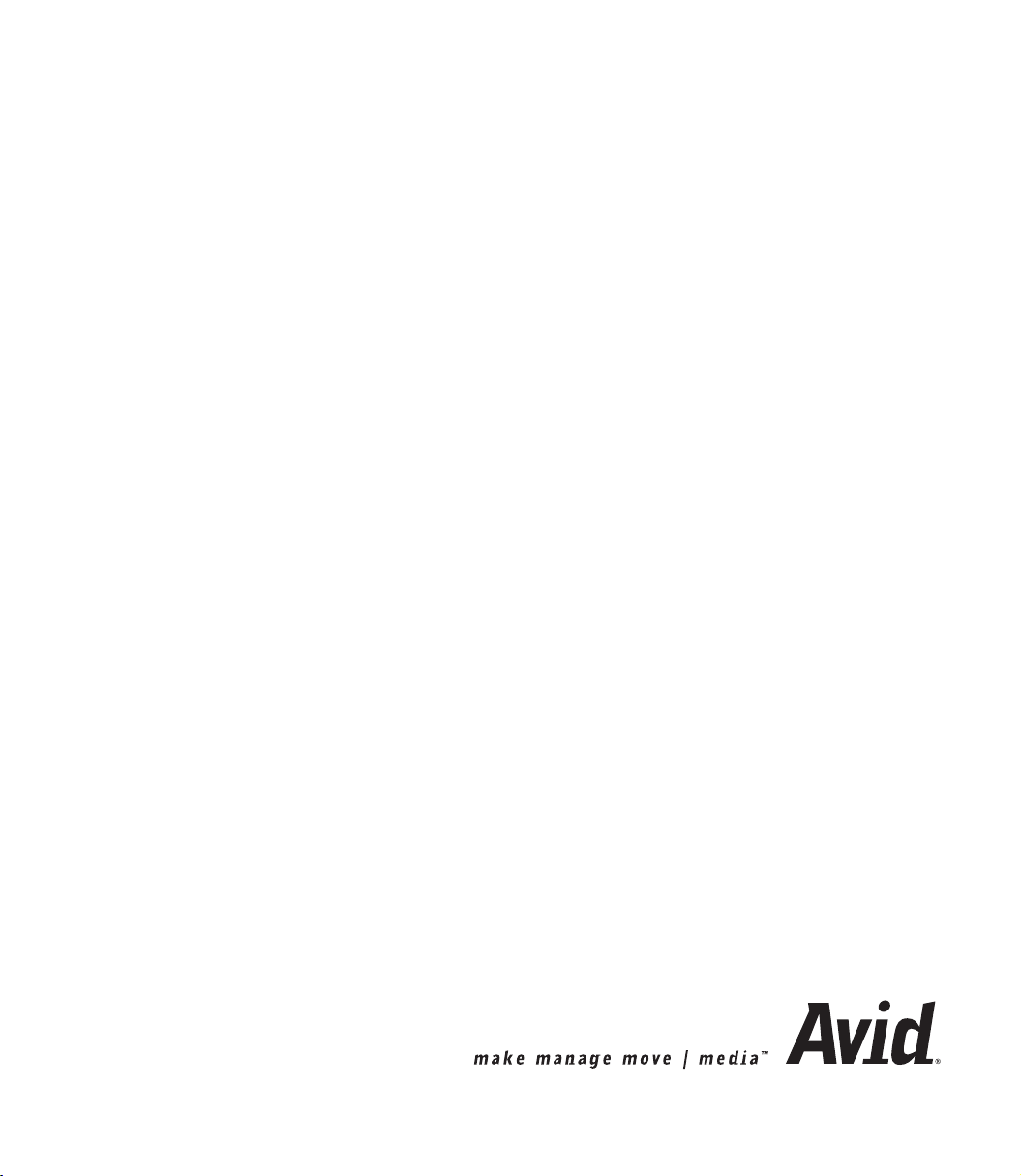
Avid Liquid
Installation
Page 2
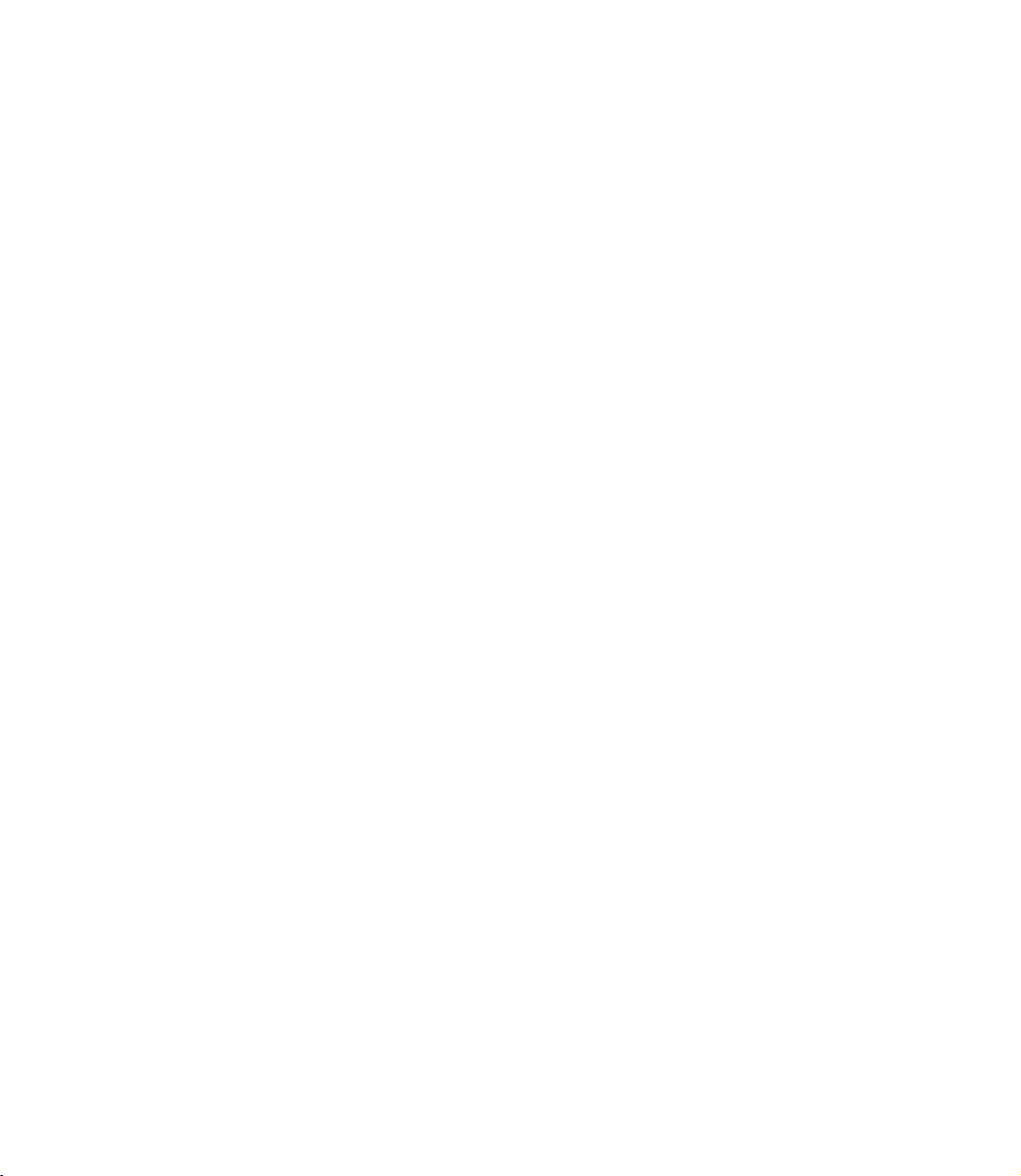
Chapitre Installation de Avid Liquid
Le terme " Site " désigne le système informatique sur lequel Avid Liquid fonctionne et les périphériques
vidéo qui lui sont raccordés. Entre autres la sélection des lecteurs et enregistreurs raccordés.
Ces paramètres auxquels vous pouvez accéder par le menu Démarrer de Avid Liquid > Panneau de confi-
guration > Onglet Site s’appliquent à tous les utilisateurs du système. Ils ne sont donc pas sauvegardés
pour un seul utilisateur mais sont appelés chaque fois que le système est redémarré.
L’ o n g l e t Site contient les éléments suivantes :
Paramètres du lecteur
Paramètres des lecteurs/enregistreurs/autres périphériques raccordés page 3
Paramètres du système
Paramètres et informations sur le logiciel et les équipements de base de votre ordinateur page 19
Paramètres de gestion des médias
Pour avoir une description détaillée de ces paramètres et options, reportez-vous au Manuel de référence,
chapitre " Administration ", page 346.
Présélections du codec
Ce sujet est également traité dans le Manuel de référence, chapitre " Administration ", page 334.
Paramètres des Éditeurs d’effets
Paramètres de la qualité du rendu et de la prévisualisation, etc. page 25
Paramètres plug-in
Informations sur l’emplacement de stockage des effets et des Editeurs d’effets d’autres fournisseurs
page 27
2
Page 3
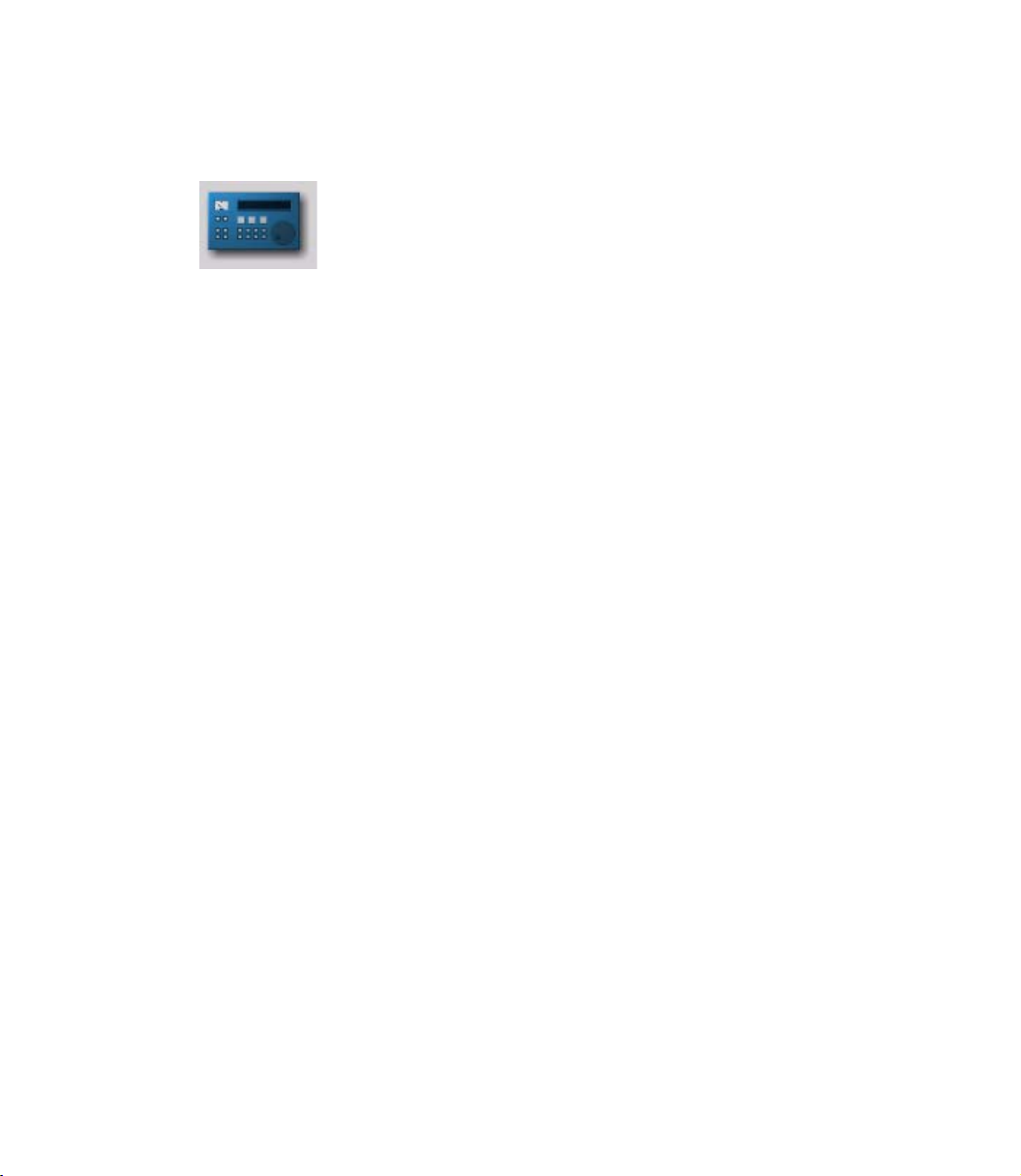
Paramètres du lecteur
Double-cliquez sur l’icône Paramètres du lecteur (via le menu Démarrer Av id L iquid >
Panneau de configuration > Onglet Site), spécifiez les lecteurs et les enregistreurs rac-
cordés au système ainsi que les connexions vidéo, audio et de commande. La boîte de
dialogue qui apparaît présente deux onglets : Paramètre s et Connexions.
Icône
Paramètres du
lecteur
Modification des paramètres
Procédure de modification des valeurs par défaut page 4
Onglet Paramètres
Paramètres spécifiques au périphérique tels que principe de pilotage, entrées et sorties disponibles, etc.
page 5
Onglet Connexions
Vous pouvez définir ici les interfaces de communication et de signaux utilisées par votre équipement
page 16
Paramètres du lecteur
3
Page 4
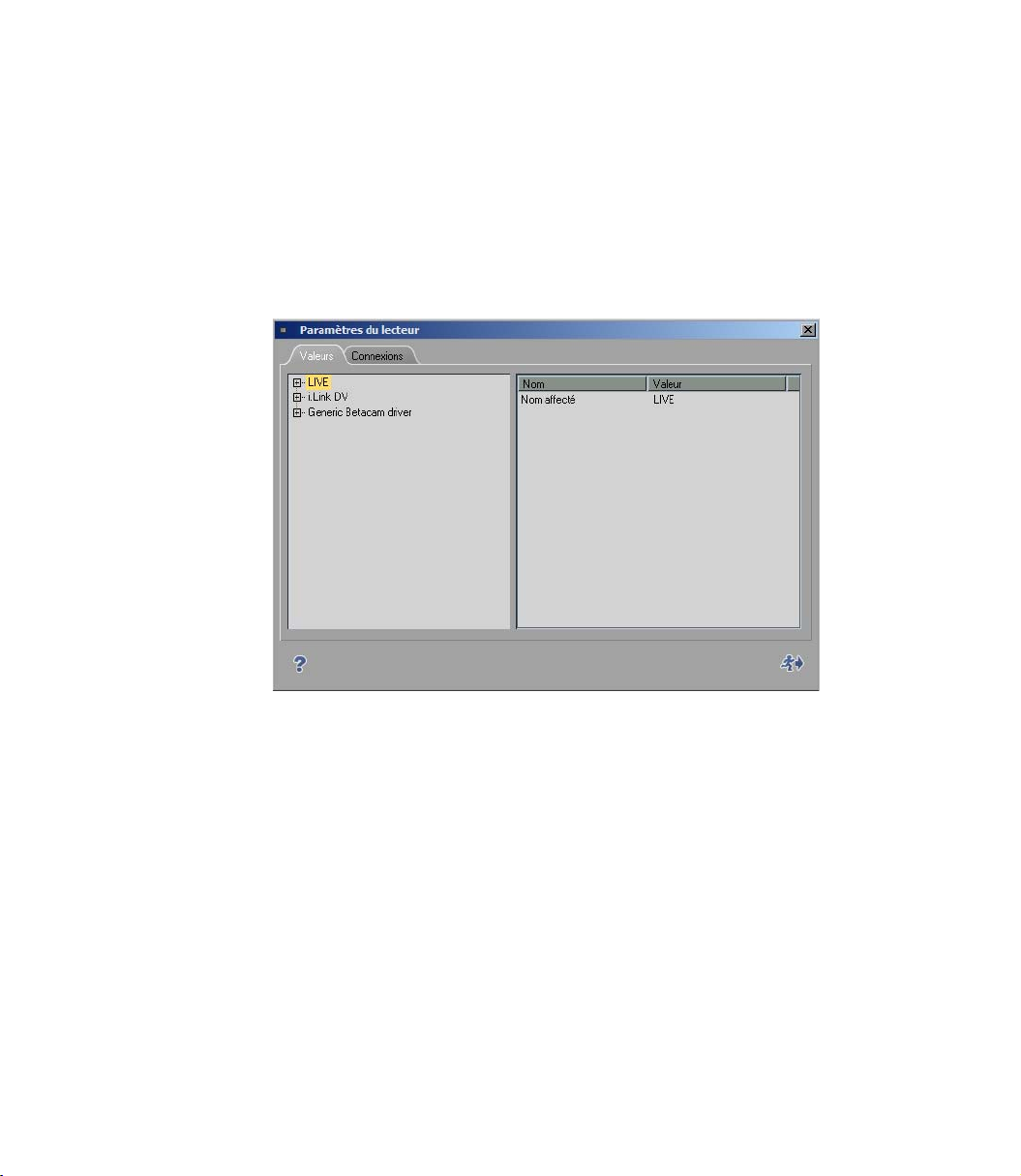
Chapitre Installation de Avid Liquid
Modification des paramètres
La boîte de dialogue est similaire à Explorateur Windows quant à son organisation. Les catégories pouvant être sélectionnées apparaissent sur la gauche; pour afficher les sous-catégories, double-cliquez sur le
signe plus dans la boîte. Utilisez le champ de droite pour régler les paramètres en fonction de chaque
catégorie : double-cliquez sur la valeur souhaitée, entrez-la au clavier ou sélectionnez-en une à partir du
menu déroulant approprié.
4
Page 5
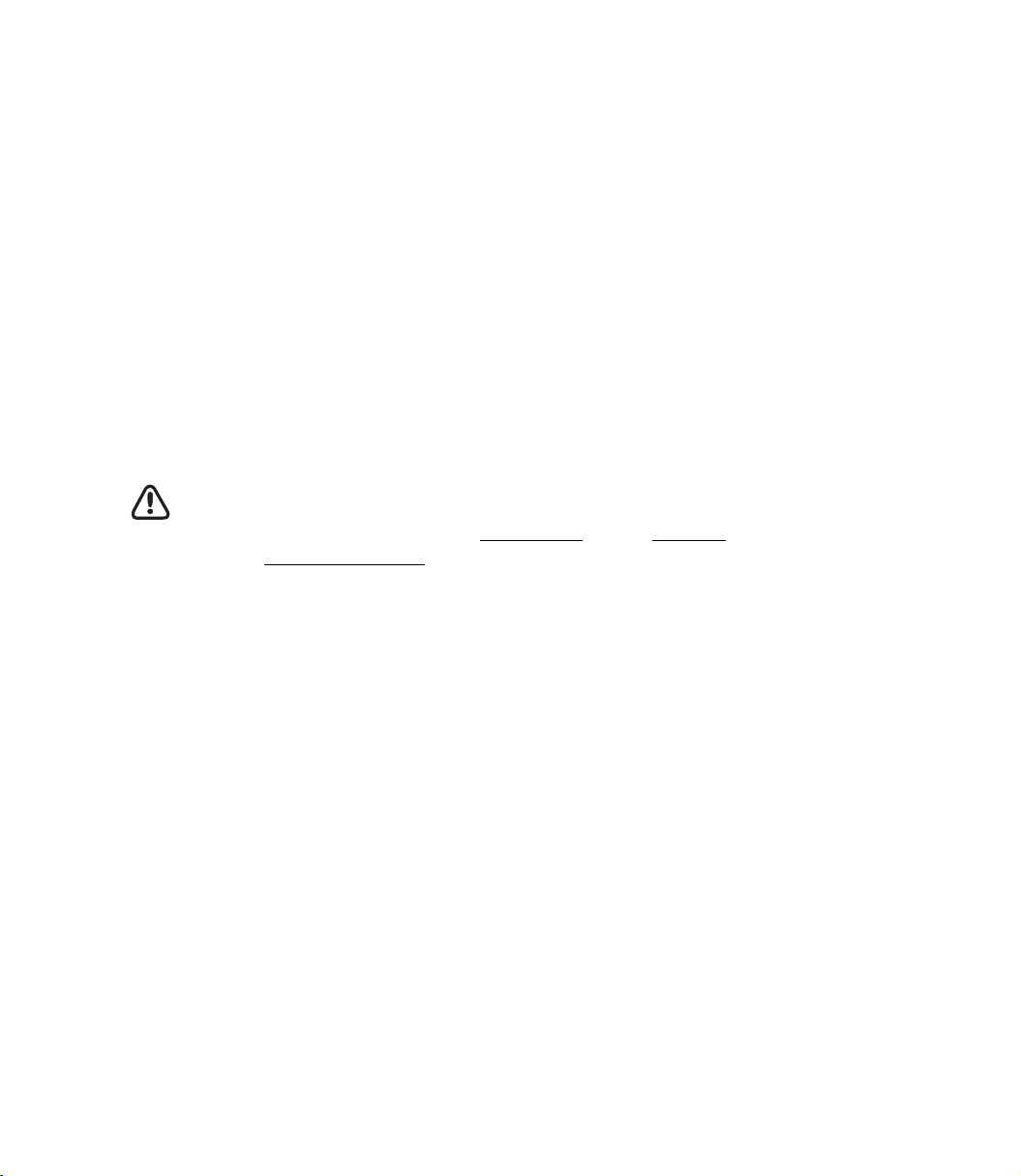
Onglet Paramètres
Cet onglet peut être utilisé pour régler les paramètres techniques des périphériques raccordés.
Avid Liquid reconnaît trois types de lecteurs et les différencie en fonction du protocole utilisé pour la
commande à distance des matériels :
Live -
Lecteur virtuel qui ne peut être commandé.
i.Link DV -
Commandé via le protocole DV (comme l’interface IEEE 1394) Compatible avec tous les derniers
matériels DV et HDV.
Generic Betacam -
Protocole de commande utilisant l’interface série, comme l’interface RS 422/RS 232. Plus précise
que DV i.Link;; protocole utilisé dans les environnements professionnels.
Sous le système d’exploitation Windows XP, il est possible de raccorder plusieurs périphériques DV à
votre ordinateur. Tous les périphériques DV compatibles sont répertoriés sous Paramètres du système >
Entrées/Sorties. Le périphérique qui est sélectionné ici
dialogue Paramètres du lecteur.
Paramètres du système ( page 19).
Paramètres du lecteur
peut être configuré à cet endroit, dans les boîtes de
Si vous voulez changer de périphérique, accédez à la boîte de dialogue
Comment affecter et configurer les nouveaux matériels ?
Entrée en direct (LIVE)
i.Link DV (IEEE 1394)
Æ
Te m p o r i s at i o n page 10
Lecteur Betacam générique (commandé via RS 422)
Æ
Te m p o r i s at i o n page 10
Æ
Description fonctionnelle page 12
Æ
Options page 14
Æ
Protection de la bande page 15
page 9
page 10
page 6
5
Page 6
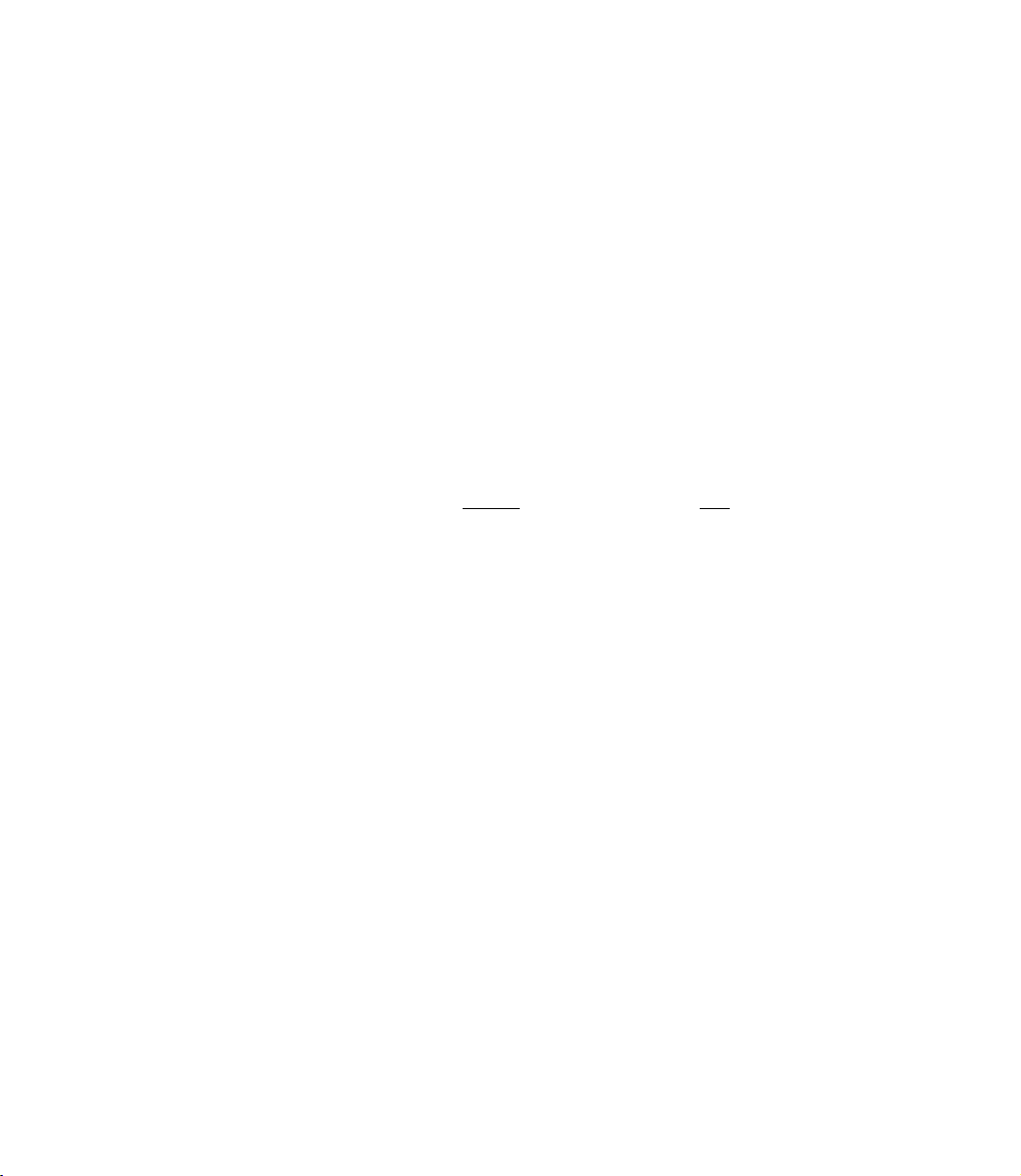
Chapitre Installation de Avid Liquid
Affecter et Configurer un périphérique
Les options suivantes vous permettent de
sélectionner le lecteur et les périphériques d’enregistrement
configurer ces périphériques.
Les lecteurs qui s’affichent sous Paramètres du lecteur sont disponibles dans l’Outil de derushage, pour EZ
Capture (matériels DV uniquement) et dans l’outil Enregistrer sur bande (enregistreurs seulement). Dans
la configuration par défaut, trois lecteurs sont configurés. Vous pouvez ajouter des matériels supplémentaires.
Nom affecté
Pour chaque paramètre par défaut, un matériel possède un nom de modèle, de fabricant ou de commande à distance (par exemple, Sony Device, LIVE, lecteur Betacam générique ou i.Link DV). Initiale-
ment, il s’agit du même nom que celui qui figure dans la liste sous Adaptation paramètres par défaut (voir
ci-dessous). Par conséquent, vous devez d’abord
Vous pouvez affecter un nom unique (comme "Lecteur 1" ) à chaque périphérique. Double-cliquez sur ce
nom par défaut, entrez-le dans le champ de saisie, puis appuyez sur
sélectionner le matériel, puis adapter le nom.
ENTRÉ E.
6
Page 7
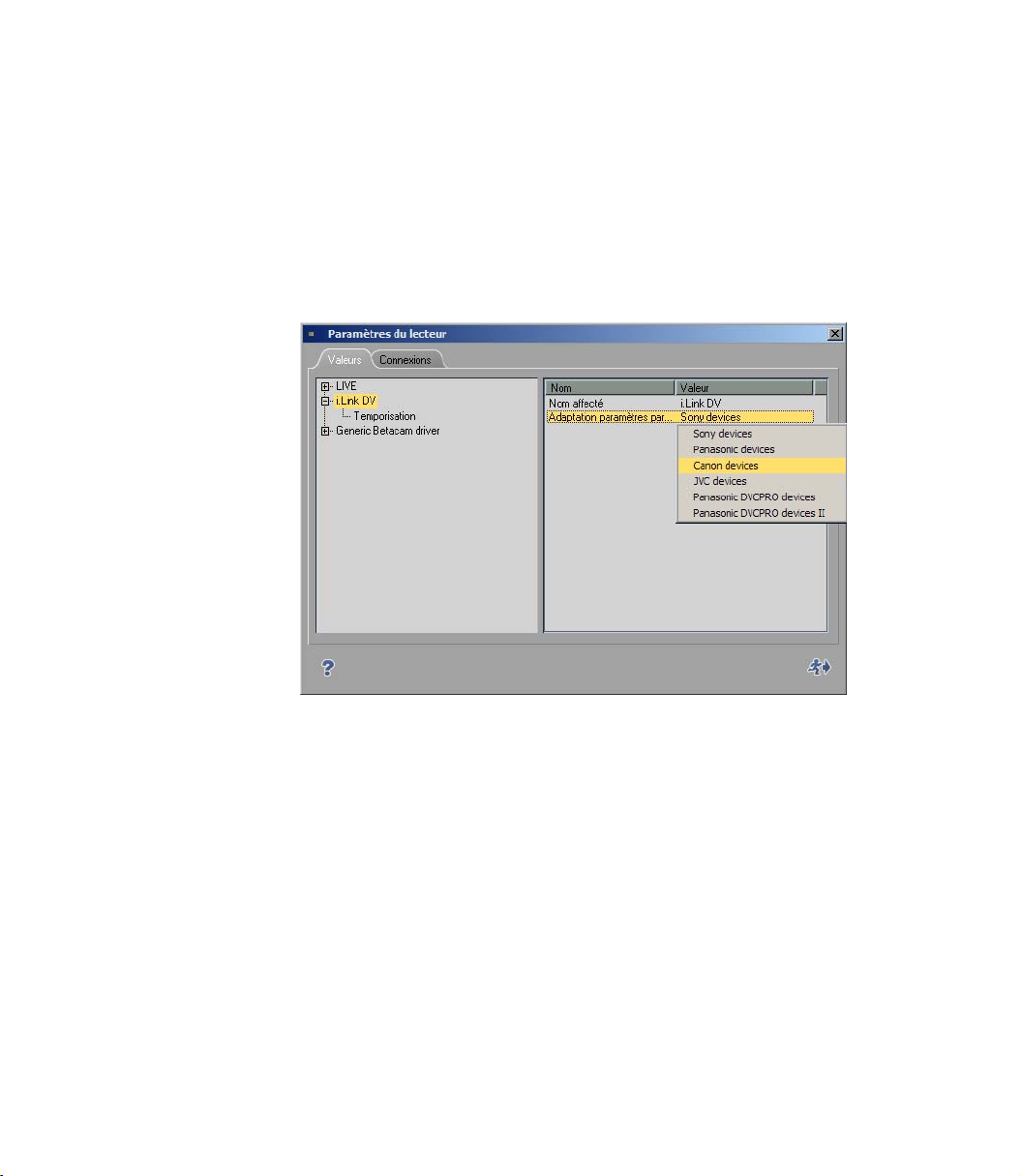
Paramètres du lecteur
Concordance des paramètres par défaut Sélectionner le périphérique
Vous pouvez configurer ici vos périphériques vidéo.
Cliquez d’abord sur i.Link DV (ou le nom du périphérique) sur la gauche de la boîte de dialogue, puis
double-cliquez à droite sur le nom du fabriquant. Sélectionnez dans la liste le nom du fabricant du périphérique raccordé.
Sélectionner le fabricant
Si nécessaire, vous pouvez entrer le nom exact du périphérique sur la ligne au-dessus du nom du fabricant. Double-cliquez sur cette ligne pour la modifier et appuyez sur
tion.
Les paramètres des matériels supplémentaires ne sont généralement pas nécessaires. Néanmoins, si vous
rencontrez des difficultés pour commander le matériel, reportez-vous aux instructions concernant le
chronométrage du matériel ci-dessous.
ENTRÉE pour terminer cette opéra-
7
Page 8
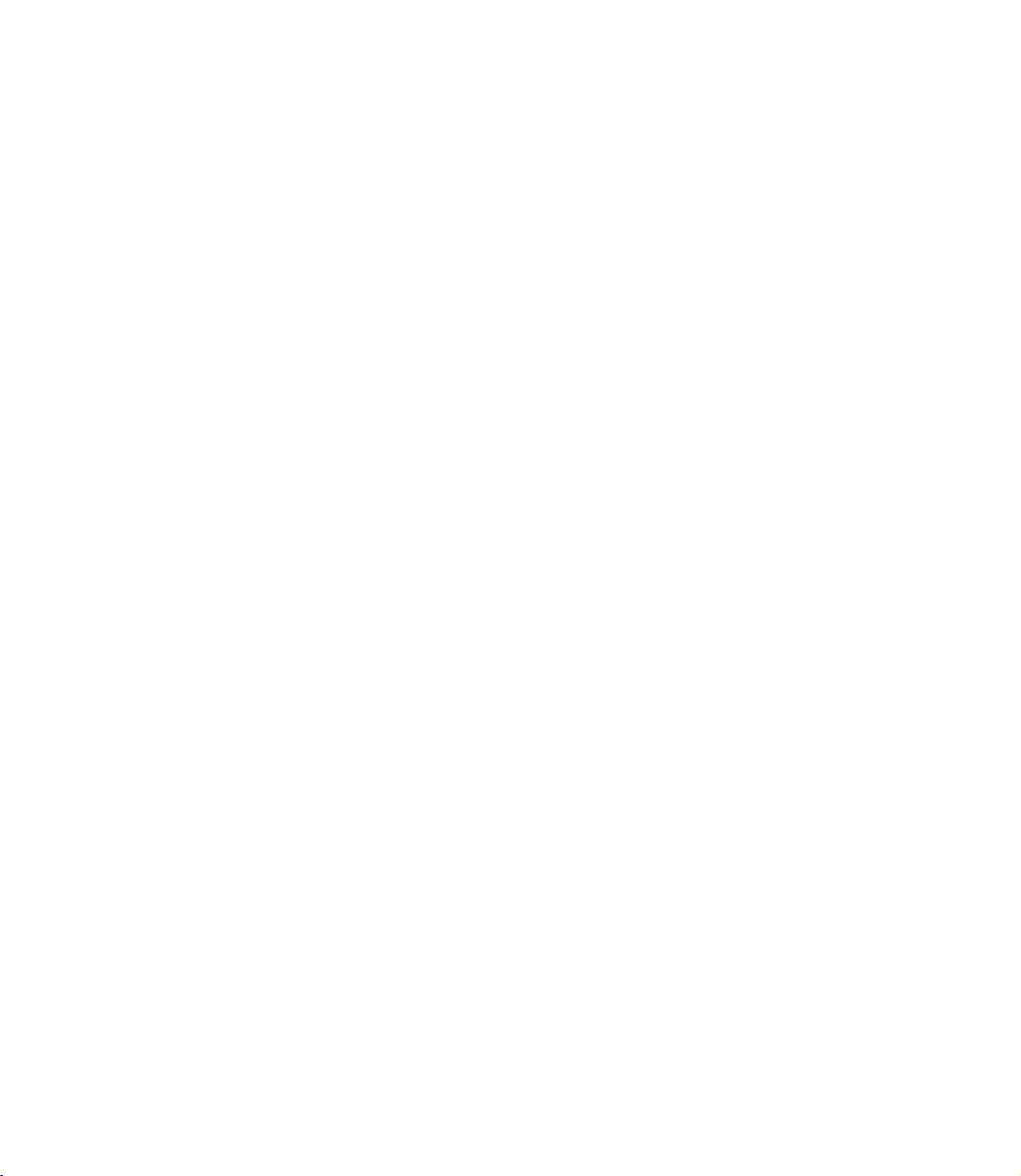
Chapitre Installation de Avid Liquid
Ajouter des périphériques/Supprimer des périphériques
Il est possible de compléter la liste des périphériques.
1 Cliquez (bouton droit) sous la liste des périphériques dans la partie gauche de la boîte de dialo-
gue. Dans le menu contextuel, cliquez sur Ajouter.
2 Dans le sous-menu, sélectionnez le protocole de commande à distance correspondant ou un lec-
teur Live supplémentaire.
3 Sélectionnez un périphérique préétalonné dans la liste des périphériques comme indiqué précé-
demment (Concordance des paramètres par défaut )
4 Si vous le souhaitez, affectez un nom unique à ce nouveau périphérique (Affecter un nom).
Pour supprimer un périphérique de la liste, cliquez (bouton droit) sur cet appareil puis cliquez sur Supprimer.
8
Page 9
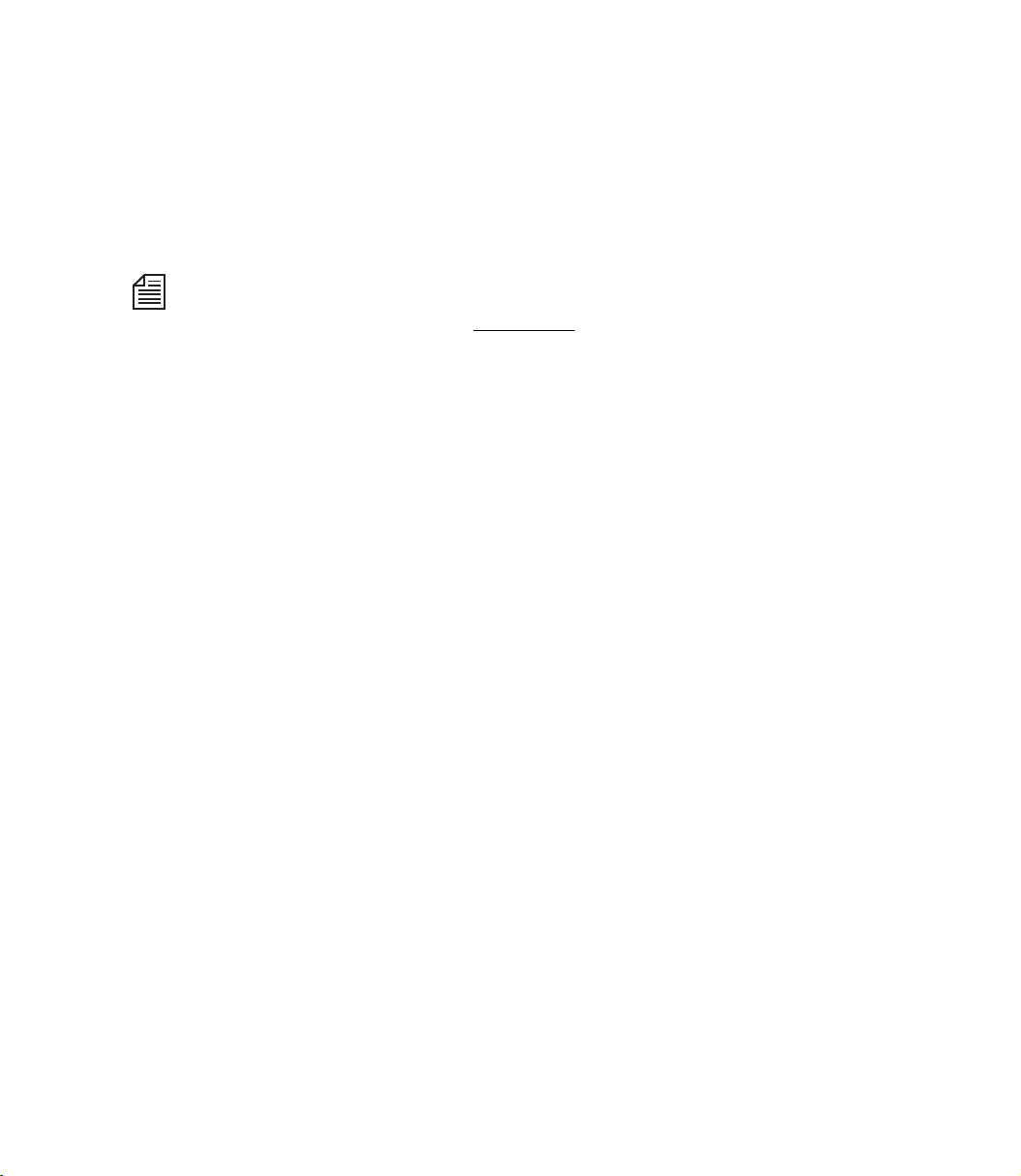
Paramètres du lecteur
Entrée en direct (Lecteur en direct virtuel)
Utilisez le Lecteur en direct si le signal vidéo ou audio ne provient pas d’une source pilotable (TV par
exemple) ou si vous ne pilotez pas la source de lecture au moyen des commandes du périphérique luimême. Vous pouvez affecter au Lecteur en direct un nom configurable par l’utilisateur. Voir aussi “Nom
affecté” en page 6.
Une remarque destinée aux utilisateurs de Avid Liquid associés aux entrées/sorties analogiques : Utilisez
le Lecteur en direct (LIVE) pour capturer les signaux analogiques. Avec la télécommande IEEE 1394
(i.Link DV), DV in/out est disponible exclusivement
Cette restriction ne concerne pas les systèmes
vez utiliser des entrées analogiques en combinaison avec la commande RS 422.
Options
Vous pouvez ajouter des données de Time Code au signal d’entrée en direct ou utiliser les données de
Time Code du signal indiquées.
1 Cliquez sur le symbole plus (+),
2 cliquez sur Options
3 et, dans le partie droite, double-cliquez sur la Va l e u r courante.
.
Avid Liquid
équipés d’une interface RS 422. Vous pou-
Choisissez l’une des trois options suivantes :
Personnaliser (Custom) - Elle signifie que la valeur de TC spécifiée manuellement dans l’Outil de
dérushage doit être utilisée pour générer les informations de Time Code. Ce dernier démarre à
partir de la valeur entrée dans le champ Position du Time Code.
Démarrer/Arrêter le compteur de TC en cliquant sur le bouton (à bascule) Lecture.
Heure du jour (Time of Day) - L’heure système est utilisée pour générer les informations de Time
Code. L’" Heure du jour " n’est garantie qu’avec une horloge système parfaitement réglée.
Le compteur de TC démarre immédiatement après l’initialisation de l’Outil de dérushage.
Vidéo - Données de TC intégrées au signal d’entrée DV (aucun décodage VITC).
9
Page 10
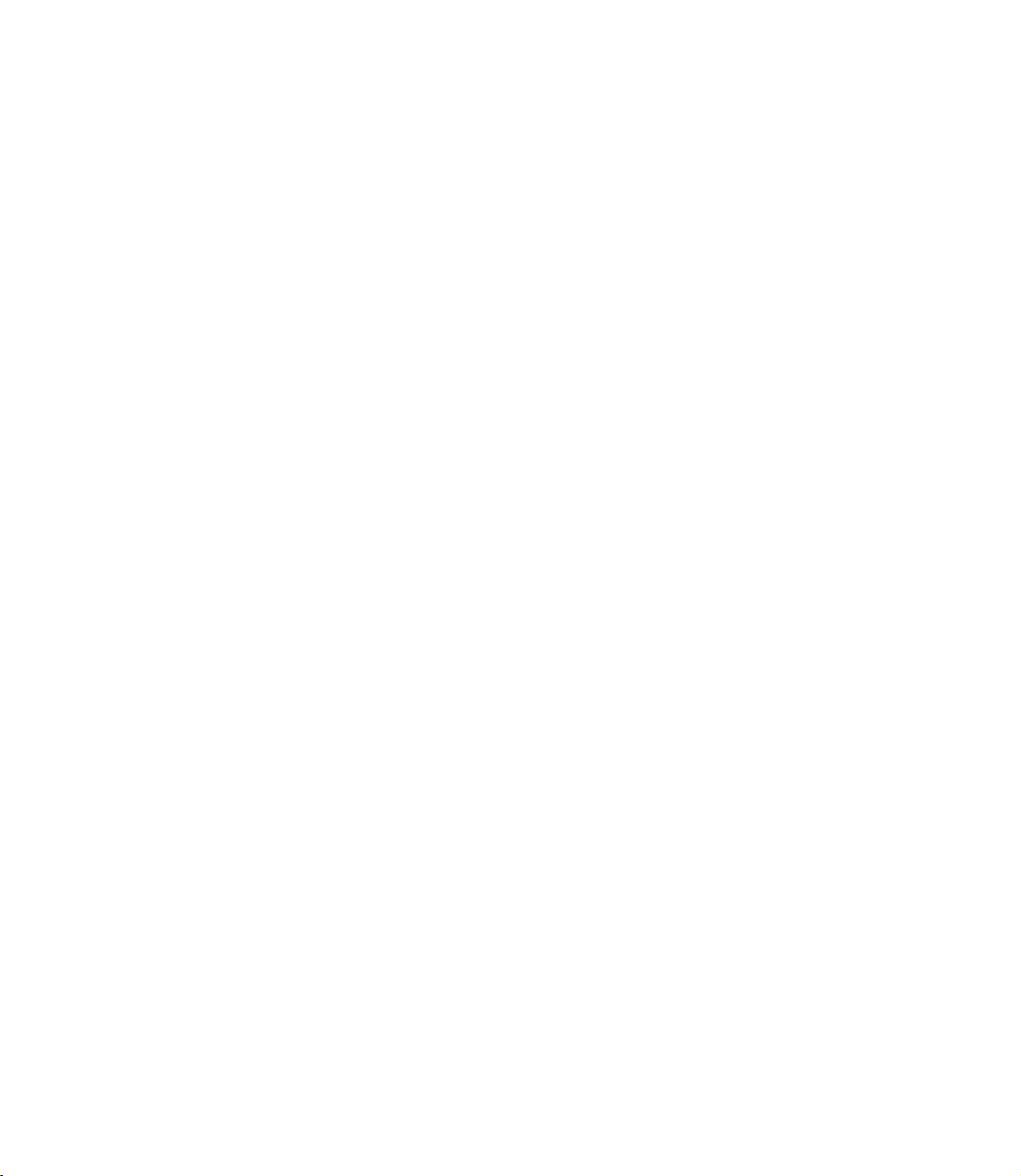
Chapitre Installation de Avid Liquid
Périphériques i.Link DV (IEEE 1394)
i.Link DV est le nom donné à des périphériques connectés et télécommandés via une interface DV.
D’autres noms plus ou moins synonymes existent tels que Firewire ou IEEE 1394. Cette interface doit
être intégrée à votre ordinateur.
À l’exception des paramètres de chronométrage, aucun paramètre supplémentaire ne doit être défini.
Temporisation (IEEE 1394, DV)
Double-cliquez sur la Va l e u r que vous souhaitez modifier. Le choix varie en fonction de la version de
votre produit.
Attendre après l’envoi de l’enregistrement [ms]
Cette valeur définit la durée qui s’écoule entre le moment où la commande d’enregistrement est envoyée
à l’enregistreur et celui où la lecture sur la Time-Li ne s’effectue réellement. Si vous la réglez à 5000, vous
recevrez automatiquement une image noire pendant 5 secondes avant l’enregistrement du film.
Attendre avant l’envoi de l’enregistrement [ms]
Cette valeur définit la durée qui s’écoule entre le moment où le bouton Enregistrement de la boîte de dialogue Enregistrer sur bande est sélectionné et celui où la commande d’enregistrement est réellement
envoyée à l’enregistreur.
Tous les périphériques pratiquement fonctionnent parfaitement avec une valeur de 0. Si votre enregistreur ne fonctionne toujours pas après plusieurs tentatives, nous vous conseillons d’augmenter cette
valeur par pas de 1 000 ms jusqu’à ce que l’appareil enregistre.
La raison de cette anomalie réside dans le fait que les périphériques DV ne peuvent pas passer en mode
d’enregistrement tant qu’une image n’est pas présente et qu’une synchronisation immédiate est impossible avec une valeur de 0.
10
Durée maxi. de " Aller à " [s]
Cette entrée détermine le temps que peut prendre votre périphérique DV pour aller d’une position à une
autre sur la bande, à un point d’entrée par exemple.
Page 11
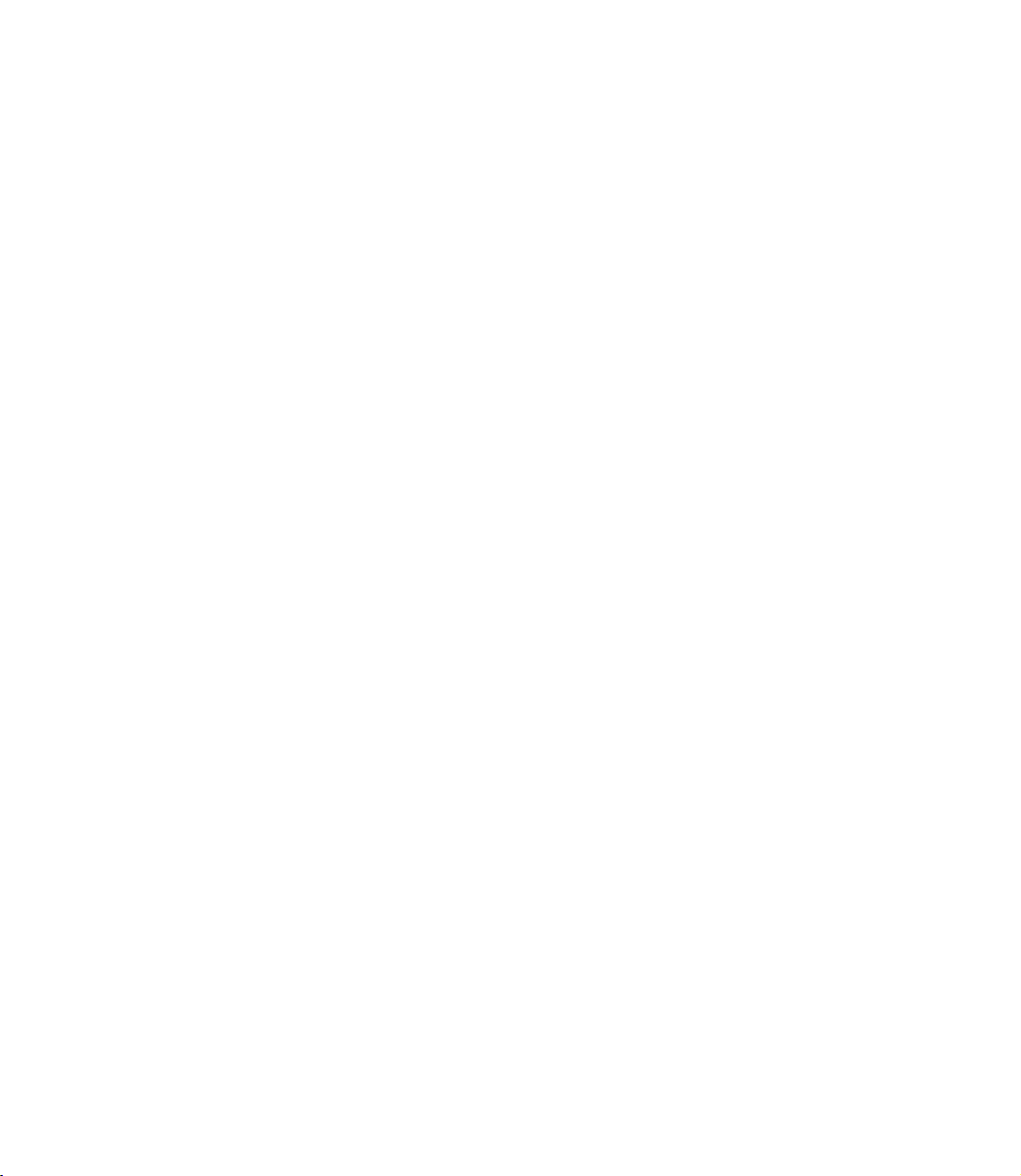
Paramètres du lecteur
Pre-roll [images]
Cette valeur détermine la durée de pre-roll pour les fonctions Numérisation par lot et Enregistrer sur
bande.
Plus cette valeur est élevée, plus la durée de pre-roll est grande. Certains périphériques DV nécessitent
une durée de pre-roll supérieure à 15 images afin de garantir une synchronisation parfaite entre Avid
Liquid et le périphérique DV.
Si un clip ne peut pas être correctement numérisé par Numérisation par lot (par exemple avec l’affichage
du message d’erreur "Impossible de trouver la position du pre-roll"), Avid Liquid effectue automatiquement et au maximum trois tentatives de numérisation de ce clip.
Envoi 2 commandes pas-à-pas [actif/inactif]
Certains lecteurs déplacent la bande trame par trame, d’autres image par image Autrement dit : Certains
déplacent la bande d’une trame, d’autres d’une image lorsqu’une commande pas-à-pas est reçue. Cette
option force les moteurs pas-à-pas des lecteurs à déplacer la bande image par image lorsque vous cliquez
sur le bouton d’outil d’avancement d’une image : 2 x pas de trame = 1 pas d’image.
Lecteur Betacam générique (commandé via RS 422)
Ce lecteur est utilisé pour commander les platines cassette professionnelles via un câble série.
Voir aussi “Télécommande de périphérique via RS 422” en page 24.
Temporisation (Timing) (Commande via RS 422)
ATTENTION : modifiez ces paramètres seulement lorsque le périphérique raccordé fonctionne de
manière imprécise. Avec
pas. Un câble RS 232-422 spécial est nécessaire pour la commande via RS 422. Contactez votre revendeur
Avid Liquid.
Avid Liquid
Demande de position (Position request)
Cette valeur configurée par défaut ne doit pas être modifiée.
Retard de TC en lecture [Trames] (Play TC Delay [Fields])
Réglez ce paramètre jusqu'à ce que la vidéo soit capturée au point d'entrée à l'image près par l'Outil de
dérushage. Utilisez le Time Code incrusté au lieu du Time Code en surimpression ordinaire pour garan-
tir que les résultats ne seront pas affectés par le retard dû à la surimpression du Time Code. Pour créer
une bande avec incrustation du Time Code, il suffit d’enregistrer le signal de sortie (superposé) du
moniteur sur un deuxième magnétoscope puis d’utiliser cette bande comme référence.
(avec RS 422), certaines des options suivantes ne s’appliquent
11
Page 12
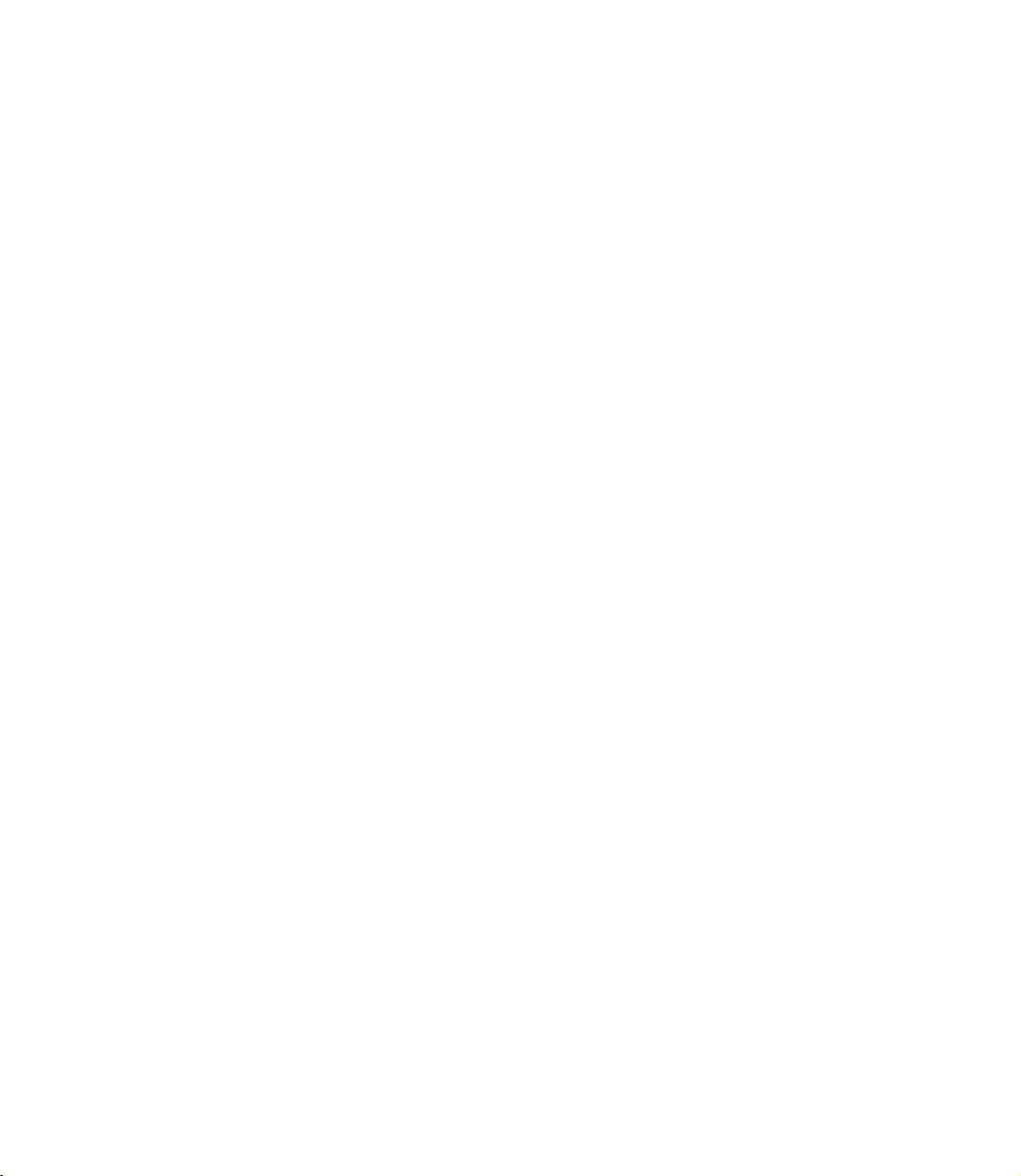
Chapitre Installation de Avid Liquid
Retard de TC à l'enregistrement [Trames]
Placez deux clips successifs sur la Time-Line et enregistrez-les sur la bande (en mode INSERT). Réglez ce
paramètre jusqu'à ce que le cut franc entre le Clip 1 et le Clip 2 apparaisse sur la position appropriée de la
bande (la même que sur la Time-Line).
Retard au montage [Trames] (Edit Delay [Fields])
Après avoir réglé le Retard de TC à l'enregistrement, réglez le retard au montage jusqu'à ce que l'enregistrement (INSERT) commence exactement à la première image du Clip 1.
Remarque : pour obtenir des résultats reproductibles, effacez la zone voisine du point d'insertion avant
chaque tentative en enregistrant sur cette partie un clip différent.
Retard de codage [trames] (Encoding delay [fields])
Ce paramètre concerne les platines d’enregistrement qui fonctionnent avec un format compressé (le DV
par exemple) mais qui doivent recevoir des signaux non compressés. Dans ce cas, ces derniers doivent
d’abord être codés sur le périphérique avant d’être enregistrés sur bande. Pour corriger ce retard, entrez
ici la valeur de correction pour le nombre de trames correspondant : ainsi, pour un retard de deux trames, entrez une valeur de 4.
Retard à la simulation pas à pas [Trames] (Step Emulation Delay [Fields])
Comme le protocole ne définit pas de commande pas-à-pas unique précise, ce comportement est simulé
par une commande de recherche pas-à-pas à une vitesse de 1/10 pendant un certain laps de temps. Grâce
à ce paramètre, vous pouvez déterminer le temps pendant lequel la commande de l'interface (1 image en
avant/arrière) doit être maintenue pour simuler le fonctionnement pas-à-pas d'une image.
12
Description fonctionnelle RS 422 (Functional Description)
Les options techniques des périphériques raccordés sont les suivantes. Toutes les valeurs entrées dans la
partie description fonctionnelle spécifient simplement les caractéristiques fonctionnelles de l'équipement. Elles ne sont pas intrinsèquement utilisées par le pilote, mais permettent de faciliter l'identification
par le logiciel à haut niveau des caractéristiques susceptibles d'être disponibles si un équipement particulier devait être sélectionné.
Vous pouvez utiliser ces options pour configurer une machine personnalisée, une par exemple présentant un convertisseur YUV-SDI en sortie, qui peut donc être décrite comme étant équipée d’une sortie
SDI.
Remarque : avec
pas.
Avid Liquid
(avec option RS 422), certaines des options suivantes ne s’appliquent
Page 13
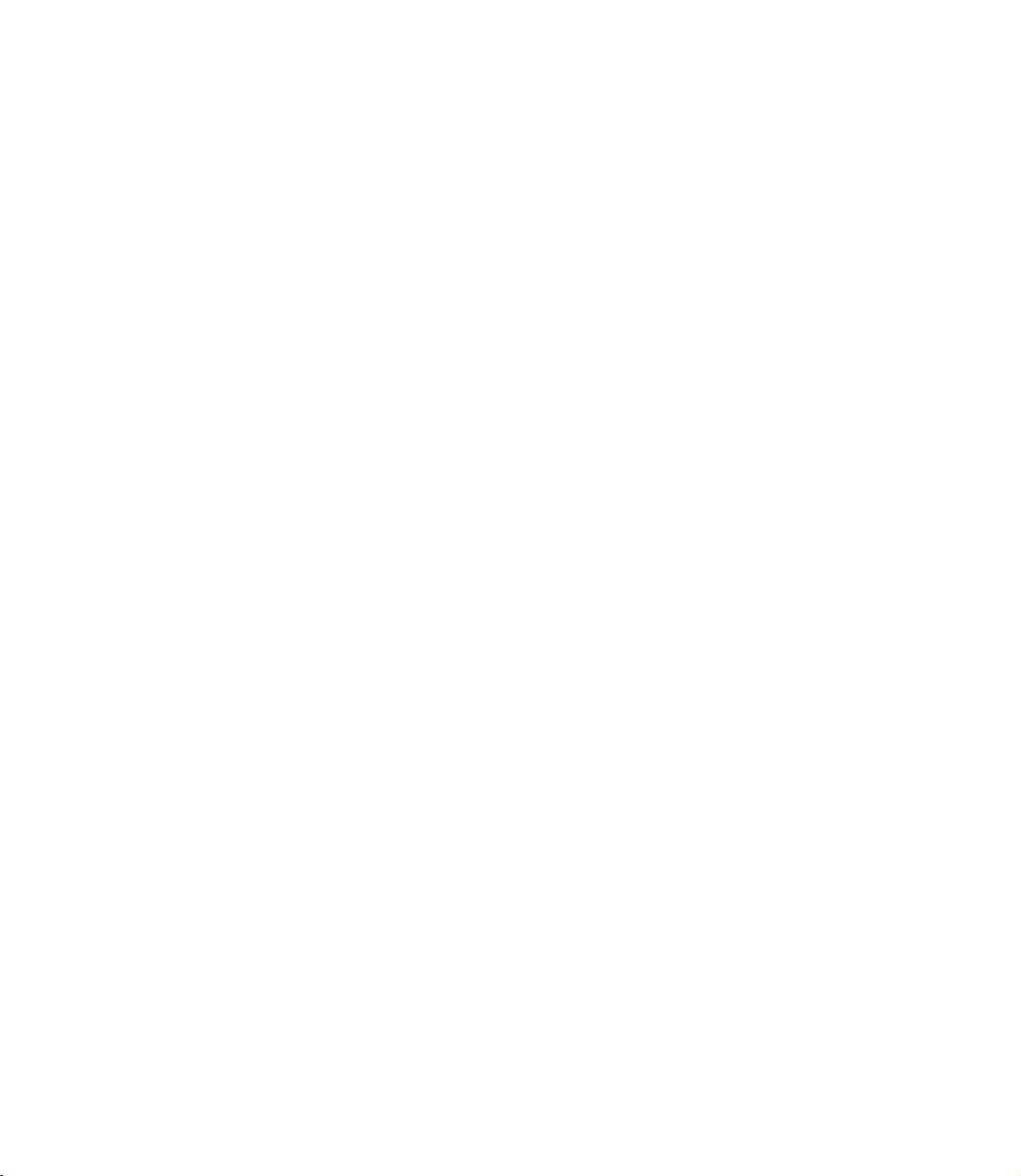
Paramètres du lecteur
Type de machine (Machine Type)
Les propriétés du Type de machine informent l'utilisateur sur les capacités d'enregistrement de cet équipement. Les options suivantes sont disponibles :
Lecteur : cet appareil ne possède aucune fonction d'enregistrement.
Enregistreur : cet appareil est capable d'effectuer un simple enregistrement, c'est-à-dire le trac-
king et l’enregistrement, mais pas de montage en insert.
Enregistreur en assemble : cet appareil possède aussi le mode assemble mais ne dispose pas de
mode insert.
Enregistreur de montage : en plus d'un simple enregistrement, cet appareil est également capable
d'exécuter des montages en insert.
Audionumérique (Digital Audio)
Lorsque ce paramètre est activé, l'équipement doit être doté de pistes audionumériques qui apparaissent
dans la boîte de dialogue des paramètres de pistes de l'outil Enregistrer sur bande.
Vitesse maximale de la commande shuttle (Maximum Shuttle Speed)
Définit la vitesse maximale de la commande shuttle d'un équipement. Ce paramètre contrôle la représentation des valeurs de la commande shuttle reçues du boîtier de connexion
entre le deuxième point du quadrillage (affecté à la vitesse x2) et la position maximale de la bague de
commande shuttle. Si cette vitesse n'est pas correctement spécifiée (généralement trop élevée), l'équipement utilisera la vitesse maximale de la commande shuttle dès que la bague de commande aura dépassé
la position de verrouillage x2.
Avid Liquid Control
Sorties Vidéo (Video Outputs)
L'objet de cette section est similaire à celui de la section relative à la description fonctionnelle et contient
quatre types de sorties :
Composite (CVBS, FBAS)
S-Vidéo (Y/C)
Composantes (Y/R-Y/B-Y)
SDI
SDTI x (transfert hyper-rapide 2x, 4x)
Les paramètres Oui/Non décrivent ici les fonctions standard du périphérique. Vous pouvez ajouter des
sorties selon votre propre configuration de studio. Ceci sert de référence croisée dans la boîte de dialogue
Paramètres > Paramètres du lecteur > Connexion et définit les entrées pouvant être affectées au système
de montage.
13
Page 14
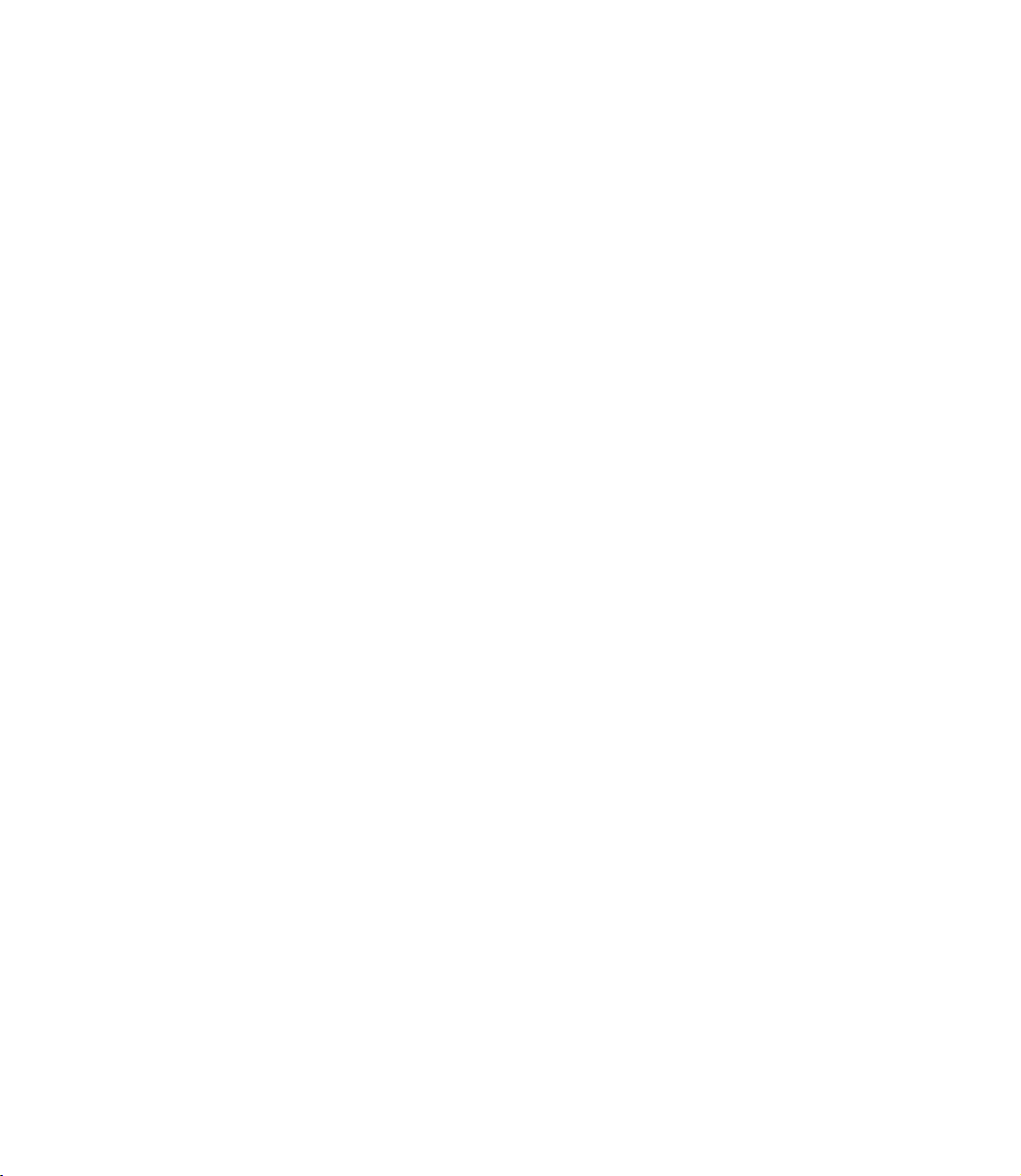
Chapitre Installation de Avid Liquid
Sorties Audio (Audio Outputs)
Simule la logique vidéo des sorties audio. Quatre types de sorties sont disponibles :
Analogique
AES/EBU
SDI
SDTI
Les paramètres Oui/Non décrivent ici les fonctions standard du périphérique. Vous pouvez ajouter des
sorties selon votre propre configuration de studio. Ceci sert de référence croisée dans la boîte de dialogue
Paramètres > Paramètres du lecteur > Connexion et définit les entrées pouvant être affectées au système
de montage.
Options
Pre-roll minimum en LECTURE [s] (Minimum Preroll PLAY[s])
Contrôle la durée minimale du pre-roll utilisée par le pilote avant que le réglage automatique du pre-roll
ne démarre lors du processus de numérisation initial. S'il devient évident pendant le processus d'étalonnage que l'équipement ne se verrouillera jamais plus rapidement qu'avec un pre-roll de 3 secondes, ce
paramètre devra être réglé à 3 secondes pour éviter des tentatives inutiles lors de la numérisation du premier clip. Toutefois, ce réglage n'aura aucune incidence négative sur le comportement du pilote si la
valeur indiquée initialement est trop basse. Si elle est trop élevée, le pilote prendra plus de temps que
nécessaire pour dérusher un clip.
14
Pre-roll minimum en ENREGISTREMENT [s] (Minimum Preroll REC[s])
Contrôle la durée minimale du pre-roll utilisée par le pilote avant que le réglage automatique du pre-roll
ne démarre lors du premier enregistrement. N'imposez pas au pilote l'utilisation de valeurs inférieures à
5 secondes car, contrairement aux suites de montage linéaire traditionnelles, l'enregistrement réel ne se
produit que rarement : il est inutile d'effectuer de multiples tentatives (qui prennent à chaque fois 5
secondes) si vous commencez à définir pour l'enregistreur des durées de pre-roll trop courtes.
Pre-roll de sécurité ClipLink (ClipLink save preroll)
Ce paramètre concerne la numérisation des bandes DV auxquelles la technique ClipLink a été appliquée
au cours d’un enregistrement. Si l’alimentation de la caméra a été coupée entre deux prises, dans certains
cas le cut entre la première prise et la deuxième prise peut ne pas être parfait, ce qui entraîne à son tour
des sauts de Time Code dans le pre-roll. Pour éviter ce problème lors de la numérisation, vous pouvez
configurer ici une valeur de Pre-roll de sécurité ClipLink. La valeur par défaut est de trois secondes. Pen-
dant ces trois secondes de durée de pre-roll, aucune donnée n’est numérisée.
Page 15
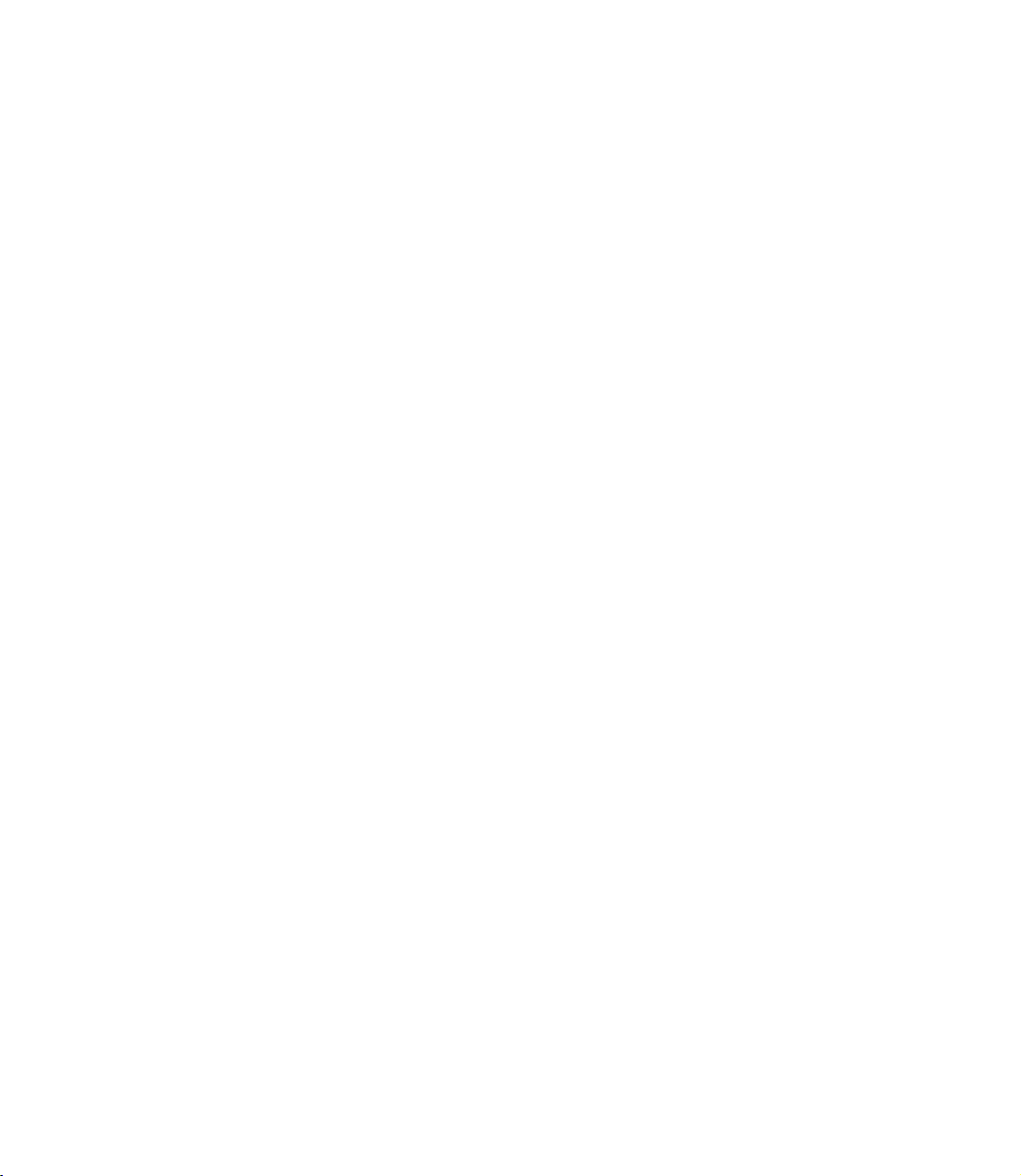
Paramètres du lecteur
Sélection de l'image couleur à l'enregistrement (Record Color Frame Selection)
Contrôle la commande de sélection d'image couleur envoyée à l'équipement avant tout type d'enregistrement.
Time Code
Définit quel type de Time Code doit être utilisé pour l'équipement dans la demande de Time Code. Le
choix peut se porter sur l'un des types suivants :
VITC seulement
LT C seulement
CTL seulement
Aut o (VITC/LTC)
Ignorer les avertissements de référence
Avid Liquid affiche un message d’erreur lorsque le lecteur ou l’enregistreur signale un problème imminent au moyen du signal de synchro ou de référence. Réglez cette valeur sur On pour ignorer ces mises en
garde.
Nous vous recommandons toutefois de rechercher la cause du problème car il peut avoir une incidence
sur la précision du montage.
Protection de la bande (Tape Protection)
Mise en veille désactivée après (Active) (Standby Off After (Active))
Contrôle le temps en mode Image fixe (Shuttle 0 ou ARRÊT normal) après lequel la mise en veille de
l'équipement est désactivée lorsqu'il est utilisé de manière active (c'est-à-dire actuellement sélectionné
en tant qu'équipement actif dans l'Outil de dérushage ou l’outil Enregistrer sur bande et au moins un de
ceux-ci étant visible à l'écran).
Mise en veille désactivée après (Inactive) (Standby Off After (Inactive))
Contrôle le temps en mode Image fixe (Shuttle 0 ou ARRÊT normal) après lequel la mise en veille de
l'équipement est désactivée lorsqu'il n'est pas utilisé de manière active (c'est-à-dire actuellement non
sélectionné en tant qu'équipement actif ni dans l'Outil de dérushage ni dans l'Outil Enregistrement sur
bande == fonctionnement normal en arrière-plan).
15
Page 16
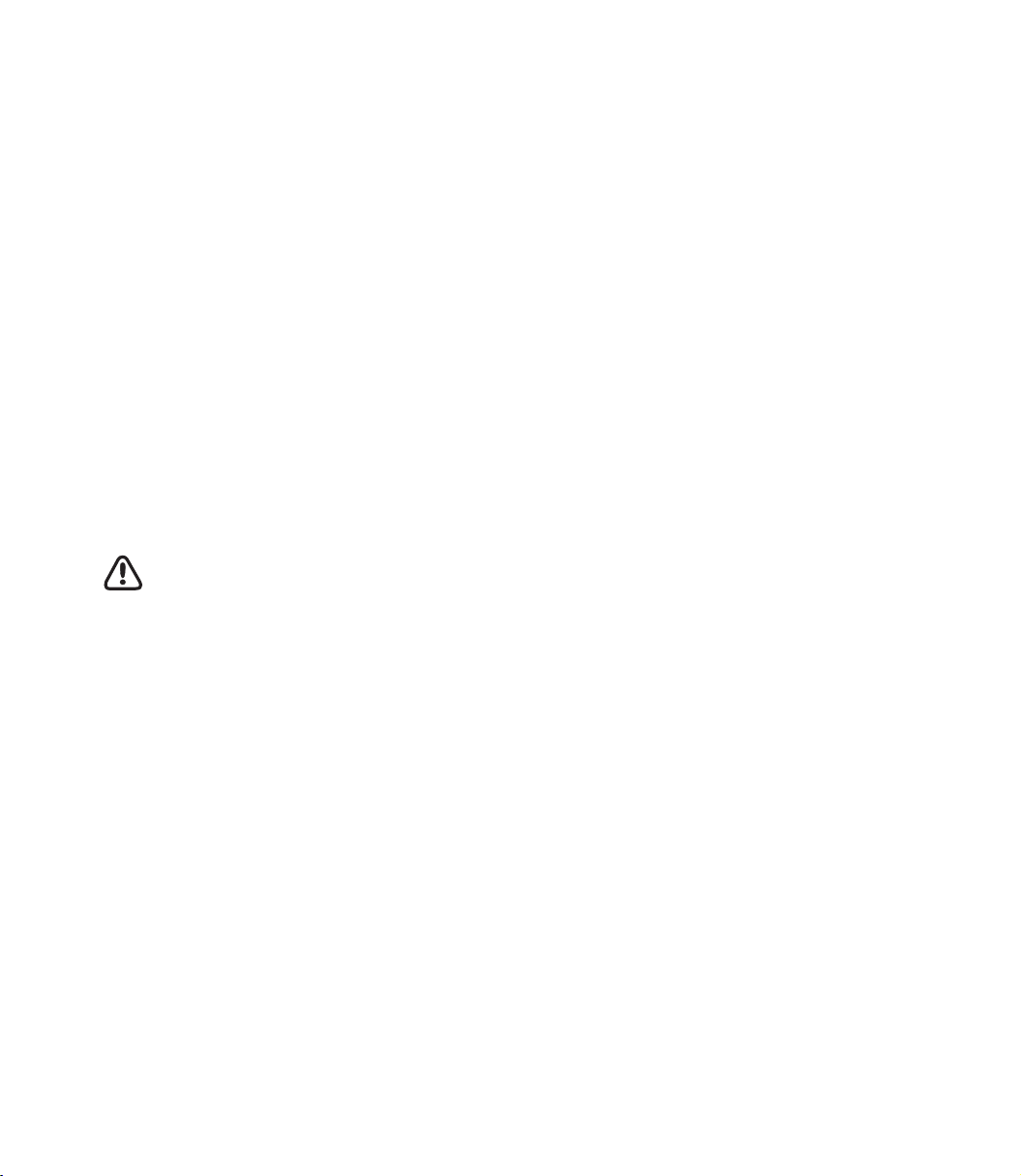
Chapitre Installation de Avid Liquid
Onglet Connexions
Utilisez cette fonction pour combiner les entrées et sorties audio et vidéo du système de montage avec les
entrées et sorties des lecteurs, des enregistreurs et des sources en direct raccordés. Sélectionnez également les paramètres de commande à distance de ces appareils.
Commencez par indiquer (en cliquant sur le nom du périphérique) dans le champ de gauche à quel enregistreur, lecteur ou source en direct (LIVE) les paramètres suivants doivent s’appliquer.
Port de communication (IEEE ou RS 422) page 16
Entrées vidéo et audio page 17
Sorties vidéo et audio page 18
Port de communication
Si vous avez raccordé un périphérique DV (caméra ou lecteur/enregistreur) pilotable via l’inter-
face IEEE 1394 (contrairement à une source en direct), cliquez sur ou i.Link DV/1394 dans la case
de gauche et vérifiez si IEEE 1394 apparaît bien à droite du Port de communication.
Cette sélection concerne le périphérique sélectionné dans Paramètres du système > Entrées/Sorties > Ent-
rées Vidéo (dans le cas où plusieurs périphériques sont raccordés).
Av ec
Avid Liquid
est raccordé.
RS 422 : sélectionnez le port COM (interface série) auquel le câble 232-422
16
Si vous voulez voir et entendre l’image et le son au moyen d’un Lecteur en direct (LIVE, c’est-à-
dire non pilotable), veillez à ce que les options de la liste suivante soient sélectionnées. Dans la
liste Entrée Vidéo : Liquid : IEEE 1394, dans la liste Entrée Audio : IEEE 1394 ou, si votre produit le
prend en charge, les entrées analogiques appropriées.
Cette restriction ne concerne pas les systèmes
Vous pouvez utiliser des entrées analogiques ou numériques en combinaison avec la commande
RS 422.
Auc une - Choisissez cette option si vous souhaitez commander le lecteur/enregistreur directement à partir du périphérique lui-même et non par Avid Liquid.
Avid Liquid
équipés d’une interface RS 422.
Page 17
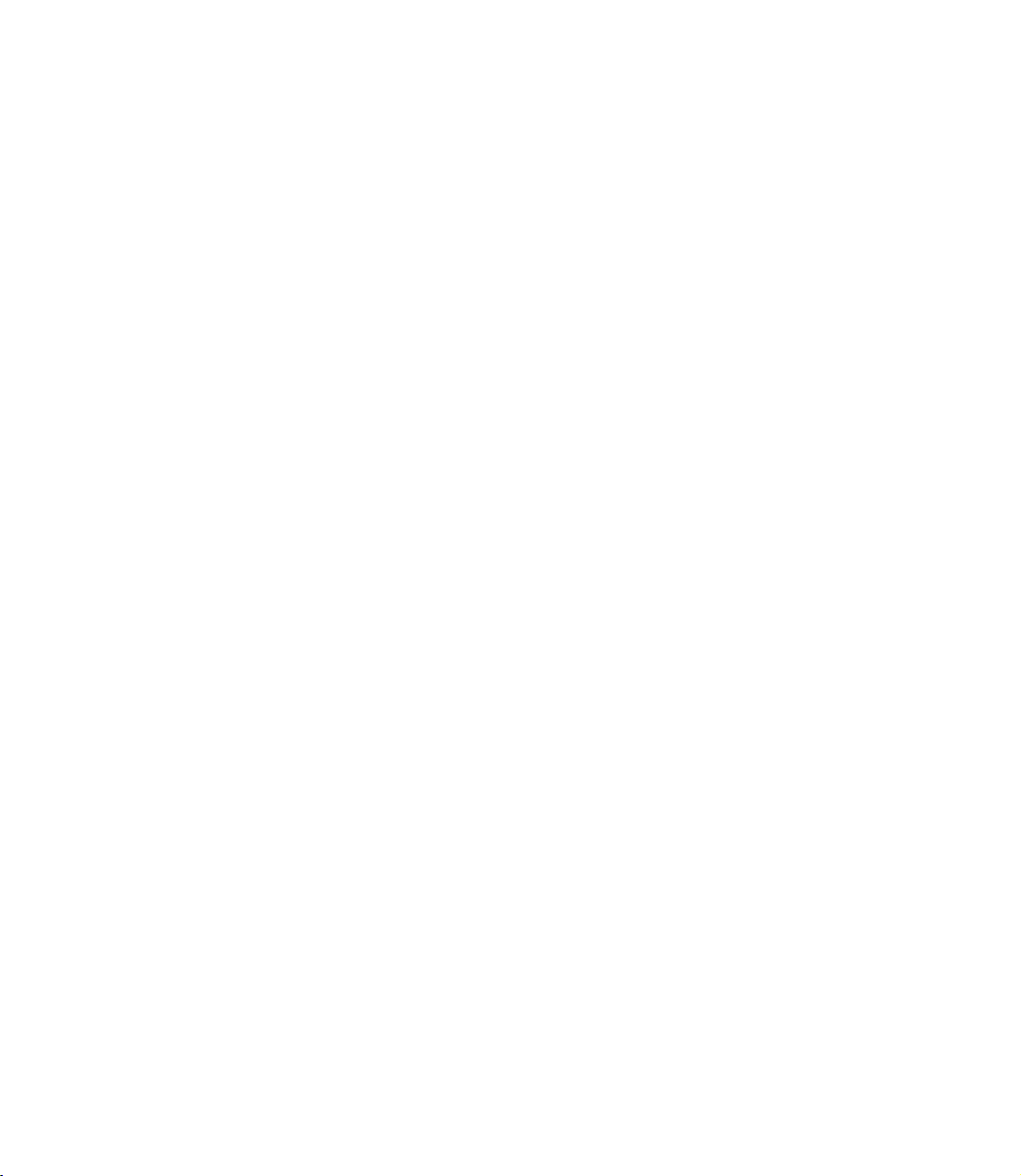
Paramètres du lecteur
Entrées vidéo
1394 - Choisissez cette option si vous avez raccordé le lecteur sélectionné via l’entrée 1394 (i.Link
DV, Firewire).
Remarque destinée aux utilisateurs des versions de Avid Liquid dotées d’entrées et de sorties de signaux
analogiques : utilisez les signaux d’entrée analogiques du Lecteur en direct (LIVE).
Lorsque les entrées vidéo analogiques sont sélectionnées, aucune télécommande via IEEE 1394 n’est
possible.
CVBS désigne l’entrée vidéo sur connecteur cinch situé sur la boîte de connexion (généralement avec des
marques jaunes).
CVBS (Composite) - Choisissez cette option si vous avez raccordé le périphérique sélectionné via
l’entrée composite (entrée LIVE ou RS 422).
Y/C (S-Vidéo) - Choisissez cette option si vous avez raccordé le périphérique sélectionné via
l’entrée S-Vidéo (entrée LIVE ou RS 422). Le S-Vidéo offre une qualité supérieure comparée au
CVBS.
Auc une - Choisissez cette option pour piloter le périphérique sélectionné sans interface vidéo.
Si un boîtier
composantes, YUV et RV B . Faites votre choix en fonction de l’entrée réelle du signal.
Avid Liquid PRO Box
est connecté à votre système, la sélection présente deux entrées
Entrées audio
DV Intégré - Choisissez cette option si vous souhaitez que Avid Liquid utilise le signal audio au
niveau du connecteur DV. L’entrée vidéo commute automatiquement sur 1394.
Destinées uniquement aux utilisateurs des versions de Avid Liquid dotées d’entrées et de sorties de
signaux analogiques :
Ch1-Ch2 - Choisissez cette option si vous souhaitez que Avid Liquid utilise le signal audio au
niveau des connecteurs audio analogiques (connecteurs cinch sur la boîte de connexion).
Auc une - Choisissez cette option pour piloter le périphérique sélectionné sans interface audio.
Si un boîtier
audio numériques supplémentaires : AES et SPDIF. Faites votre choix en fonction de l’entrée réelle du
signal.
Avid Liquid PRO Box
est connecté à votre système, vous disposez de deux entrées
17
Page 18
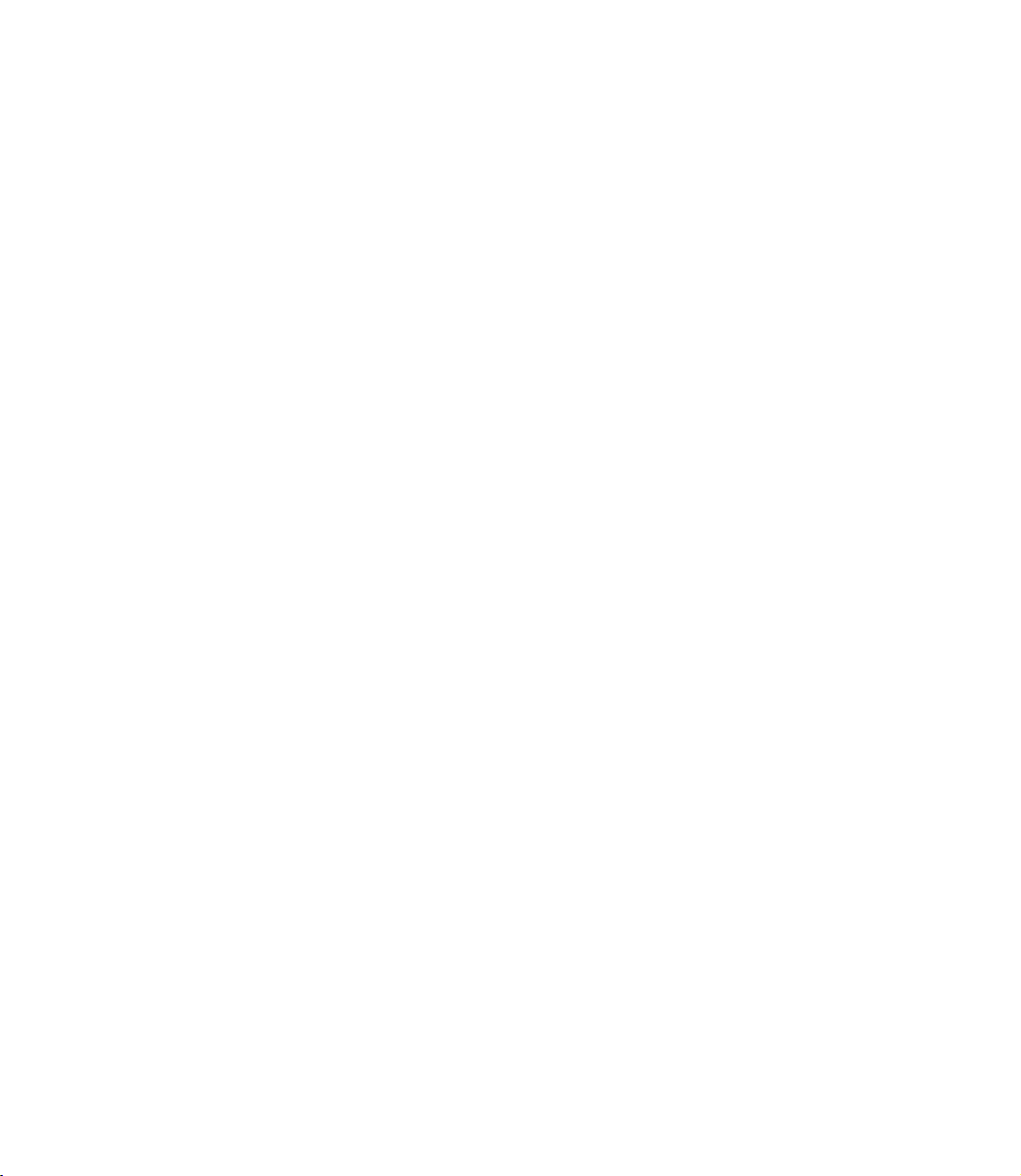
Chapitre Installation de Avid Liquid
Sortie vidéo
Ces paramètres concernent les sorties vidéo réelles de l’ordinateur ou du boîtier de dérivation (s’il est
branché).
Choisissez la sortie à laquelle le périphérique d’enregistrement est raccordé. Ce paramètre sera utilisé
dans l’outil Enregistrer sur bande.
Les entrées précédées de " Liquid : " désignent les interfaces génériques de l’ordinateur, tel que le connecteur DV (IEEE 1394) intégré.
Sortie audio
Affectez une sortie audio au périphérique sélectionné.
18
Page 19
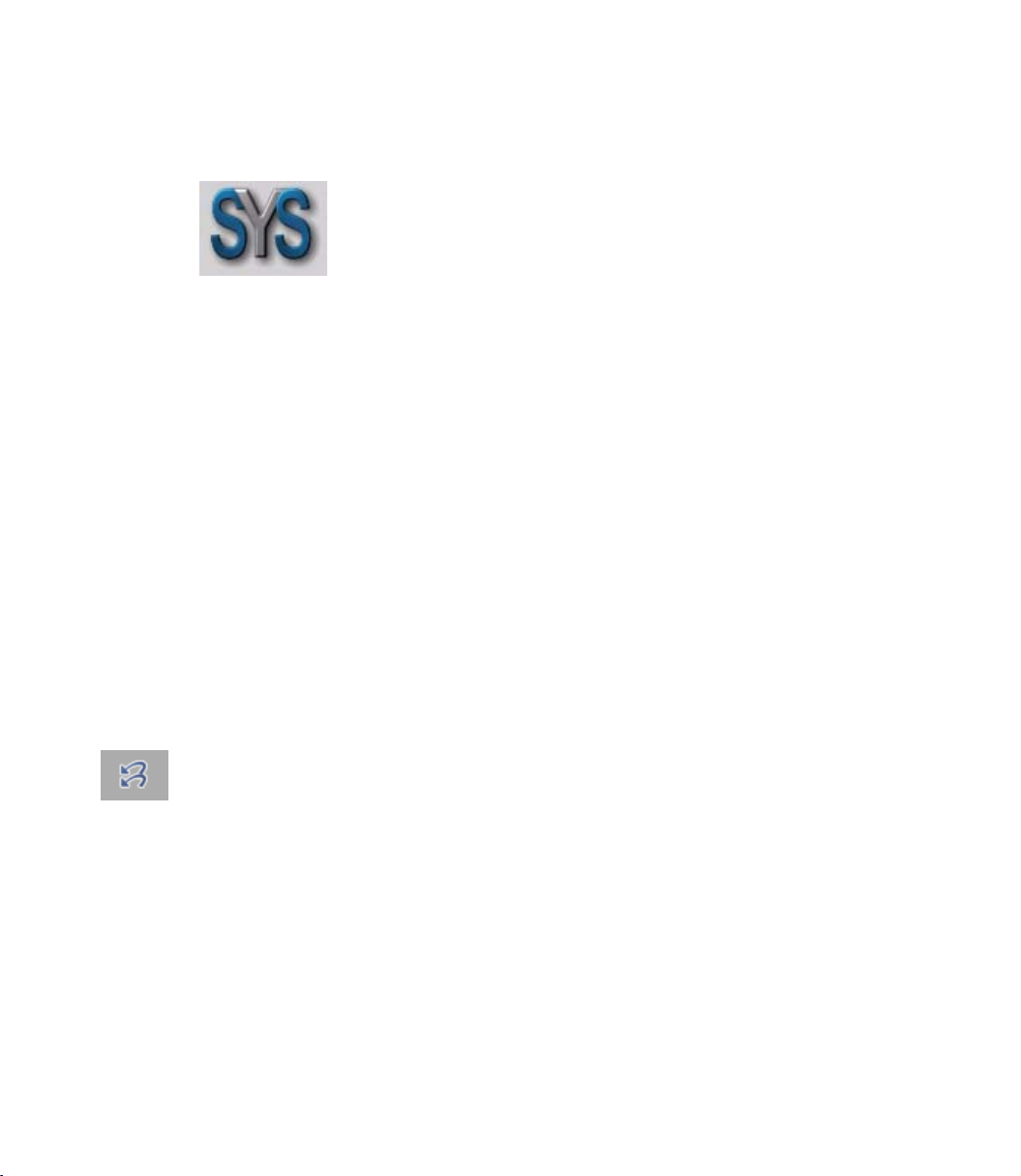
Paramètres du système
Paramètres du système contient tous les paramètres affectant le système lui-même,
comme l’affichage des images fixes ou l’emplacement de stockage du fichier de
rendu. Double-cliquez sur l’icône Paramètres du système pour ouvrir la boîte de dialogue.
Icône Paramè-
tres du système
Changement des paramètres
Procédure de modification des valeurs par défaut page 19
Onglet Général
Contient les zones intitulées Général, Affichage vidéo et Rendu page 20
Onglet Entrées/Sorties
Entrées et sorties audio et vidéo disponibles sur le système page 21
Changement des paramètres
Paramètres du système
La boîte de dialogue est similaire à Explorateur Windows quant à son organisation. Les catégories pouvant être sélectionnées apparaissent sur la gauche; pour afficher les sous-catégories, double-cliquez sur le
signe plus dans la boîte. Utilisez le champ de droite pour régler les paramètres en fonction de chaque
catégorie : cliquez sur la valeur souhaitée, entrez-la au clavier ou sélectionnez-en une à partir du menu
déroulant approprié.
Rétablir l’état initial - Cliquez sur ce bouton pour rétablir les paramètres activés lors de la première
ouverture de l’élément.
19
Page 20
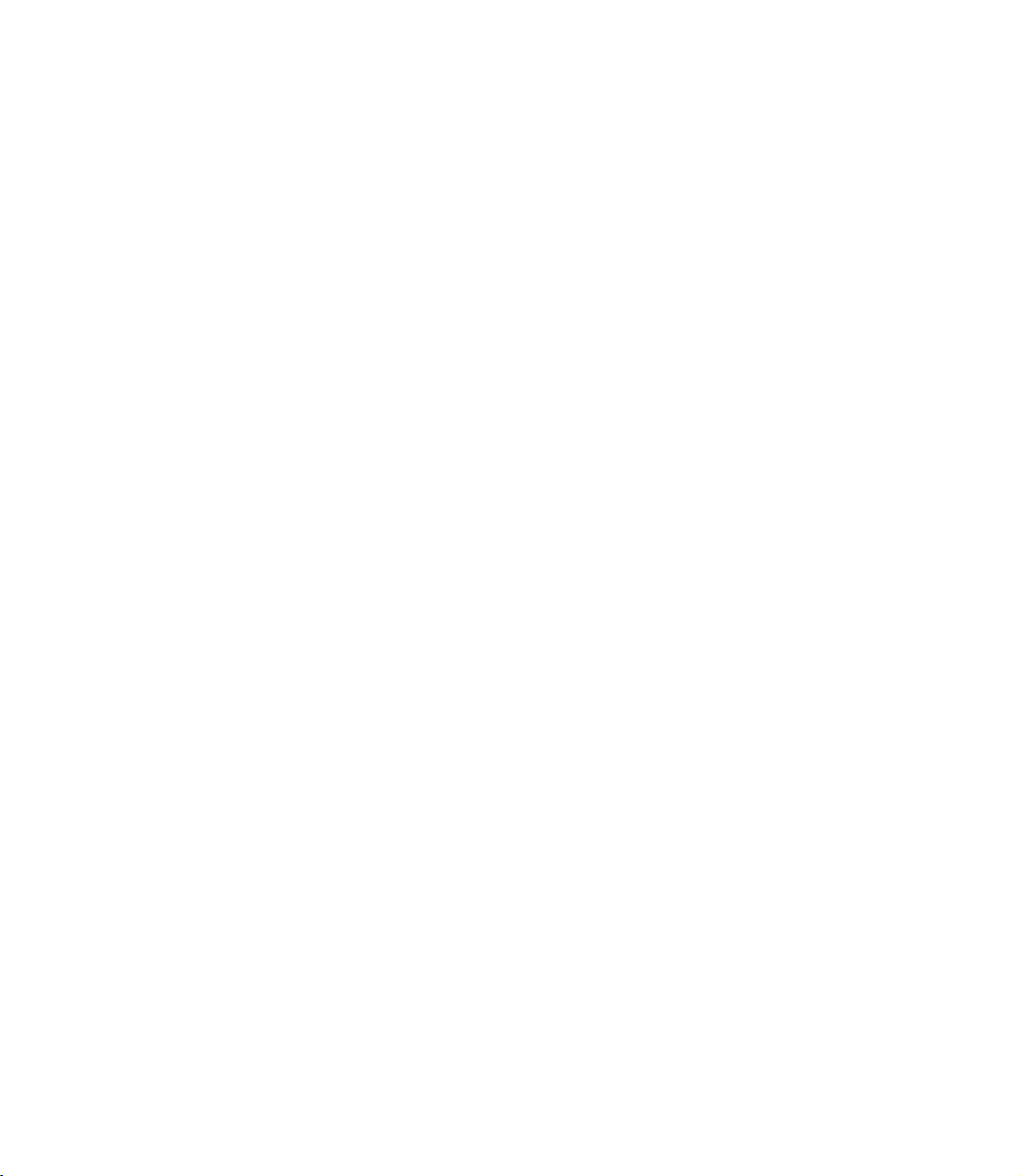
Chapitre Installation de Avid Liquid
Onglet Généralités
Cet onglet contient les rubriques suivantes :
Général page 20
Affichage vidéo page 20
Rendu page 20
Général
Niveau de référence audionumérique -
Vous pouvez régler le niveau de référence audio pas à pas entre -9 dBFS et -20 dBFS. La plage en
rouge (début du seuil de saturation) des indicateurs de niveau audio de Avid Liquid (comme
dans l’Outil Audio) est adaptée en conséquence.
Affichage vidéo
Vue f ix e (Still Display) - Sélectionnez l’un des trois modes d’affichage :
- Deux (trames)
- Impaire (trames)
- Paire (trames)
Double-cliquez sur une valeur pour ouvrir un menu de sélection. Impaire est l’affichage par défaut; ce
paramètre permet d’éviter le scintillement du moniteur vidéo (l’incrustation n’est pas affectée).
Ces paramètres n’ont aucun effet sur la vidéo progressive.
Mode Visionneur -
Sélectionnez Overscan ou Underscan. Overscan est le paramètre par défaut : Il correspond
approximativement à la partie de l’image qui apparaît normalement sur un écran TV.
Und ersc an et Overscan affectent toutes les incrustations vidéo du logiciel. Si vous sélectionnez
Indiv iduel, vous pouvez utiliser les boutons d’outils de chaque Visionneur pour commuter entre
Und ersc an et Overscan.
20
Rendu
Vol um e D es ti na ti on -
Entrez le répertoire pour sauvegarder les fichiers calculés.
Double-cliquez sur Va l e u r pour ouv rir un champ de saisie (quit tez par
" trois points " pour parcourir et choisir un répertoire destination.
Relâcher -
La valeur entrée ici définit le temps en secondes au bout duquel le rendu doit commencer à l’issue
de la dernière étape de traitement d’un effet. Si vous entrez trois secondes, le système commencera le rendu trois secondes après la fin du traitement du dernier effet.
ENTRÉ E) ou cliquez sur les
Page 21
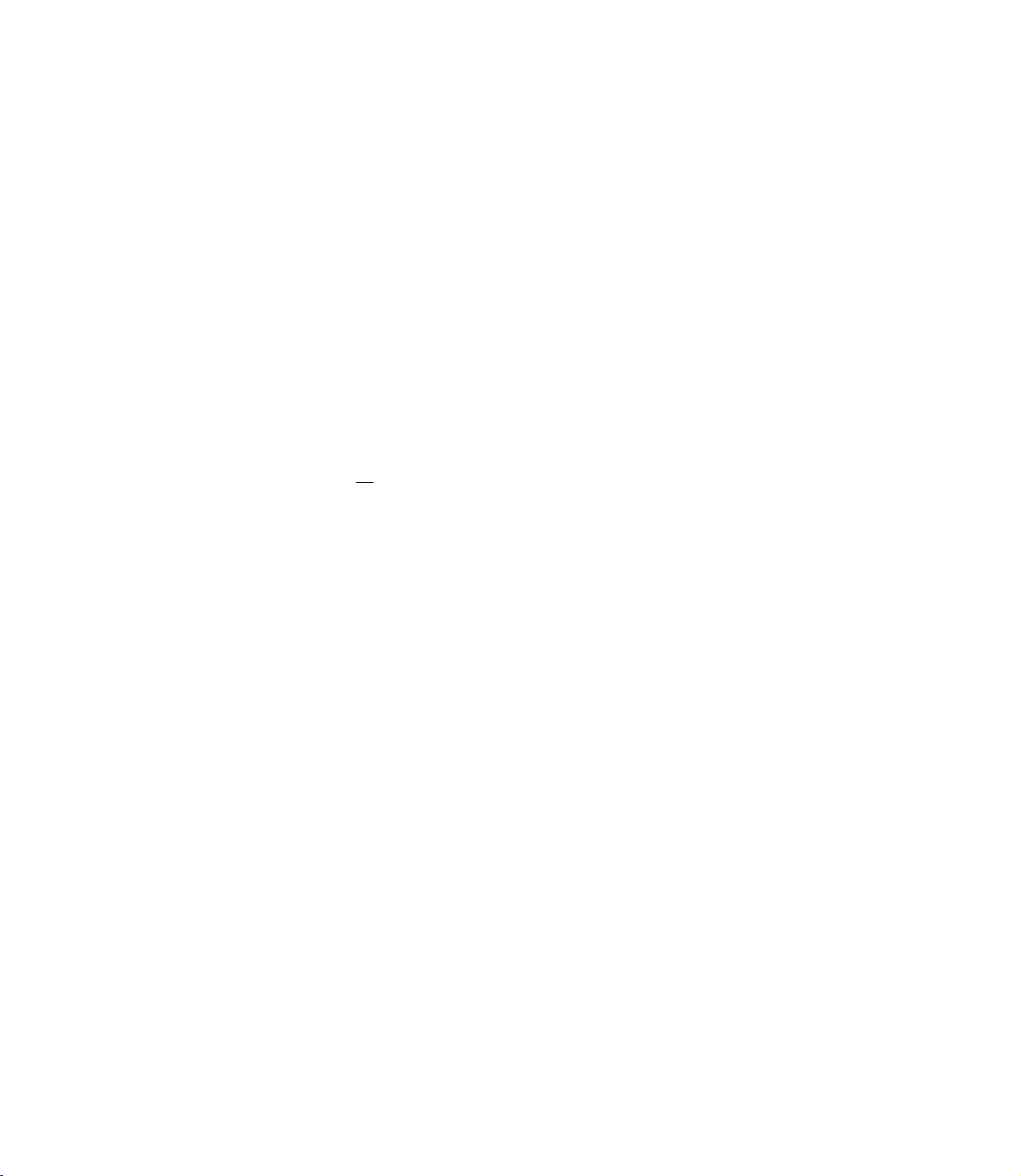
Onglet Entrées/Sorties
Dans cet onglet, vous pouvez configurer les entrées et les sorties.
(Les enregistreurs et les lecteurs sont affectés sur l’onglet Paramètres du lecteur > Connexions.)
Entrées vidéo
IEEE 1394 -
Chaque périphérique DV disponible est répertorié ici avec le nom du fabricant et un numéro; si
aucun périphérique n’est raccordé, la mention Aucun périphérique apparaît.
Le système reçoit ces informations directement du système d’exploitation Windows, lequel à son
tour contrôle toutes les connexions i.Link (DV, Firewire, IEEE 1394) de l’ordinateur et sur le boîtier de dérivation, s’il est raccordé.
Si plusieurs périphériques sont raccordés, vous pouvez en sélectionner un. Le périphérique que
vous sélectionnez ici
l’Outil de dérushage et avec EZ Capture pour le dérushage et la capture des données AV sur les
disques durs du système.
Notez ceci : le logiciel ne répertorie pas les interfaces DV mais les périphériques raccordés à une
interface DV demeurent invisibles tant qu’un matériel DV en fonction n’est pas raccordé.
Destinée aux utilisateurs des versions de Avid Liquid dotées d’entrées et de sorties de signaux analogiques :
Paramètres du système
est celui qui est piloté par l’interface distante DV. Il peut être utilisé dans
Y/C -
PA L Setup : B,G,H ou SECAM
NTSC Setup : NTSC M ou NTSC M-J; Hue (Teinte)
CVBS -
PA L Setup : B,G,H ou SECAM
NTSC Setup : NTSC M ou NTSC M-J; Hue (Teinte)
Composante (Component) YUV -
voir CVBS.
Composante (Component) RVB -
voir CVBS.
21
Page 22
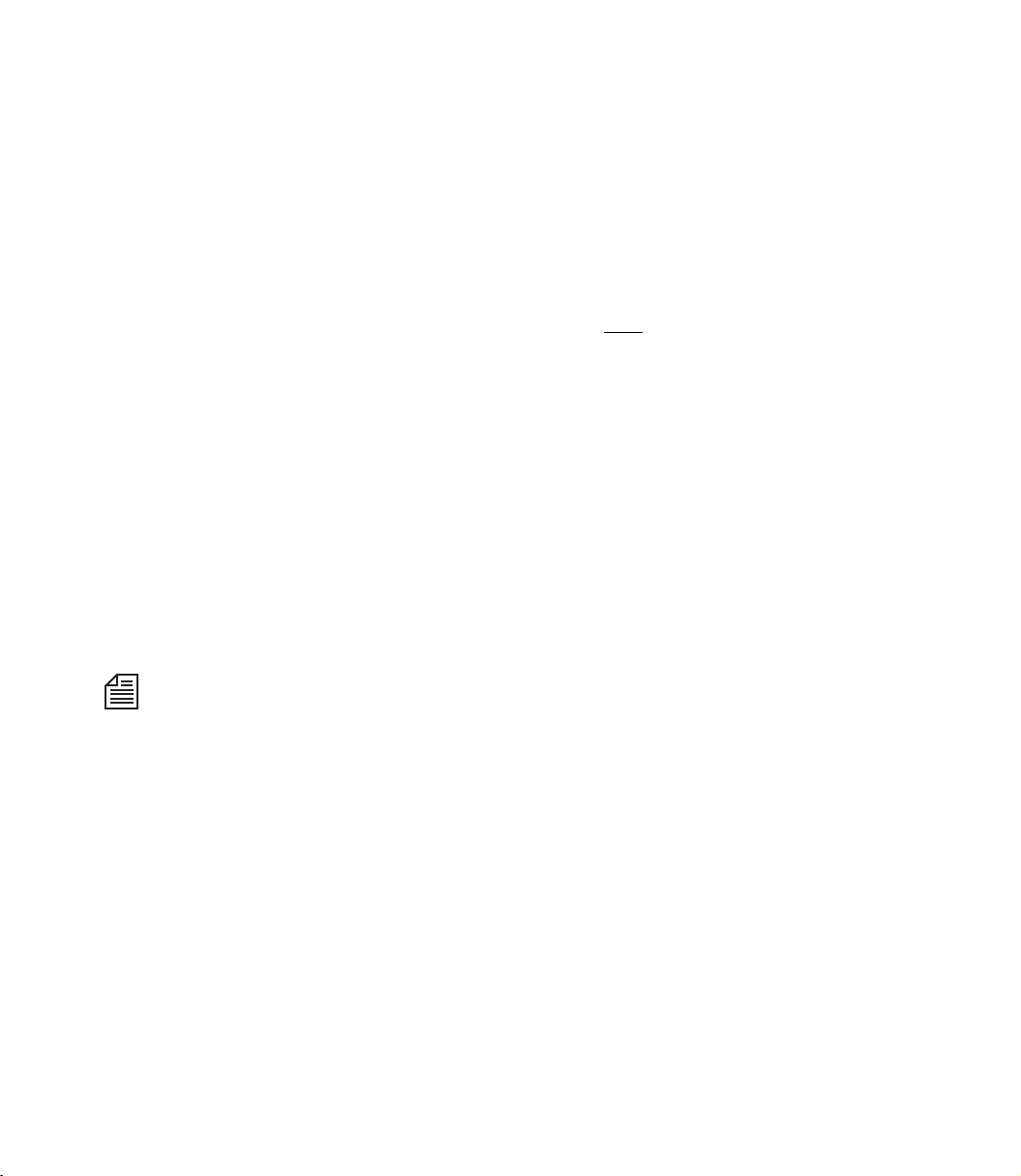
Chapitre Installation de Avid Liquid
Sorties vidéo
IEEE 1394 > Matériel sélectionné -
même périphérique et même paramétrage que ceux décrits précédemment.
IEEE 1394 > Format de sortie DV -
Sélectionnez DV ou DVCPro 25.
Si vous souhaitez transférer un matériau DV capturé via la fonction Enregistrer sur bande vers un
périphérique DVCPro, vous devez changer de format (et inversement). N’oubliez pas que les
clips sur la Time-Line seront calculés sous l’autre format avant
démarrer.
IEEE 1394 > format de sortie MPEG -
Ces options sont importantes pour la sortie vidéo en MPEG2 (HDV) via l’interface IEEE-1394.
Sélectionnez d’abord un format de sortie que le matériel connecté peut enregistrer.
- Micro MV (fréquence d’image PAL ou NTSC)
- DVH S (25 ou 30 ips)
- HDV 1 or 2 (voir remarques ci-dessous)
L’interface de sortie est à présent fonctionnelle.
Ce qui suit est une présentation synthétique de la procédure ultérieure :
Ouvrez le module Enregistrez sur bande, vérifiez que l’enregistreur correct est sélectionné, puis cliquez
sur Démarrer. La séquence de la Time-lin e est calculé dans le format défini dans les propriétés de la Time-
line.
Si ce format n’est pas pris en charge par l’enregistreur sélectionné, un message d’erreur s’affiche. Sélectionnez alors un format de Time-line différent. Reportez-vous au manuel pour permettre à votre enregistreur de déterminer quels formats (selon la résolution, la fréquence d’image et l’entrelacement) sont
autorisés. Il est généralement préférable de définir un format adapté avant de commencer le processus de
montage sur la Time-line.
que l’enregistrement ne puisse
22
Après une invitation à insérer une cassette, l’enregistrement commence. Aucune image ne s’affiche à
l’écran et aucune son n’est produit par la carte son. Il est donc recommandé de connecter un moniteur et
des haut-parleurs à l’enregistreur (signal en boucle).
L’enregistreur s’arrête lorsque toute la séquence a été lue.
Page 23
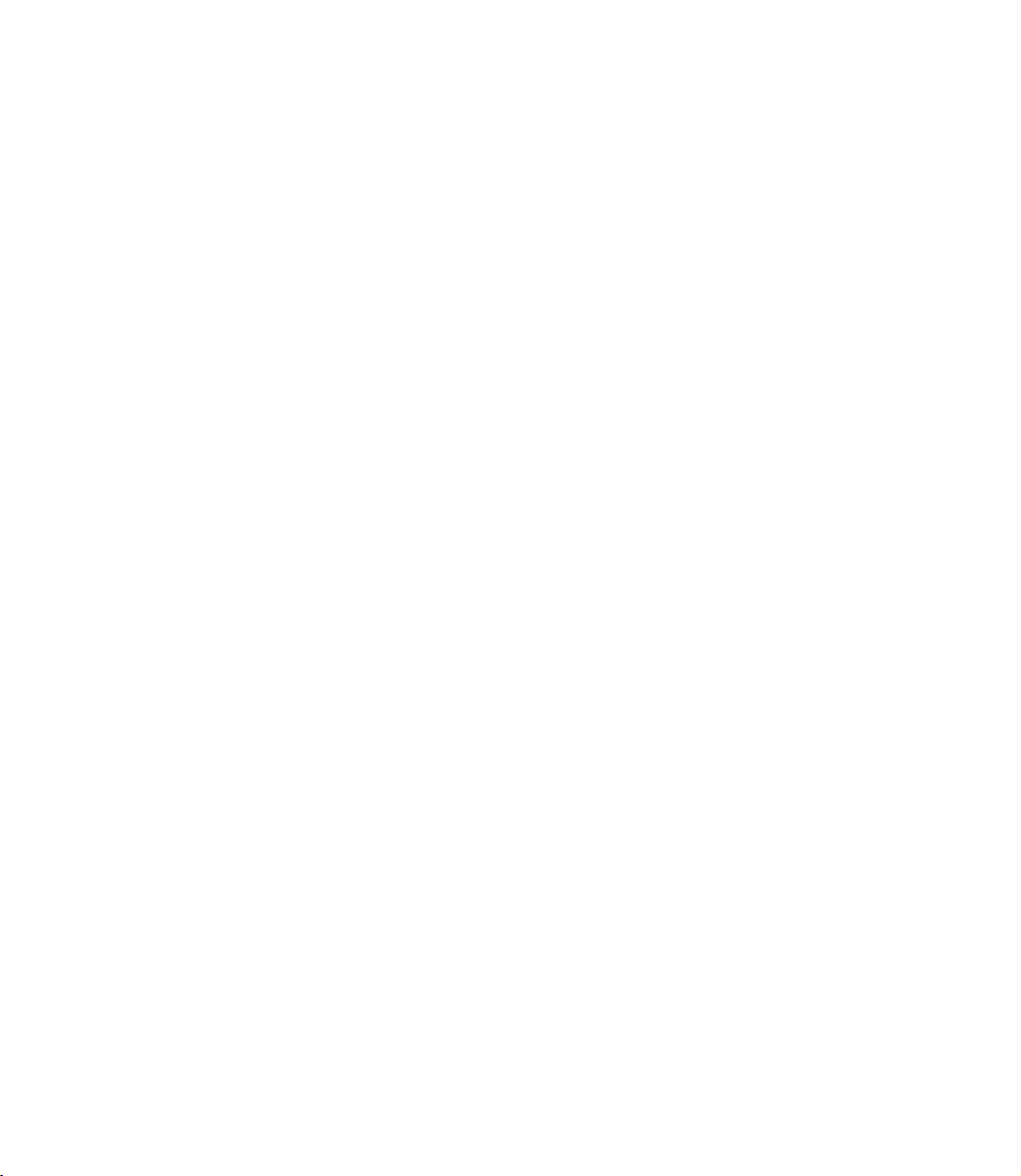
Paramètres du système
Variantes HDV
À bien des égards, le domaine de la HDV est encore en cours de développement. Les normes ne sont pas
encore pleinement établies, y compris en ce qui concerne les dénominations. Même s’ils utilisent tous le
terme "HDV ", les différents fabricants possèdent des intérêts divergents.
En règle générale, sélectionnez HDV2 pour un matériel Sony et HDV1 pour un matériel JVC. Critère sup-
plémentaire : 1 pour une résolution jusqu’à 1280x720 pixels; HDV2 correpond toujours à 1440x1080
pixels. Les chiffres 50 et 60 font référence aux (anciennes) zones PAL et NTSC. En cas de doute, essayez
l’un des deux paramètres pour votre matériel.
CVBS, Y/C et en composante (avec les sorties analogiques uniquement, selon le signal et le maté-
riel vidéo actuels) -
- Sous Configuration, vous trouverez les modes NTSC et PAL;
- Bouclage ...
Cette option s’applique (dans l’Outil de derushage/EZ Capture) à l’affichage vidéo sur un moniteur vidéo connecté au boîtier de connexion (Pro Box, MovieBox, AV/DV) :
Lorsque la sortie LIVE (icône "Moniteur" dans la barre des tâches) est configurée sur Liquid : Ni
le signal du lecteur sélectionné (Bouclage = Activé),
ni celui des barres colorées standard (Bouclage = Désactivé) ne peuvent s’afficher.
- Résolution au quart ...
Cette option diminue la charge sur l’interface USB en réduisant le signal vidéo à un quart de sa
résolution initiale. La qualité de l’image est relativement affectée.
Cette option est recommandée lorsque, par exemple, seule une interface USB 1.1 est disponible
(cependant, une interface USB 2.0 est hautement recommandée).
Composante (Component) > Mode -
Avid Liquid PRO Box
- YUV (normal)
- YUV Progressif (images entières non entrelacées)
- RV B (sortie du signal RVB)
- Y/C (Y et C séparés sur deux connecteurs)
- Tri ple FBAS /C VB S (signal CVBS identique sur trois connecteurs).
: plusieurs options pour la sortie composante :
23
Page 24

Chapitre Installation de Avid Liquid
Entrées audio
IEEE 1394/DV Intégré (embedded)-
Vous pouvez ici rendre muets les signaux d’entrée audio (Oui), à condition que le lecteur ne soit
pas en mode de lecture.
Sorties audio
Matériel audio > Matériel sélectionné -
Si vous avez le choix en la matière, sélectionnez la carte son ou le lecteur que vous souhaitez utiliser pour la sortie audio de votre système.
Vous utilisez peut être une carte son de haute qualité basée sur l’interface ASIO, par exemple le
son 5.1 ou 7.1. Assurez-vous que votre version d’ASIO est 2.0 ou supérieure.
Pour les lecteurs ASIO, les options de montage spécifiques aux fabricants peuvent varier en fonction du nombre de canaux disponibles.
Normalement, votre carte son DirectX ou le circuit intégré audio de la carte mère figurent ici. De
nombreux modèles actuels prennent en charge le son 5.1.
Votre sélection ici affecte ce qui s’affiche dans le Mappage des sorties de l’Éditeur audio.
Numé rique > Mode -
s’applique à
tie via l’interface audio numérique (optique).
Avid Liquid PRO Box
: Sélectionnez soit le mode SPDIF ou ADAT pour la sor-
24
Page 25
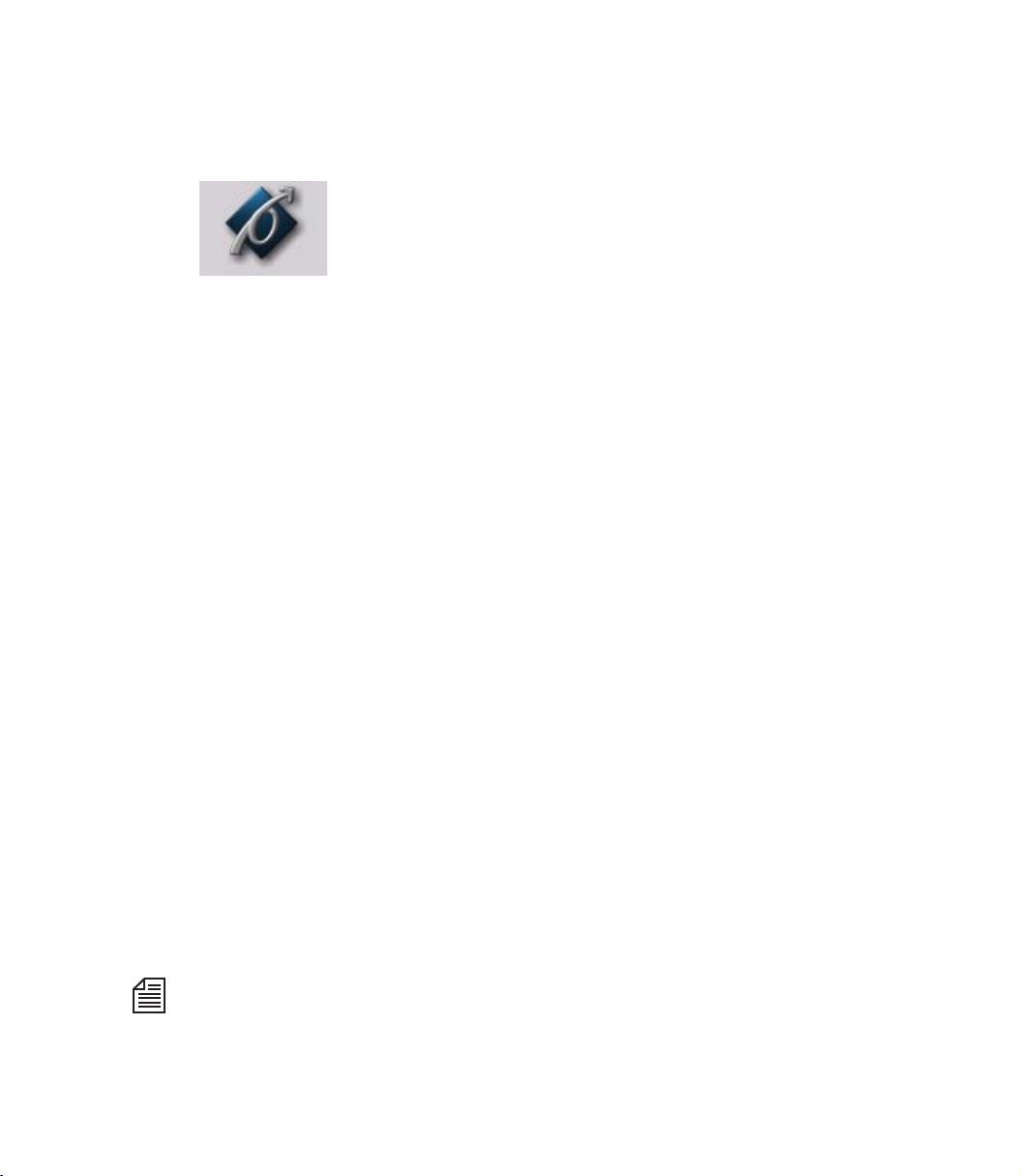
Paramètres des Éditeurs d’effets
Ces paramètres influent sur la qualité des effets, tant dans les séquences finalisées que
dans la prévisualisation dans les Éditeurs d’effets. Double-cliquez sur l’icône
Paramètres des Éditeurs d’effets pour ouvrir la boîte de dialogue.
Paramètres des Éditeurs d’effets
Icône
Paramètres des
Éditeurs d’effets
Onglet Qualité du rendu page 25
Onglet Qualité de la prévisualisation page 25
Onglet Système page 26
Paramètres avancés page 26
Onglet Qualité du rendu
Sélectionnez Qualité Meilleure, Supérieure ou Prévisualisation pour le calcul final (ou rendu) des effets.
L’ o p t i o n Prévisualisation fournit les résultats les plus rapides, mais la qualité la plus médiocre. Utilisez
toujours Meilleure pour les masters.
Onglet Qualité de la prévisualisation
Utilisez cet onglet pour spécifier la qualité d’affichage de la prévisualisation de l’effet. N’oubliez pas que
le système doit effectuer un grand nombre de traitements pour afficher les clips à la résolution maximale.
Par conséquent, les clips contenus dans la vue de prévisualisation de l’effet peuvent apparaître légèrement saccadés, en particulier si les effets sont complexes, même avec une qualité maximale.
Si vous choisissez Prévisualisation rapide en premier et Meilleure qualité en dernier, la prévisuali-
sation de l’effet apparaîtra tout d’abord avec une faible résolution. Ceci vous fournit un aperçu
rapide de l’effet. La résolution maximale est utilisée ensuite sur la prévisualisation finale afin de
vous permettre de visionner ensuite l’effet avec une qualité maximale.
La possibilité ou non de choisir les options Prévisualisation rapide en premier et Meilleure qualité
en dernier dépend de la qualité de la prévisualisation sélectionnée. Avec Meilleure, Meilleure qua-
lité en dernier est sélectionnée automatiquement. Avec Prévisualisation rapide, Prévisualisation
rapide en premier est sélectionnée automatiquement. Avec Qualité supérieure, soit Meilleure qua-
lité en dernier soit Prévisualisation rapide en premier peut être sélectionnée.
Cliquez en premier lieu sur la principale qualité de prévisualisation requise : Meilleure, Supérieure ou
Prévisualisation rapide puis les options correspondantes Meilleure qualité en dernier ou Prévisualisation
rapide en premier.
25
Page 26
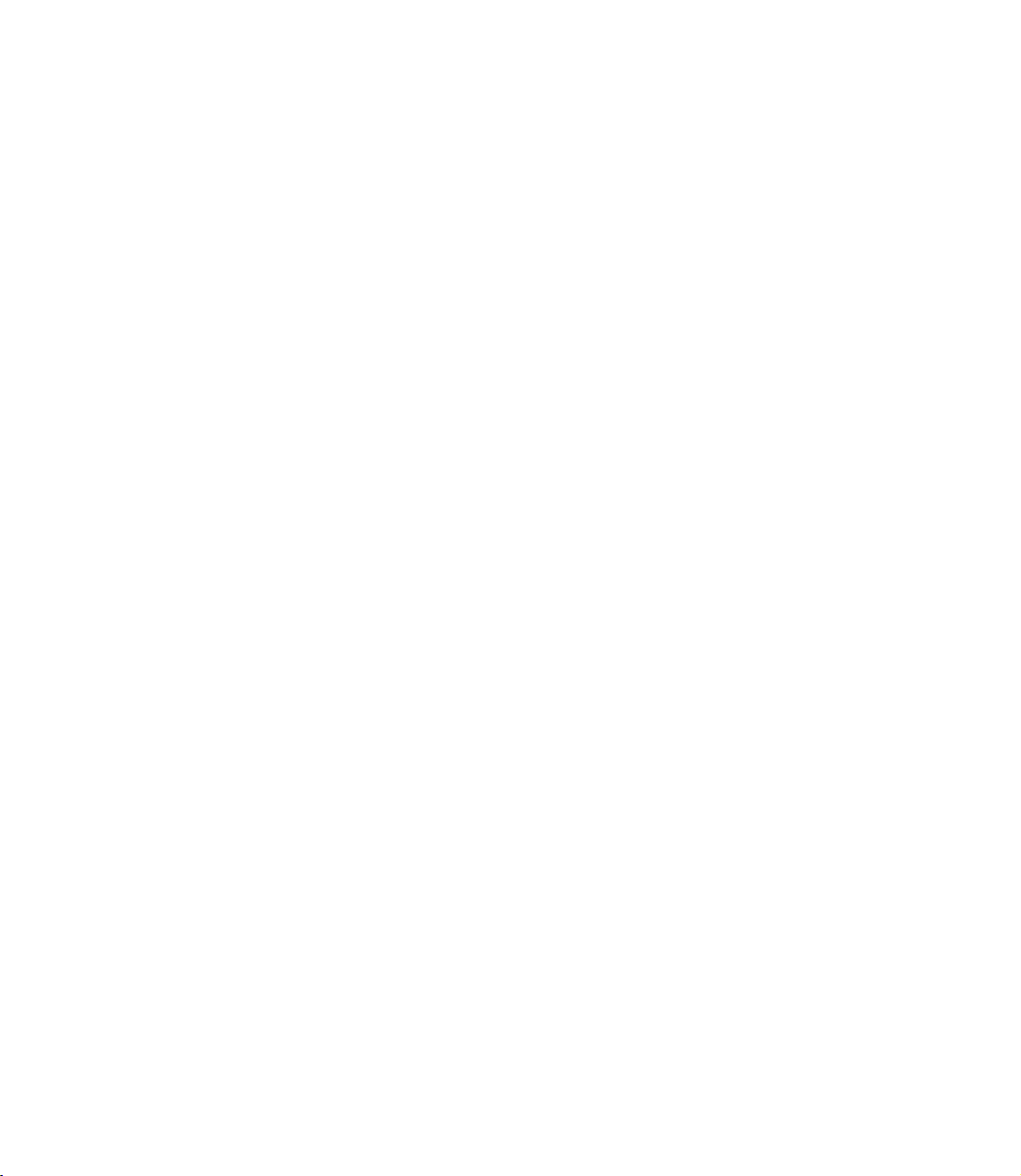
Chapitre Installation de Avid Liquid
Onglet Système
Méthode de dessin vidéo : Bitmap (BMP) est le paramètre par défaut. Les autres options sont
Pilote vidéo, Vidéo pour Windows et Bitmap (DIB).
Taille de mémoire cache : permet de spécifier la taille de la mémoire cache. Valeur par défaut : 64
Mo. Si votre système est doté d’une mémoire RAM importante, vous pouvez augmenter la taille
de la mémoire cache pour accroître les performances du système.
Avid Liquid prend en charge la fonction MMX des processeurs Pentium. Si votre ordinateur
accepte la fonction MMX, activez cette fonction pour accroître sensiblement les performances de
votre système.
SSE1/2 désigne un sous-ensemble de commandes du processeur Intel. Si vous utilisez une ou plu-
sieurs unités centrales (CPU) dotées de SSE sur votre système, contrôlez ces options pour accroître les performances de ce système.
Paramètres avancés
Utilisez Paramètres avancés pour régler avec précision les paramètres de rendu des effets. Vous pouvez
tenter de modifier ces paramètres seulement si vous connaissez bien le domaine des mathématiques du
rendu. Nous vous recommandons de consulter une documentation spécialisée avant d’effectuer des
modifications ici : une description détaillée n’entre pas en effet dans le cadre de ce Manuel de référence.
26
Page 27
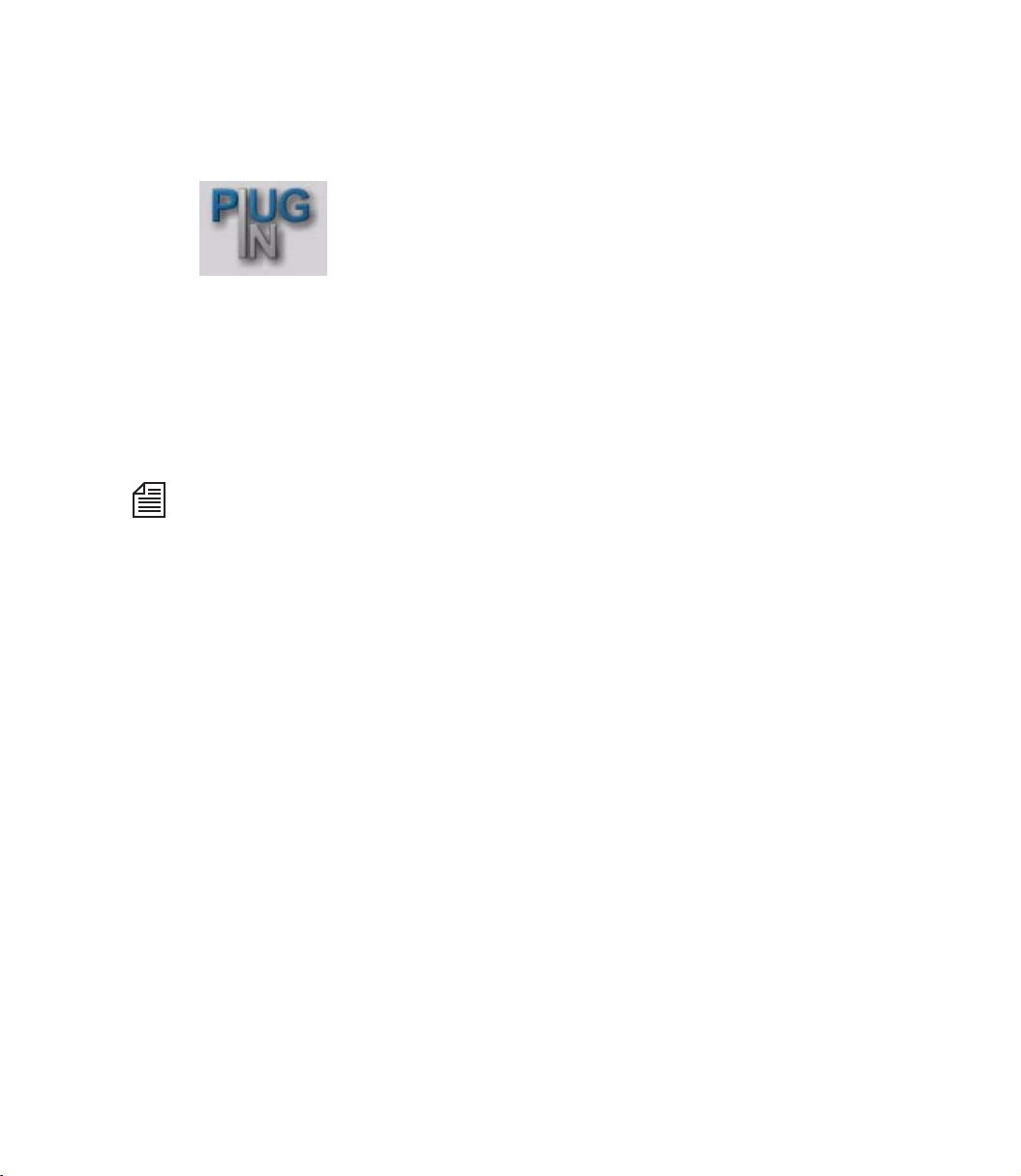
Paramètres Plug-In
Icône
Param ètres
plug-in
Pour supprimer un répertoire plug-in, sélectionnez le chemin puis cliquez sur Supprimer. Si vous supprimez un plug-in de la fenêtre du répertoire, seul le chemin à ce plug-in sera supprimé et non le plug-in luimême.
Utilisez les boutons Haut et Bas pour modifier l’ordre des chemins dans la fenêtre du répertoire plug-in.
Chaque fois que vous ajoutez ou supprimez un plug-in de la fenêtre du répertoire, vous devez redémarrer
Avid Liquid pour que les modifications soient prises en compte. Par conséquent, pour gagner du temps,
effectuez plusieurs modifications en une seule opération avant de confirmer vos actions en cliquant sur
OK.
Après que vous ayez suivi cette procédure pour ajouter de nouveaux plug-ins, Avid Liquid identifie chaque plug-in comme un Plug-in de transition ou un Plug-in de clip et le stocke dans la fenêtre Projet dans
l’onglet
Bibliothèque
n’importe quel autre effet.
Paramètres Plug-In
Ces paramètres permettent de spécifier le dossier contenant les filtres et effets vidéo
supplémentaires à utiliser avec Avid Liquid. Les fichiers plug-in doivent être compatibles avec " Adobe Premiere interface for plug-ins " (*.prm). Double-cliquez sur
l’icône pour ouvrir la boîte de dialogue Paramètres plug-In.
Cliquez sur Ajouter puis sélectionnez le répertoire contenant le plug-in que vous
voulez ajouter. Dès que vous avez confirmé votre sélection en cliquant sur OK, le
chemin est saisi dans la fenêtre du répertoire plug-in.
. Il est ensuite disponible dans les chutiers PlugIn et peut être utilisé comme
27
Page 28
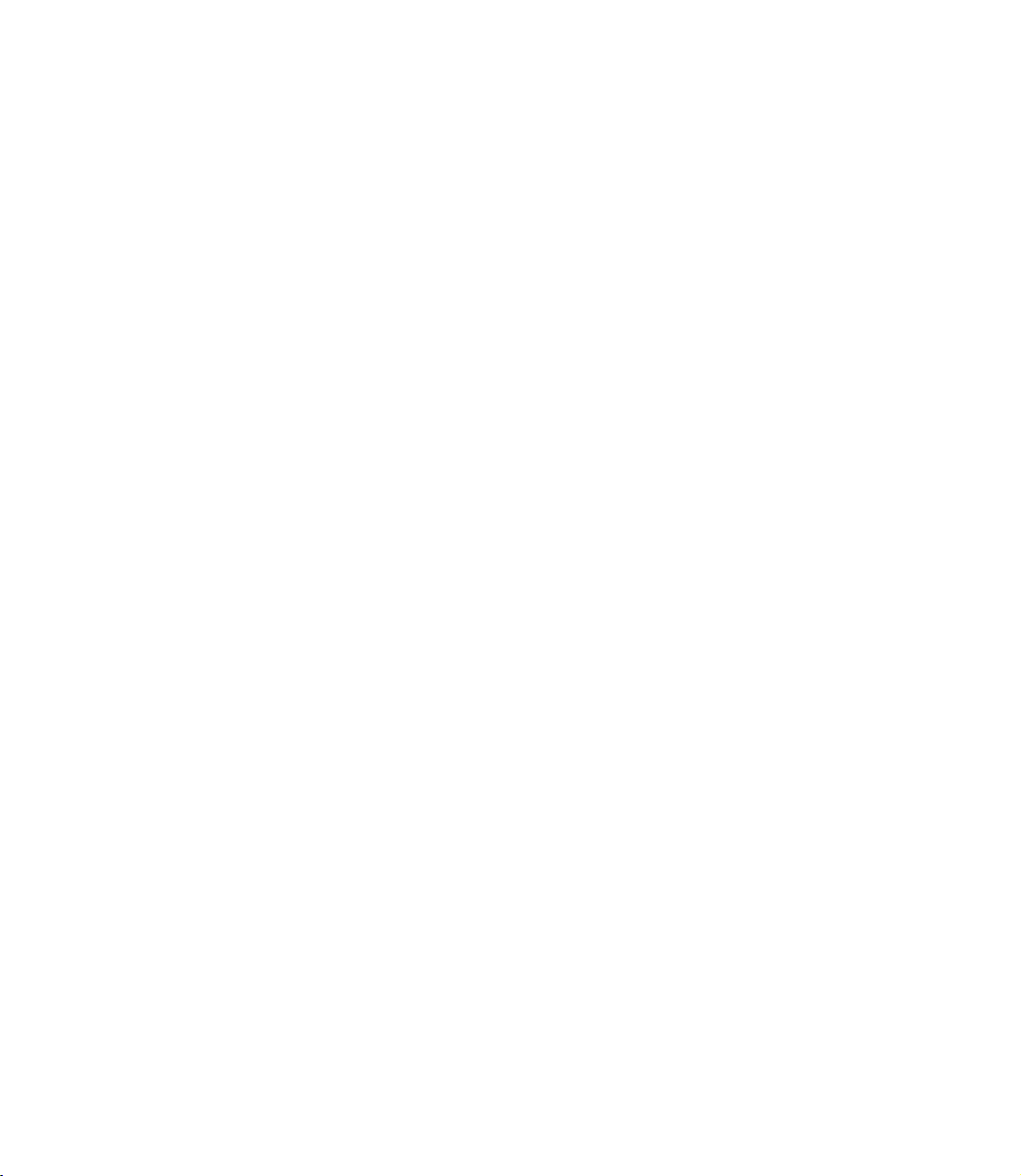
Chapitre Installation de Avid Liquid
28
Page 29
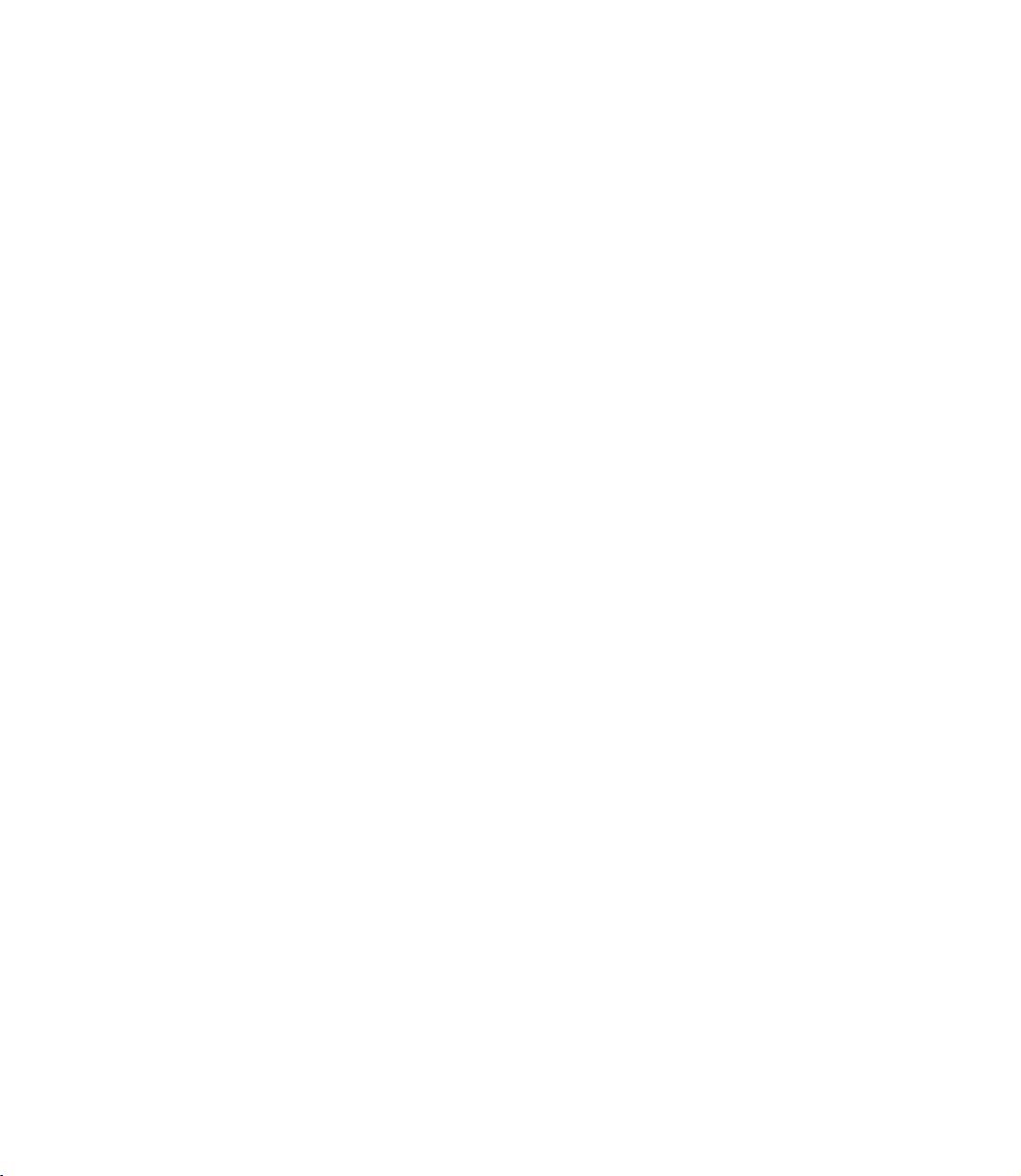
Index
Index
A
Affichage d’Images fixes (Impaire/
Paire/Deux) 20
Analogique
Entrée audio 17
Attendre après 10
Attendre avant 10
Audio
DV Intégré 16
C
COMPOSANTES (paramètres du
lecteur/enregistreur) 13
Composite
voir CVBS 17
Connexions 16
voir aussi Entrées/Sorties
Audio DV Intégré
Entrées audio 17
Entrées vidéo 17
IEEE 1394 Distant 16
Port de communication (IEEE
16
1394)
Port de communication (RS 422) 16
RS422 Distant 16
Vidéo IEEE 1394 16
CVBS
Entrée vidéo (Connexions) 17
16
D
Différer (Rendu, Paramètres du
système) 20
Durée maxi. de " Aller à " (Goto) 10
DV
Intégré (Audio) 16
D-VHS 22
E
Editeurs d’effets
Propriétés 25
Effet
Qualité du rendu 25
En direct
Paramètres du lecteur 9
Enregistreurs/lecteurs, Paramètres 5
Entrées
Voir aussi Connexions
Audio
17
Vidéo 17
Entrées Audio (Connexions) 17
Analogique 17
DV Intégré 16
IEEE 1394 (Audio) 17
Entrées Vidéo (Connexions)
CVBS (Composite) 17
IEEE 1394 16
Y/C 17
Entrées vidéo (Connexions) 17
Envoi 2 commandes pas-à-pas 11
F
Format de sortie DV (Paramètres du
système) 22
H
HDV (sortie) 22
I
IEEE 1394
Entrée audio 17
Interface (Connexions) 16
L
Lecteurs/Enregistreurs,
Paramètres 5
M
MicroMV 22
MMX (Options du rendu) 26
MPEG2 22
N
Niveau de référence audio
Réglage 20
O
Overscan
Paramètres du système 20
P
Panneau de configuration
Paramètres du site 2
Paramètres avancés (Effets) 26
Paramètres d’effets
Avancés 26
Paramètres du lecteur 3
Changement des paramètres 19
Concordance des paramètres par
7, 8
défaut
IEEE 1394 Distant 16
29
Page 30
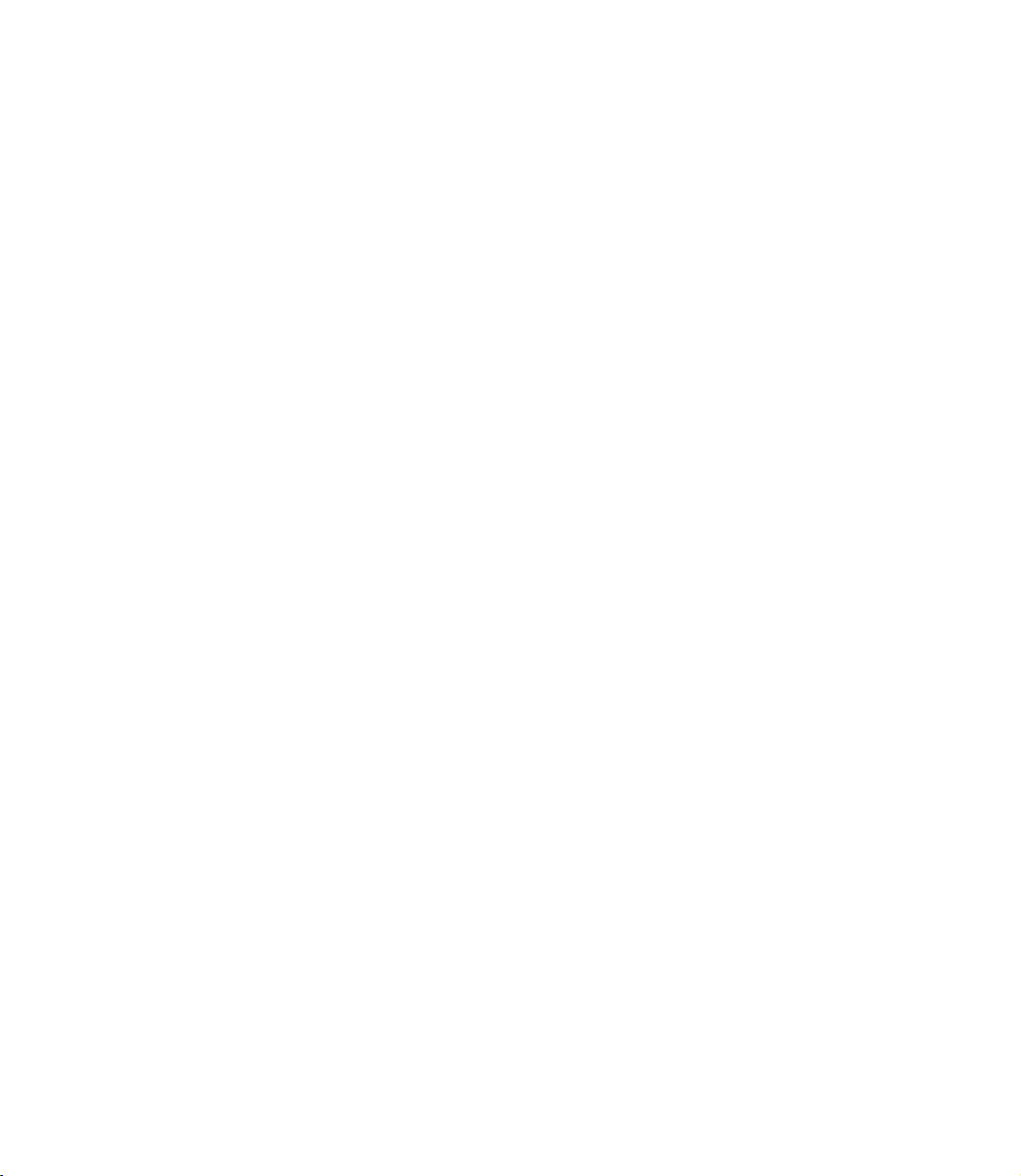
Index
Modification des paramètres 4
Nom affecté 6
Sorties - Vidéo 13
Source en direct 9
Paramètres du système 19
Différer 20
Format de sortie DV 22
Rétablir l’état initial 19
Underscan/Overscan 20
Paramètres Lecteur
RS422 Distant 16
Personnaliser
Paramètres du site 2
Plug-in
Paramètres 27
Pre-roll de capture 11
Propriétés
Éditeurs d’effets 25
R
Rendu
Différer 20
RS 422
Interface (Connexions) 16
T
Taille du cache image (Options du
rendu) 26
Time Code
Source en direct (Horloge
système)
9
U
Underscan
Paramètres du système 20
V
Volume Destination
Rendu (Paramètres du système) 20
Y
Y/C
Entrée vidéo (Connexions) 17
S
SECAM 21
Site (Panneau de configuration, Para-
mètres spécifiques au système) 2
Sorties
voir aussi Connexions
SSE1/2 26
S-VHS
voir Y/C
S-Vidéo
voir Y/C
30
Page 31

Avid Liquid
Manuel d’ Opération
Page 32

© 2006 Pinnacle Systems GmbH. Tous droits réservés.
V 7.1 / Mars 2006 / Pinnacle Systems Documentation, Munich, l’Allemagne
liquid.documentation@pinnaclesys.com
Copyright et Droits protecteurs
Toute reproduction, traduction ou recopie totale ou partielle de ce document ou du logiciel qu’il contient par quel-
que procédé que ce soit est interdite sans l’autorisation préalable écrite de Pinnacle Systems GmbH.
INNACLE SYSTEMS GMBH DECLINE TOUTES RESPONSABILITES ET OBLIGATIONS DE GARANTIE POUR
P
CE QUI CONCERNE LE PRESENT MANUEL, LE LOGICIEL ET AUTRES INFORMATIONS QU’IL CONTIENT
ET ELLE REJETTE EXPRESSEMENT ICI TOUTE GARANTIE IMPLICITE LIEE A LA COMMERCIALISATION
OU A L’ADAPTATION PARTICULIERE QU’IL SERAIT FAITE DE CE MANUEL, DU LOGICIEL ET DE CES
INFORMATIONS. EN AUCUN CAS P
DOMMAGE ACCIDENTEL, INDIRECT OU PARTICULIER QUE CE SOIT, QU’IL SOIT CAUSE PAR NEGLI-
GENCE, CONTRAT OU TOUTE AUTRE RAISON, SURVENANT OU EN RELATION AVEC LE PRESENT
MANUEL, LE LOGICIEL OU INFORMATIONS QU’IL CONTIENT OU AVEC L’UTILISATION QU’IL EN EST
FA IT E .
Pinnacle Systems GmbH se réserve le droit d’apporter à tout moment et sans préavis toute modification qu’elle
jugera utile au présent manuel et aux informations qu’il contient.
Le logiciel décrit ici peut également être régi selon les termes d’un accord de licence d’exploitation séparé.
VOUS POUVEZ VOUS SERVIR DE CE LOGICIEL POUR COPIER DES MATÉRIAUX DONT VOUS POSSÉDEZ
LES DROITS D'AUTEUR OU BIEN POUR LESQUELS VOUS AVEZ OBTENU UNE AUTORISATION DE
REPRODUCTION DE LA PART DU PROPRIÉTAIRE DES DROITS D'AUTEUR. SI VOUS N'ÊTES PAS EN POS-
SESSION DES DROITS D'AUTEUR SUR CES MATÉRIAUX OU SI VOUS N'AVEZ PAS OBTENU D'AUTORISA-
TION DE REPRODUCTION DE LA PART DU PROPRIÉTAIRE DES DROITS D'AUTEUR, VOUS RISQUEZ DE
VOUS TROUVER EN SITUATION D'INFRACTION PAR RAPPORT AUX LOIS SUR LES DROITS D'AUTEUR
ET DE FAIRE L'OBJET DE RÉCLAMATIONS CIVILES POUR DOMMAGES ET INTÉRÊTS ET/OU DE SANC-
TIONS PÉNALES.
INNACLE SYSTEMS GMBH NE SERA TENU RESPONSABLE DE QUELQUE
2
Page 33

Marques de fabrique
© Avid Liquid,
Liquid
GmbH et
Pinnacle Systems et le logo de Pinnacle Systems sont des marques de commerce déposées de Pinnacle Systems, Inc.
Sony, ClipLink, DV, DVCAM, Digital Betacam, Betacam SP, Betacam SX, Hi8, Video8, HDCAM, D2, Digital8, D8,
i.LINK et le sigle i.LINK sont des marques de fabrique de Sony Corporation; D3, D5, Panasonic et DVCPRO sont
des marques de fabrique de Matsushita Electric Industrial Company; D9, Digital-S et D-VHS sont des marques de
fabrique de JVC; Dolby A, B, C, SR et Dolby Surround sont des marques de fabrique de Dolby Laboratories; Manu-
factured under license from Dolby Laboratories. © 1992-2003 Dolby Laboratories. All rights reserved. Dolby is a
trademark of Dolby Laboratories; OMF
Inc.; Media Cleaner est une marque de fabrique de Terran Interactive - une filiale de Media 100, Inc.; FaderMaster
Pro est une marque de fabrique de JL Cooper - un département de Sound Technology; Java est une marque de fab-
rique de Sun Microsystems; Photo CD est une marque de fabrique de Eastman Kodak Company; Acrobat Reader et
Adobe AfterEffects sont des marques de fabrique de Adobe Systems, Inc.; Microsoft
dows
VGA
marques de fabrique de Intel Corporation; Matrox DigiSuite est une marque de fabrique de Matrox Electronic Sys-
tems Ltd.
Des parties de ce produit ont été produites à l’aide de LEADTOOLS
DROITS RESERVES. Des parties de ce produit sont basées sur les travaux du groupe indépendant JPEG.
Toutes autres marques de fabrique et marques déposées nationales et internationales mentionnées dans ce docu-
ment sont reconnues et sont la propriété de leurs détenteurs respectifs.
Avid Liquid Blue, Avid Liquid Chrome HD, Avid
,
Avid Liquid PRO
sont des sigles et des marques de fabrique de Pinnacle Systems
Pinnacle Systems, Inc.
, Avid, MediaLog sont des marques de fabrique de Avid Technology,
, Windows XP, Win-
, Windows 2000, MS-DOS et Intellimouse sont des marques de fabrique de Microsoft Corporation;
est une marque de fabrique de International Business Machines Corporation; Intel et Pentium sont des
©1991-2000, LEAD Technologies Inc. TOUS
3
Page 34

4
Page 35

Table de matières
Chapitre 1 Introduction..........................................................................................17
Préambule..............................................................................................19
Sources d’informations ..........................................................................20
Liste des chapitres.................................................................................22
Chapitre 2 Documentation .....................................................................................25
Conventions et symboles.......................................................................27
Commentaires et suggestions au niveau du chapitre
Documentation.................................................................................28
Aide........................................................................................................29
Barre de titre ................................................................................. ...30
Onglets de la fenêtre d’Aide.............................................................30
Barre d’outils.............. ... .................................... ...............................31
Fenêtre d’informations .....................................................................32
Chapitre 3 Principes de base ................................................................................33
Démarrer et Quitter................................................................................35
Menus, Boîtes de dialogue et Boutons d’outils......................................36
Barre de menu ............................................... ..................................36
Menus contextuels...........................................................................37
Boutons d’outils et Barres d’outils....................................................38
Boîtes de dialogue ....................................................... ....................39
Le tour d’Avid Liquid...............................................................................42
Caches d’incrustation.......................................................................43
Icônes-images..................................................................................44
Bureau Avid Liquid...........................................................................44
La fenêtre Projet ..............................................................................55
Page 36

La Time-Line....................................................................................56
L’Éditeur de séquences ....................................................................57
L’Outil de dérushage ........................................................................58
Les Éditeurs d’effets........................................ ... ..............................59
L’Éditeur Audio .................................................................................60
L’Éditeur Trim....................................................................................61
Chapitre 4 Ouverture de session..........................................................................63
Ouverture sous un nom d’utilisateur existant.........................................65
Nouvel utilisateur/Ouverture de session initiale.....................................66
Chargement d’un profil utilisateur..........................................................67
Paramètres utilisateur............................................................................68
Suppression d’utilisateur........................................................................70
Sauvegarde d’un utilisateur ...................................................................71
Chapitre 5 Haute Définition (TVHD)......................................................................73
Principes de base de la télévision Haute Définition ..............................75
La télévision du futur........................................................................76
Filmer en HD....................................................................................78
Montage en TVHD ...........................................................................78
Informations de base sur le TVHD ..................................................79
Haute Définition dans Avid Liquid..........................................................85
Produits compatibles HD dans Avid Liquid......................................85
Travail en format HD : Adaptation des paramètres ..........................86
Systèmes de Time Code..................................................................87
Multiformat dans les projets et sur la Time-Line ..............................88
Classes de qualité................................... .........................................93
6
Page 37

Haute Définition en entrée.....................................................................95
Capture par lot en HDV....................................................................97
Capture d’autres formats vidéo MPEG2 (MicroMV, D-VHS)............97
Capture HD à l’aide de Avid Liquid Chrome HD :
Processus de trav ail........................................................ ... ..............97
Importation de fichiers médias HD...................................................99
Haute Définition sur la Time-Line.........................................................100
Montage de clips HD (MPEG2) .....................................................100
Haute Définition et Effets..................................... ..........................100
Monitoring HD................................................................................101
Combinaison de clips SD et HD dans la même séquence.............102
Haute Définition en sortie ....................................................................103
Sortie HDV via l’interface DV..........................................................103
Sortie vers MicroMV et D-VHS.......................................................105
MPEG2 IPB et Sortie utilisant un processus de fusion..................105
Exportation vers Windows Media HD............................................ .105
Chapitre 6 Les entrées...................................................... ... ................................107
EZ Capture (Capture facile)................................................................. 109
Démarrage de EZ Capture.............................................................110
Dérushage et Numérisation (Capture).................................................115
Principes de base ..........................................................................116
L’Outil de dérushage et ses fonctions ............................................119
Méthodes .......................................................................................147
Ingestion de fichiers ............................................................................155
Pas à pas.......................................................................................156
Importation et Edition.....................................................................157
Importation d’objets .................... ... ......................................................158
Importer - d’où, vers où ?...............................................................158
Que pouvez-vous importer ?..........................................................159
Importation de clips Médias ...........................................................161
Importation d’images (Paramètres généraux)................................165
7
Page 38

Copier/Coller des objets à partir d’autres projets.................................167
Gestion des médias et Importation d’objets.........................................168
Création d’objets..................................................................................169
Création de Clip Couleurs..............................................................170
Génération d’un clip Signaux (Tonalités de niveau de référence)..172
Création de titres...................................................................... ......173
Production d’effets personnalisés..................................................173
Voix-off.................................................................................................174
Importation d’EDL/de fichiers AVID MediaLog.....................................175
Chapitre 7 Échange..............................................................................................177
Importation et Exportation XML/ALE/XCE ..........................................179
Informations sur ALE, XML et XCE................................................179
Importation de projet (XML ou ALE) ............................................. 180
Exportation de projet (XML ou ALE) .............................................181
Importation/Exportation de Clips (ClipExchange, XCE).................181
Créer des Découpages techniques et des Batch Lists via
Exportation ALE...................................................................................182
Eléments de liste ALE....................................................................182
Utilisation de listes ALE..................................................................184
Fonction XSend vers... ........................................................................185
Objets compatibles avec la fonction XSend sur.............................185
Appel de XSend sur... ...................................................................186
XSend vers... Options............... ... .. ................................................189
XReceive..............................................................................................191
Appel de XReceive.........................................................................192
Options XReceive ..........................................................................192
Démarrage de XReceive................................. ...............................192
Format d’échange de fichiers MXF ..................................................... 193
8
Page 39

Exportation/importation des EDL.........................................................194
Evénements contenus dans les EDL.............................................194
Domaines d’application..................................................................195
Formats disponibles........................................................ ... ... .........196
Exportation des EDL..................... .................................................196
Importation des EDL ......................................................................198
Importation de données de projet Video Machine (DBF).....................200
Importer des projets depuis Pinnacle Studio ......................................201
Mise en réseau avec Avid Liquid ........................................................202
Affecter un disque ou répertoire réseau.........................................202
Paramètres du réseau ....................................................................204
Projets partagés ............................................................................206
InterCom : Messagerie destinée aux éditeurs partageant
un projet.........................................................................................207
Exportation d’OMFI..............................................................................209
Qu’est-ce qui est exporté ?............................ ... .............................209
Appel de l’exportation au format OMFI ..........................................210
Composition...................................................................................211
Médias............................................................................................212
Options ...........................................................................................213
Chapitre 8 Administration....................................................................................215
Le Projet...............................................................................................218
Ouverture et création de projets.....................................................218
Modèle de projet ............................................................................219
Copier/Supprimer le projet.............................................................220
Structure d’un projet.......................................................................221
Le Navigateur Projet .....................................................................228
Vue avec moniteur unique..............................................................230
Propriétés du projet................................ ... .. ...................................232
Diagnostiquer le projet...................................................................234
Sauvegarde et Restauration de projets..........................................234
9
Page 40

L’objet...................................................................................................243
Principes de base ..........................................................................244
Objets dans le projet......................................................................248
Recherche d’objets ....................................................... ... ... ...........260
Visualisation et Modification des objets : le visionneur de clip.......273
Informations sur l’objet : Propriétés ...............................................291
Préparation au montage: Création d’un storyboard.......................297
Numérisation par lot (Capture par lot)............................................303
Consolidate....................................................................................312
Condense.......................................................................................316
ClipSync.........................................................................................318
Détection de scène automatique (visionneur de clip) ....................322
Gestion des médias.............................................................................326
Principes de base ..........................................................................327
Onglet Médias dans la fenêtre Projet.............................................340
Paramètres de Gestion des médias...............................................346
Importation de clips Médias ................................................... ........351
Gestion des médias et Propriétés de l’objet ..................................351
Gestion des médias et Explorateur Windows ................................357
Recherche et Importation de fichiers médias
(Recherche de médias) .................................. ... ... .........................357
Suppression de clips/objets et de fichiers médias .........................359
Paramètres Vortex et réseau..........................................................365
Chapitre 9 Montage..............................................................................................367
Montage vidéo .....................................................................................369
Principes de base ..........................................................................369
Éditeur de séquences ........................................................ ... .. ......408
Montage sur la Time-Line ..............................................................427
Editeur Trim................................................................................. ...447
Fonctions spéciales........................................................................455
Montage - Exemples et illustrations...............................................461
10
Page 41

Audio sur la Time-Line.........................................................................482
Pistes “Audio”.................................................................................482
Synchronisation.............................................................................. 482
Volume et Panoramique.................................................................484
Fondu à l’ouverture et fondu à la fermeture...................................484
Sortie et Moniteur...........................................................................484
Fonctions spéciales .............................................................. ...............485
Piste de cache et Cache de piste (Matte Track).............................486
Imbrication de séquences (Création d’un conteneur) ........... .........490
Affichage plein écran......................................................................495
Taille d’incrustation maximum .......................................................496
Menu Qualité de l’incrustation / Taille de l’incrustation...................498
Instantané ......................................................................................501
Affichage Timecode mobile avec échelle modifiable .....................502
Montage multicaméra ....................................................................503
Chapitre 10 Montage final............................................................... .......................517
Effets dans Avid Liquid : Notions de base............................................519
Guide des effets : Qu’est-ce qui est disponible ?...........................519
Principes de base ..........................................................................520
Éditeurs d’effets (Notions de base)................................................529
Eléments et fonctions des Éditeurs d’effets ...................................534
Calcul (ou rendu) final des effets ...................................................555
Sauvegarde des effets créés personnellement .............................558
Description détaillée des Éditeurs d’effets Avid Liquid Classic............559
Éditeurs d’effets de transition : Principes de base .........................559
Éditeur 2D d’effets de transition.....................................................562
Pas à pas : Création d’un effet de transition en 2D........................568
Éditeur 3D d’effets de transition.....................................................573
Editeur des Volets de transition............................................... ... ... .574
Éditeur 2D d’effets de clip..............................................................580
11
Page 42

Éditeur 3D d’effets de clip................. ... ... .......................................581
Éditeurs des Volets d’effets de clip.................................................595
Editeur de couleurs........................ ... .............................................596
Éditeur d’incrustation ..... .. ..............................................................599
Éditeur de Filtres............................................................................612
Chapitre 11 Effets en temps réel...........................................................................617
Des performances toujours maximales.......................................... ......619
Rendu final et Temps réel....................................................................620
Quand doit-on calculer, quand doit-on traiter en temps réel ?.......620
Temps réel et prévisualisation des effets .......................................621
Gestion du rendu d’effets logiciels en temps réel ..........................624
Optimisation de la prévisualisation temps réel...............................625
Le visionneur du rendu ..................................................................627
Utilisation des fichiers de rendu.....................................................627
Fonctions et Paramètres des Editeurs d’effets (non Classic)...............628
Présentation rapide........................................................................628
Réglage des paramètres d’effets...................................................632
Courbes de paramètres ........................................................... ......634
Options supplémentaires ...............................................................644
12
Effets et Editeurs d’effets ....................................................................645
Remarques préliminaires........................... .. ..................................646
Realtime Clip FX/Effets de clip en temps réel................................651
Realtime Transition FX Effets de transition en temps réel..............660
Hollywood FX................................................................ ... ..............663
Capacités supplémentaires en temps réel.....................................663
Page 43

Chapitre 12 Commotion Clip FX............................................................................665
Eléments de filtres communs ..............................................................667
La Carte couleur ............................................................................667
Description de tous les effets Commotion Clip FX...............................671
Blur et Sharpen..............................................................................672
Canal..............................................................................................678
Color Correct (Correction couleur).................................................678
Distort (Distorsion) .........................................................................683
Image Control (Paramètre Image)..................................................697
Incrustation ....................................................................................700
Matte (Cache) ................................................................................710
Noise (Bruit)...................................................................................721
Particles (Particules)............................................... .......................724
Stylize (Styliser) .............................................................................735
Vidéo..............................................................................................745
Chapitre 13 Special FX...........................................................................................747
Correction de Couleur et Timewarps...................................................748
Editeur correction de couleur...............................................................749
Editeur correction de couleur (Aperçu) ..........................................750
Qu’est-ce que la couleur ? ............................................................755
Conseils pratiques pour utiliser la Correction des couleurs ..........758
Utilisation des vues de diagnostic Vecteur et Forme d’onde..........761
Vues de diagnostic (Aperçu)..........................................................769
Outils..............................................................................................776
Correction de couleur primaire ......................................................778
Correction couleur six vecteurs .....................................................791
Correction de couleur sélective .....................................................793
13
Page 44

Timewarp linéaire.................................................................................800
Ajouter un Timewarp linéaire/Modifier un Timewarp linéaire.........801
Paramètres (Aperçu)......................................................................802
Calcul vidéo et audio......................................................................804
Génération d’un gel d’image (Image fixe) .....................................806
Éditeur Timewarp ................................................................................807
Ouverture et utilisation de l’Éditeur Timewarp ...............................808
Fonctions de l’Éditeur Timewarp (Aperçu)............................... ......809
Interprétation des diagrammes et exemples..................................812
Applications standard.....................................................................821
Applications particulières .............................................. ... ... ...........825
Chapitre 14 Audio...................................................................................................827
Post-product ion audio et effets audio............................................. ... ...828
Principes de base ..........................................................................829
Outil Audio......................................................................................841
Editeur Audio......................................................... .........................845
Fonctions spéciales........................................................................889
SmartSound: Votre fond musical sur mesure ................................904
Effets audio.............. .................................... ... ...............................907
Effets audio plugin Avid Liquid (VST).............................................915
Chapitre 15 Synthétiseur d’écriture......................................................................921
14
Page 45

Chapitre 16 Création de DVD.................................................................................925
Création de DVD pas à pas ........... ... ...................................................927
Assistant de menus DVD ....................................................................930
Comment la création de DVD fonctionne ?..........................................931
Création de DVD : Référence ..... ... ......................................................936
Onglet Liens...................................................................................937
Onglet AutoLien (lien automatique)................................................953
Onglet Mise en évidence (Highlights) ............................................956
Onglet Modèles..............................................................................965
Onglet Visionneur final...................................................................966
Onglet Prévisualisation..................................................................967
Onglet Options...............................................................................969
Création et Conception de menus DVD...............................................970
Création de menus DVD ................................................................971
Menus DVD sur la Time-Line.........................................................973
Conception de menus avec l’Editeur de menus DVD.....................974
Conception de menus avec Adobe Photoshop..............................981
Gravure d’un DVD................................................................................984
Chapitre 17 Sorties.................................................................................................985
Enregistrer sur bande ..........................................................................987
Enregistrer......................................................................................989
Précoder la bande..........................................................................992
Exporter vers fichier.................................................................... .. ... ....995
Fonctions générales de la boîte de dialogue Exportation ..............996
Exporter MPEG-1, -2, -4 ..............................................................1000
Exporter au format Windows Media.............................................1002
Exporter au format QuickTime.....................................................1003
Fusion ..........................................................................................1003
Exporter au format DivX...............................................................1005
15
Page 46

Exporter au format RealMedia.....................................................1005
Exporter au format 3GPP.............................................................1006
Exportations Flash Vidéo.............................................................1008
Exporter au format AVI................................. ................................1009
Exporter de l’audio seul ...............................................................1010
Exporter les images et graphiques (TIFF, BMP, TGA,JPEG).......1010
Exporter sur PSP et iPod.............................................................1011
Graver sur disque (VCD, SVCD, DVD)...............................................1012
Graver sur disque : F onctions générales .....................................1013
Graver des DVD/Exporter des données compatibles...................1015
Graver des SVCD/Exporter des données compatibles................1016
Graver des VCD/Exporter des données compatibles ..................1016
Paramètres vidéo et audio pour DVD, VCD et SVCD ..................1017
Options.........................................................................................1021
Paramètres IPB ...........................................................................1023
Chapitre 18 Personnaliser ...................................................................................1033
Paramètres utilisateur........................................................................1035
Notions de base et définition des termes.....................................1035
Sauvegarde d’un profil utilisateur.................................................1037
Gestion des jeux de propriétés....................................................1038
Personnalisation des barres d’outils.............................................1041
Affecter des fonctions au clavier ..................................................1044
Modificateurs et raccourcis clavier (par défaut)............................1048
Avid Liquid Control: Affectation des touches................................1052
16
Glossaire...........................................................................................1055
Index..................................................................................................1075
Page 47

Chapitre
Introduction
1
Page 48

Chapitre1 Introduction
L’objectif de cette introduction est de vous donner un aperçu d’Avid Liquid et de vous familiariser avec la
documentation existante.
Préambule - A propos d’Avid Liquid page 19
Sources d’informations page 20
Liste des chapitres page 22
18
Page 49

Préambule
Avid Liquid est la solution professionnelle pour le montage vidéo professionnel sur ordinateur. Toutes ses
fonctions sont spécifiquement adaptées pour répondre aux exigences du montage vidéo d’aujourd’hui.
Son principal objectif va à l’essentiel : l’image, le son et le montage. Avid Liquid est utilisé de manière
intuitive. Les débutants produiront rapidement des résultats couronnés de succès et les monteurs professionnels obtiendront une productivité et une précision des plus élevées.
Des fonctions de gestion de projet efficaces et de création de storyboard évoluées vous aident à développer vos idées. Les visionneurs vidéo et audio intégrés vous permettent de surveiller et de commander des
processus actifs (par exemple lors de la lecture de matériaux vidéo ou du montage de clips). Une TimeLine ainsi que des éditeurs d’effets et des éditeurs audio vous offrent les moyens de transformer de
manière optimale vos rêves en réalité. Avid Liquid s’appuie en outre sur des normes éprouvées, orientées
sur l’avenir, permettant aux résultats obtenus d’être intégrés efficacement aux processus de production
vidéo les plus récents.
Vous pouvez harmoniser l’interface utilisateur d’Avid Liquid en fonction de votre propre langage, votre
style de travail personnel et vos propres projets. Vous pouvez configurer avec souplesse les vues, les outils
et les affectations du clavier. Vous pouvez également sauvegarder vos paramètres personnalisés et les
transférer vers d’autres systèmes.
Les utilisateurs dont les exigences sont encore plus sophistiquées peuvent tirer avantage des nombreuses
possibilités d’évolution d’Avid Liquid. Si vous avez d’autres questions concernant les options et les extensions d’Avid Liquid, contactez Avid Technology, Inc. ou l’un de nos partenaires agréés.
Préambule
19
Page 50

Chapitre1 Introduction
Sources d’informations
Manuel produit
Ce manuel spécifique décrit l’installation du matériel et du logiciel, la connexion des composants et des
équipements du système, les réglages non spécifiques au produit, etc.
Manuel de référence Avid Liquid
Ce manuel se présente sous forme de document imprimé et au format PDF; il contient l’ensemble de la
terminologie et des fonctions de base d’Avid Liquid. Il convient parfaitement à l’étude des opérations de
base ainsi qu’à la recherche de fonctions spécifiques dès que vous en avez besoin.
Ce manuel de référence a été concu pour couvrir l’ensemble des produits de la gamme Avid Liquid. Bien
que ces produits partagent la plupart des mêmes fonctions d’Avid Liquid (c’est-à-dire le logiciel), ils diffèrent également à maints égards. Les passages qui diffèrent sont clairement identifiés. Vous pourrez
occasionnellement vous apercevoir qu’une fonction présente dans l’une des captures d’écran (menu,
case à cocher, onglet, etc.) n’apparaît pas dans votre logiciel ou inversement ne pas y trouver la fonction
qui existe elle dans votre logiciel. Pour des raisons de place, nous ne pouvions pas inclure toutes les versions des captures d’écran dans le manuel. En cas de doute, le texte du manuel et votre propre logiciel
s’appl iquent.
De nouvelles fonctions dans une nouvelle version logicielle
Veuillez lire le document " Nouveautés dans la Version [X] " (Quoi de neuf) à partir du menu Démarrer
de Windows > Programmes > Avid Liquid > Aide en ligne (ou sous forme de fichier PDF situé dans le
répertoire d’installation Avid Liquid sous ..\Aide\FS\Images\Lisezmoi\Whatisnew.pdf).
20
Aide Avid Liquid
L’aide vous offre un accès instantané aux informations dont vous avez un besoin immédiat. Contextuelle,
elle dispose d’une table des matières interactive et d’un index complet avec fonction de recherche. Elle est
également constituée du manuel en ligne Avid Liquid, d’un glossaire et d’un fichier Lisez-moi. Voir aussi
“A i d e” en page 29. Vous pouvez également appeler cette Aide dans le barre de menus ou sur la touche F1.
La Toile
Avid Technology, Inc. a mis en place des possibilités de contact et d’informations spécialement destinées
aux utilisateurs d’Avid Liquid et auxquelles vous pouvez accéder via notre page Web à www.avid.com.
Vous pouvez ainsi retrouver des informations sur les produits actualisés ou contacter d’autres utilisateurs
d’Avid Liquid sur les forums de discussion. Un descriptif succinct des dernières mises à jour, des options
et des formations actualisées est également fourni. Elles permettent à nos clients de rester constamment
informés sur tous les développements les plus récents.
Page 51

Sources d’informations
Infobulles
Tous les boutons de la barre d’outils d’Avid Liquid possèdent des Infobulles. Ces fenêtres d’information
miniatures (pop-ups) apparaissent lorsque vous laissez le pointeur de la souris sur un bouton pendant
plus d’une seconde.
21
Page 52

Chapitre1 Introduction
Liste des chapitres
Introduction
Ce chapitre vous fournit une première présentation des avantages offerts par Avid Liquid. Il vous précise
également toutes les sources d’informations qui vous faciliteront le travail sur Avid Liquid (page 17).
Documentation
Ce chapitre vous familiarise avec l’interface utilisateur et l’Aide en ligne et vous livre quelques astuces sur
l’exploitation rationnelle de cette documentation (page 25).
Principes de base
Ce chapitre décrit l’interface utilisateur d’Avid Liquid et vous fait part de la terminologie adoptée
(page 33).
Ouverture de session
Ouverture d’une session sur le système; utilisation de noms utilisateur et de profils utilisateur (page63).
Télévision Haute Définition (HDTV)
Ce chapitre décrit tout ce dont vous avez besoin de connaître sur le HDTV et les capacités de multiformat d’Avid Liquid (page 73).
Les entrées
Ce chapitre décrit tout ce que vous avez besoin de savoir sur les matériaux bruts du montage : numérisation audio/vidéo; importation de graphiques, titres, etc. (page 107).
22
Echange de données et Mise en réseau
Ce chapitre décrit toutes les fonctions relatives à l’échange des données avec d’autres applications, y compris les listes EDL, ALE, XML, les listes de lots/découpages techniques, les fonctions XReceive/XSend,
etc. Il fournit en outre une description élémentaire d’un réseau Avid Liquid simple (page 177).
Administration
Description de l’organisation, visualisation des matériaux; utilisation des fichiers média; création de cut
franc (création du storyboard); numérisation par lot (page 215).
Montage
Les différents modes de montage des films illustrés par des exemples d’application; principes de base du
montage audio; fonctions spéciales (imbrication et groupement de séquences; page 367).
Montage final
Ce chapitre donne des informations générales sur les effets et leur présentation dans Avid Liquid, ainsi
que les descriptions des Editeurs d’effets Classic (page 517).
Page 53

Liste des chapitres
Effets en temps réel à base de logiciel
Pour être traités en temps réel, les effets exploitent pleinement les capacités opérationnelles des systèmes
informatiques modernes en utilisant les processeurs de la carte graphique et de la carte mère (page 617).
PlugIns Commotion FX
Ces effets sont spécialement destinés aux applications complexes de compositing et d’incrustation
(page 665).
Effets spéciaux
Ce chapitre fournit des informations sur les fonctions de correction colorimétrique performantes d’Avid
Liquid ainsi que sur les Editeurs Timewarp Linéaires et Dynamiques pour atténuer et dynamiser l’accélé-
ration/le ralentissement de la vitesse vidéo (page 747).
Audio
Ce chapitre décrit tout ce qu’il est nécessaire de savoir sur le montage audio dans Avid Liquid (page 827).
Titreur
Logiciel puissant, Titler est le générateur de titres intégré à Avid Liquid permettant de créer des graphiques de titres fixes, roll et crawl que vous pouvez aisément intégrer à vos projets (page 921 ).
Création de DVD
Avid Liquid vous guide depuis l’importation du matériau jusqu’à son montage et sa création et sur toute
la procédure de gravure de ce matériau sur DVD. L’ensemble du processus de production est coordonné
de manière très progressive. Vous pouvez même concevoir les menus de DVD dans Avid Liquid
(page 925).
Les sorties
Ce chapitre explique comment enregistrer un film monté sur bande (dans le langage d’Avid Liquid, une
séquence), comment exporter différents formats de données (images seules, animation), graver sur CD
ou DVD (page 985).
23
Page 54

Chapitre1 Introduction
Personnalisation d’Avid Liquid
Ce chapitre contient des informations sur le mode de configuration de votre station de travail Avid
Liquid et sur les méthodes de création, de personnalisation et de sauvegarde de vos propres profils utilisateurs (page 1033).
Les paramètres spécifiques au site (relatifs au système informatique, aux entrées et sorties, aux lecteurs et
enregistreurs, etc) sont décrits dans le Manuel Produit qui a été fourni avec votre Avid Liquid.
Glossaire et Index
Dans l’annexe figure un glossaire complet de termes relatifs à la vidéo, le montage et l’informatique, ainsi
que l’index (page 1055).
24
Page 55

Chapitre
Documentation
2
Page 56

Chapitre2 Documentation
Ce manuel pour Avid Liquid contient toutes les informations disponibles au moment de l'impression de
ce document.
Conventions et symboles page 27
Commentaires et suggestions au niveau du chapitre Documentation page 28
Aide page 29
26
Page 57

Conventions et symboles
Cette section décrit les conventions adoptées pour identifier des textes particuliers, les avertissements
par exemple.
Attention
Attire l’attention du lecteur sur des actions particulièrement “dangereuses”, c’est-à-dire susceptibles de
provoquer une perte d’informations.
Note
Attire l’attention du lecteur sur des conseils pratiques.
Fonctions de Produits spécifiques
Certaines fonctions décrites dans le manuel ne s’appliquent qu’à un produit bien défini. Le logiciel Avid
Liquid constitue le point de départ d’un certain nombre de produits qui diffèrent au niveau du matériel
(boîtier de connexion, cartes de plugins,etc.). Le format suivant est utilisé pour différencier les fonctions
entre elles :
Avid
Liquid
Conventions et symboles
Ce paragraphe ne s’applique qu’à
Si un paragraphe présentant ce format ne mentionne pas spécifiquement votre produit, la fonction ne
s’applique pas à ce produit.
Avid Liquid
.
Italiques
Les termes provenant de l’interface utilisateur d’Avid Liquid figurent en “italiques” lorsqu’ils font partie
des instructions relatives à l’exécution d’une fonction donnée (par exemple, l’option Importer dans le
menu abrégé du chutier).
27
Page 58

Chapitre2 Documentation
>Cliquer successivement sur >
Les signes “>” sont utilisés pour indiquer une chaîne de menus, boutons, etc. qui doivent être sélectionnés pour accéder à une fonction donnée. Par exemple:
Menu abrégé du chutier > Vue d’icônes-images > Moyenne signifie : dans le menu abrégé du chutier, cliquez sur “Vue d’icônes-images”. Dans le menu apparaissant en incrustation, cliquez sur Moyenne.
Avid Liquid présente une barre de menus compatible Windows.
Barre de menus > Fichier > Nouveau > Projet
Vous pouvez aussi exécuter Avid Liquid en Mode Classique (interface logicielle antérieure à la
version 6) ; voir“Démarrer et Quitter” en page 35.
Symbole du clavier
Un grand nombre de fonctions dans Avid Liquid peuvent être exécutées au moyen de rac-
courcis clavier. Ce symbole identifie un raccourci clavier. Les noms des touches sont
imprimés en petites capitales (exemple :
Roulette de souris
Si votre souris dispose d’une roulette servant au défilement, vous pouvez l’utiliser pour
exécuter certaines fonctions.
DEL, SHIFT, CTRL).
Commentaires et suggestions au niveau du chapitre Documentation
Si vous souhaitez nous communiquer vos suggestions ou vos requêtes, corrections ou compléments
éventuels relatifs aux manuels Avid Liquid et aux fichiers d’aide et en discuter avec nous, veuillez nous
contacter à :
liquid.documentation@pinnaclesys.com
Rédigez votre message en anglais ou en allemand et soyez le plus précis possible sur l’objet de vos commentaires. Bien que nous ne puissions pas vous répondre directement par courriel (même si cela peut
parfois être possible), soyez assurés que vos remarques sont réellement importantes pour nous.
28
Page 59

Aide
Aide
Vous pouvez appeler l’Aide à partir de la barre de menus ou en appuyant sur la touche F1.
Barre de
titre
Onglets
Barre
d’outils
Sommaire/
Index
Fenêtre
d’informations
Vue simplifiée de la fenêtre d’Aide
..
29
Page 60

Chapitre2 Documentation
Barre de titre
La barre de titre est identique à celle que l’on trouve dans toutes les fenêtres Windows (voir le Manuel
Windows).
Onglets de la fenêtre d’Aide
La fenêtre d’Aide comporte un certain nombre de zones d’informations représentées par des onglets. Si
vous cliquez sur l’un des onglets situés en arrière-plan, il passe en avant-plan et affiche les informations
correspondantes. La fenêtre d’aide présente les onglets suivants :
Aide en ligne
L’onglet “Aide en ligne” contient la table des matières, l’index et la fenêtre du sommaire de l’aide en ligne.
Les textes des paragraphes repérés en bleu indiquent des références croisées. Vous trouverez davantage
d’aide à la navigation sur la barre d’outils de la fenêtre d’Aide.
Manuel en ligne
Le manuel en ligne de Avid Liquid reproduit le contenu du manuel de référence imprimé. Pour utiliser le
manuel en ligne, vous devez disposer d’Acrobat Reader d’Adobe (la nouvelle version étant intégrée au
CD d’installation de Avid Liquid). Cliquez sur l’onglet pour démarrer Acrobat Reader et afficher le
manuel en ligne. Si vous avez des questions sur l’utilisation d’Acrobat Reader, reportez-vous à la documentation fournie sur ce logiciel.
Vous trouverez également le fichier PDF dans votre répertoire installation de Avid Liquid sous :
..\[ProductName]\Help\FS\Frames\Manual\.
30
Glossaire
Le glossaire contient les termes généraux sur le thème de la vidéo. Il comporte une liste évolutive des
mots clés au moyen de laquelle vous pouvez trouver rapidement tout ce dont vous avez besoin.
Info
Fournit des informations produit sur Avid Liquid, notamment la version, le copyright et les marques de
fabrique.
Lisez-moi
Le fichier Lisez-moi contient des informations importantes qui n’ont pas pu être intégrées à ce document
(manuel imprimé mais aussi aide en ligne).
Il vous est recommandé de lire ce fichier.
On peut également trouver le fichier Lisez-moi dans le menu Démarrer Windows > Tous les programmes > Avid Liquid > Aide en ligne.
Page 61

Barre d’outils
Une rangée de boutons est située sous les onglets; ils vous aideront à naviguer dans l’Aide en ligne.
Sommaire/Index
Cliquez sur le bouton “afficher la table des matières” pour visualiser une liste des rubriques par chapitre.
Double-cliquez ensuite sur un chapitre ou une rubrique pour ouvrir le document en question. Sous
“Liste des chapitres” en page 22 du chapitre Introduction, vous trouverez un descriptif succinct du contenu de chaque chapitre.
Cliquez sur le bouton “afficher l’index” pour visualiser une liste des entrées d’index (liste de mots clés).
Les mots clés sont répertoriés par ordre alphabétique. Dans le champ de saisie situé au-dessus de la liste,
entrez le mot entier que vous recherchez ou simplement ses premières lettres. Double-cliquez sur une
entrée d’index pour afficher une rubrique particulière.
Si vous retournez à la fenêtre Sommaire de l’aide, vous pouvez facilement voir où se trouve la rubrique de
l’index dans le contexte même du manuel.
Rubriques précédentes
La fonction des boutons “arrière” et “avant” dépend de quelles pages ou de quels chapitres vous avez déjà
effectué une recherche et de l’ordre dans lequel vous les avez ouverts. La flèche gauche (“arrière”) vous
ramène en arrière sur les pages que vous avez déjà consultées.
La flèche droite (“avant”) inverse cette étape. Le bouton “avant” est validé uniquement lorsque vous avez
déjà utilisé le bouton “arrière” pour revenir en arrière sur une ou plusieurs pages.
Aide
Document précédent/ Document suivant
Cliquez sur la flèche haut (“précédent”) pour visualiser la page précédente dans le chapitre.
Cliquez sur la flèche bas (“suivant”) pour visualiser la page suivante dans le chapitre.
Imprimer
Cliquez sur le bouton “imprimer” pour imprimer la rubrique d’aide actuellement à l’écran.
31
Page 62

Chapitre2 Documentation
Fenêtre d’informations
La fenêtre d’informations est la zone dans laquelle les rubriques d’aide s’affichent. Si une rubrique est
plus longue que la taille de la fenêtre d’Aide sélectionnée, des barres de défilement apparaîtront le long
de la marge. Faites glisser la barre vers le bas pour avancer vers la fin de la rubrique ou cliquez sur la flèche haut ou bas.
Un bouton flèche apparaît dans le coin inférieur gauche de chaque rubrique d’aide. Le fait de cliquer sur
cette flèche vous ramène au début de cette rubrique.
32
Page 63

Chapitre
Principes de base
3
Page 64

Chapitre3 Principes de base
Ce chapitre fournit une présentation rapide d’Avid Liquid : les modules logiciels les plus importants et les
principes généraux régissant leur fonctionnement ainsi que les principaux termes utilisés.
Démarrer et Quitter Avid Liquid page 35
Menus, boîtes de dialogue et boutons d’outils page 36
Le tour d’Avid Liquid page 42
34
Page 65

Démarrer et Quitter
-
Démarrer Avid Liquid
Démarrer et Quitter
Avid Liquid
Pour lancer Avid Liquid, vous devez ouvrir une session Windows avec des droits d’utilisateur ou d’admi
nistrateur potentiel. Le matériel de montage risque sinon de ne pas être reconnu.
Chrome HD
1 Mettez sous tension tous les périphériques tels que écran(s) VGA, lecteurs audio/vidéo, magné-
toscope, moniteur audio/vidéo.
2 Démarrez votre ordinateur.
3 Démarrez Avid Liquid par le raccourci du logiciel sur le bureau de Windows ou à partir du menu
Démarrer de Windows.
Si vous souhaitez démarrer Avid Liquid avec l’interface traditionnelle (antérieure à la V6) ou
« Classique », allez dans le dossier du Programme d’installation de Avid Liquid et trouvez le petit fichier
lien portant le nom « Avid Liquid (Classic) ». Vous pouvez glisser-déposer ce fichier sur votre bureau et
lancer Avid Liquid en faisant un double-clic dessus.
4 L’interface d’Avid Liquid s’affiche dans la vue standard (premier démarrage). Voir aussi “Bureau
Avid Liquid” en page 44.
Après l’avoir installé, lorsque vous démarrez Avid Liquid pour la première fois, la boîte de dialo-
gue Ouverture de session utilisateur n’apparaît pas
Puis un projet par défaut s’ouvre.
Après cela, chaque fois vous que ouvrez une session, le dernier projet sur lequel vous avez travaillé
s’ouvre automatiquement. Vous avez alors le choix entre ouvrir une session sous un nom d’utilisateur différent ou ouvrir un autre projet.
. (Voir aussi “Ouverture de session” en page 63.)
Sortie d’Avid Liquid
Dans la barre de menu d’Avid Liquid, cliquez sur Fichier et sélectionnez Sortir d’Avid Liquid. Une boîte
de dialogue contenant les deux options suivantes s’affiche à l’écran :
Sélectionnez Quitter le logiciel et cliquez sur OK. Ceci ferme le logiciel Avid Liquid.
Sélectionnez Effacer le bureau Avid Liquid et ouvrir une session sous un autre nom? puis cliquez
sur OK pour ouvrir une session sous un autre nom d’utilisateur
(“Ouverture de session” en page 63 ).
35
Page 66

Chapitre3 Principes de base
Menus, Boîtes de dialogue et Boutons d’outils
Cette section vous donne un aperçu des éléments fréquemment utilisés dans Avid Liquid.
Barre de menu
A partir de la Version 6, une barre de menus Windows standard est présente en haut de la fenêtre du logiciel. Elle comporte les menus habituels, notamment Fichier, Aide et Edition, ainsi que des menus spécifi-
ques à Avid Liquid. Voir aussi “Barre de menus Windows standard” en page 53.
36
Page 67

Menus contextuels
Lors des études du design d’Avid Liquid, un seul souci prédominait : faire simple et facile à utiliser. Ceci
a été la cause de l’élimination de la barre des menus traditionnelle. Les fonctions sont appelées à partir
d’un menu contextuel ou au moyen d’un bouton d’outil.
En plus des Outils, les menus contextuels constituent les principaux éléments d’Avid Liquid. Toutes les
fonctions utiles sont regroupées dans ces menus contextuels qui sont spécifiques aux objets et à certaines
zones. Et c’est là que vous devez regarder en premier.
Menus, Boîtes de dialogue et Boutons d’outils
Exemple de menu contextuel
Utilisation des menus contextuels
1 Cliquez (bouton droit) sur un objet ou une zone pour ouvrir le menu contextuel correspondant.
2 Cliquez (bouton gauche) sur une rubrique du menu contextuel pour appeler une fonction.
37
Page 68

Chapitre3 Principes de base
Boutons d’outils et Barres d’outils
Dans Avid Liquid, les fonctions (telle que "Lecture") sont appelées et exécutées à partir d’un menu contextuel ou de boutons d’outils.
Ces boutons se trouvent généralement dans les barres d’outils (et peuvent être disposés horizontalement
ou verticalement dans l’interface).
Parfois, le bouton dont vous avez besoin peut ne pas se trouver dans la barre (en raison d’un manque
d’espace). Néanmoins, vous pouvez déterminer pratiquement pour chaque barre d’outils quels boutons
elle contiendra et comment ces derniers seront disposés. Pour en savoir plus sur la manière de procéder,
voir “Personnalisation des barres d’outils” en page 1041.
La plupart des boutons d’Avid Liquid possèdent des info-bulles : ce sont des fenêtres d’information
miniatures contenant une description succincte de la fonction. Les info-bulles apparaissent lorsque vous
laissez le pointeur de la souris sur un bouton pendant plus d’une seconde.
Etat des boutons et du texte
Pour tous les boutons d’outils, les info-bulles suivantes renseignent sur l’état des outils:
Bouton en gris, pas de surbrillance luminescente : fonction désactivée, outil hors des limites pour
être sélectionné (pointeur de souris ne pointant pas le bouton).
Bouton en gris, surbrillance luminescente : fonction désactivée, outil dans les limites pour être
sélectionné (pointeur de souris pointant le bouton). Ceci vous renseigne sur l’outil sélectionné
actuellement avec la souris et qui sera activé si vous cliquez sur le bouton de la souris. Exemple :
le déplacement du pointeur de la souris sur les boutons d’une barre d’outils sans cliquer ou sans
les faire glisser met en surbrillance chaque bouton sur lequel le pointeur passe.
Bouton en jaune, pas de surbrillance luminescente : fonction activée, outil hors des limites pour
être sélectionné (pointeur de souris ne pointant pas le bouton). Exemple : L’outil Lecture reste en
jaune pendant la lecture d’un clip.
Bouton en jaune, surbrillance luminescente jaune : fonction activée, outil dans les limites pour
être sélectionné. Exemple : le pointeur de la souris est sur l’outil Lecture pendant la lecture d’un
clip.
Normale
Actif sélectionné
Normale
38
Sélectionné
Actif
Etat des boutons et du texte
Sélectionné
Page 69

Boîtes de dialogue
Les boîtes de dialogue contiennent des informations et vous permettent de spécifier des fonctions et
sélectionner des options.
Menus, Boîtes de dialogue et Boutons d’outils
Exemple de boîte de dialogue
39
Page 70

Chapitre3 Principes de base
Eléments types des boîtes de dialogue
La plupart des boîtes de dialogue possèdent une configuration similaire et contiennent les éléments de
base suivants :
Onglets
Exemple d’onglet
Champs de saisie
Les champs de saisie vous permettent d’entrer du texte. Il suffit de cliquer sur le champ de saisie et
d’effectuer votre entrée à l’aide du clavier. Vous confirmez généralement en appuyant sur
Cases à cocher
Cliquez sur une case à cocher pour sélectionner l’option correspondante.
Les boutons radio (cases à cocher circulaires) ont une fonction de sélection OU inclusive.
Plusieurs cases carrées peuvent être cochées simultanément.
Si vous cliquez sur l’un des onglets en retrait, vous le placez en avant des autres.
ENTRÉ E.
40
Curseurs et boutons
Les curseurs et les boutons vous permettent de définir des valeurs ou des séries de valeurs. Ces curseurs
et boutons peuvent prendre différentes formes suivant la boîte de dialogue.
Pour régler une valeur à l’aide d’un curseur ou d’un bouton, cliquez sur l’élément correspondant et faites-le glisser jusqu’à la position choisie. Vous pouvez également entrer les valeurs dans les champs de saisie au moyen du clavier.
Boîtes à listes déroulantes
Certaines fenêtres comportent des boîtes à liste déroulante. Cliquez sur la flèche
ou l’entrée visible de la liste pour l’ouvrir. Puis cliquez sur cette entrée pour la
sélectionner.
Exemple de boîte à
liste déroulante
Page 71

Menus, Boîtes de dialogue et Boutons d’outils
Boutons des boîtes de dialogue
Ces boutons s’appliquent à tous les paramètres d’une boîte de dialogue.
Appliquer et Fermer
Cliquez pour appliquer les paramètres de la boîte de dialogue à l’élément courant et fermer cette boîte.
Annuler
Cliquez pour fermer la boîte de dialogue sans appliquer de changement. Cette action est identique à celle
consistant à fermer la boîte de dialogue à partir de la barre de menus ou en appuyant sur la touche
ECHAP.
Rétablir l’état initial
Rétablit l’état initial de tous les paramètres (celui précédant la première ouverture de la boîte de dialogue).
Rétablir les valeurs par défaut
Rétablit la valeur par défaut (réglage usine) de tous les paramètres modifiés
Boîte de dialogue Personnaliser
Certaines boîtes de dialogue peuvent être personnalisées. Ce bouton permet d’ouvrir la boîte à outils
correspondante.
41
Page 72

Chapitre3 Principes de base
Le tour d’Avid Liquid
Si vous n’êtes pas encore familiarisé avec Avid Liquid, prenez le temps de lire ces quelques pages : nous
aimerions en effet vous présenter certains des modules logiciels, visionneurs et éditeurs les plus importants.
Voici ce à quoi Avid Liquid peut ressembler dans une configuration à deux moniteurs
42
Page 73

Caches d’incrustation
Les fenêtres d’incrustation vous permettent de visualiser votre séquence vidéo (constituée d’images fixes
ou mobiles), vos titres et vos graphiques, les effets à calculer, etc. L’audio peut même s’afficher, sous
forme d’ondes.
Placés en périphérie des fenêtres d’incrustation, vous pouvez apercevoir toutes sortes de fonctions et
d’affichages. L’exemple ci-dessous (un cliché instantané pris à partir du Visionneur de clips) montre la
position de la règle de lecture ainsi que la durée du clip entre les points d’entrée et de sortie.
Les incrustations du Visionneur Source et du Visionneur final peuvent être adaptées à la taille du moniteur de l’ordinateur. Voir aussi “Taille d’incrustation maximum” en page 496 et “Menu Qualité de l’incrus-
tation / Taille de l’incrustation” en page 498.
Le tour d’Avid Liquid
Position
Point
d’entrée
Règle de
lecture
Durée
Point de
sortie
Exemple de fenêtre d’incrustation
(représentée ici avec la barre de position et les deux afficheurs de Time Code)
43
Page 74

Chapitre3 Principes de base
Icônes-images
Icône-image
Bureau Avid Liquid
Le bureau Avid Liquid constitue la toile de fond de tous les autres éléments d’Avid Liquid, les icônesimages, par exemple. Trois éléments se retrouvent en permanence sur le bureau:
L’ i c ô n e Corbeille, la barre des tâches et la fenêtre Projet.
Pour le reste, le bureau Avid Liquid fonctionne pratiquement de la même manière que le bureau de Windows (se reporter au Manuel Windows pour plus d’informations).
Tous les objets dans Avid Liquid peuvent également être affichés dans
une vue d’icônes-images. Les icônes-images sont des images fixes vous
aidant à identifier des clips. La vue d’icônes-images est idéale, par
exemple pour élaborer un storyboard.
On trouve des icônes -images sur le bureau, dans la fenêtre Projet, sur
la Time-Lin e Avid Liquid et dans de nombreuses boîtes de dialogue.
Pour plus d’informations sur les icônes-images, voir “Vue d’icônes-
images” en page 252 et “Lecture des icônes-images” en page 299.
44
La barre des tâches
La barre des tâches apparaît sur le bas du bureau.
Fonctions de la barre des tâches
Fonctions (à partir de la gauche) :
Indicateur d’erreur/Indicateur ips/saut d’images
Le symbole " Bravo ! " vous signale que le démarrage du système s’est effectué correctement.
Si un problème survient, un point d’exclamation clignotant s’affiche en jaune, en orange ou en rouge en
fonction de la gravité du problème. Cliquez (bouton gauche) sur le symbole pour obtenir des informations détaillées sur le problème en cours.
Page 75

Le tour d’Avid Liquid
Avid Liquid
L’affichage signale l’apparition d’images sautées provoquées par un dépassement des capacités du système en temps réel.
Cliquez (bouton droit) sur le symbole pour afficher un menu contextuel présentant les options suivantes:
Chrome HD
Afficher la vitesse de lecture courante -
Pendant la lecture de la Time-Line, indique le nombre d’images par seconde courant (ips; standard
PAL : 25 ips, standard NTSC : 30 ips). Son objectif principal est de vous permettre de contrôler
les performances de l’ordinateur pour les effets logiciels en temps réel.
Afficher le journal d’erreurs -
Ouvre la boîte à liste avec l’ensemble des lignes.
Réinitialiser l’indicateur d’erreur -
Supprime toutes les lignes.
Afficher les informations système -
Affiche les informations sur le système (identique à la sélection par Editer > Panneau de configu-
ration > Site > Paramètres système > Info système).
Afficher la vitesse de lecture minimale -
Indique la valeur minimale atteinte (en images par seconde).
Afficher la dernière ligne du journal d’erreurs -
Ouvre une boîte de texte dans la barre des tâches affichant le dernier message.
Réinitialiser l’indicateur de vitesse -
Réinitialise la vitesse (ips) par défaut
Réinitialiser l’indicateur de vitesse à chaque démarrage de lecture -
Dès que la Time -Line est relue, réinitialise les dernières informations ips identifiées.
Visionneur du rendu
L’ i c ô n e Σ (lettre grecque) représente la fenêtre du Visionneur du rendu. Le terme " Rendu " désigne le calcul final des effets. Cliquez sur l’icône Σ pour ouvrir la fenêtre Visionneur du rendu, dans laquelle vous
pouvez contrôler le déroulement du rendu, le démarrer et l’arrêter. (Voir aussi “Calcul (ou rendu) final
des effets” en page 555.)
La barre horizontale située à proximité de la fenêtre indique la progression de l’opération de rendu.
Dans la mesure où elles contiennent des clips avec des effets temps réel, les Part ies (segments numériques
de la Timeline) peuvent être rendues séparément ou par groupe. Ceci signifie que vous pouvez généralement désactiver le rendu de tâche de fond (Rendu des parties jaunes), puis faire le rendu de segments
45
Page 76

Chapitre3 Principes de base
spécifiques. Faites un clic droit sur une Partie pour ouvrir le menu de raccourcis et sélectionnez Forcer le
rendu pour la/les partie(s) [n] -> [m]. Maintenez enfoncée la touche
séquence de Parties (ce qui permet d’inclure les Parties sans effets, qui seront simplement ignorées).
Dès que l’opération de rendu commence, l’icône Sigma est remplacée par une représentation miniature
de l’image, à condition de n’avoir pas invalidé cette fonction dans le menu contextuel (clic bouton droit).
Vous pouvez également utiliser ce menu pour masquer la barre de progression et arrêter l’opération de
rendu.
Cache de touche
Cliquez sur cette icône pour ouvrir la fenêtre Cache de touche. Pour n’importe quel module logiciel, cette
fenêtre vous fournit une référence immédiate en vous précisant les fonctions affectées aux touches du
clavier de l’ordinateur.
Reportez-vous à “Affecter des fonctions au clavier” en page 1044 pour plus d’informations sur la façon de
modifier ces affectations.
Sélectionnez Sortie Vidéo (Sortie " EN DIRECT/LIVE ")
Selon le matériel raccordé (par ex.
sorties vidéo analogique.
L’ o p t i o n Liquid > IEEE 1394 active la sortie via l’interface DV (utile si vous avez un écran TV raccordé à
votre caméscope).
Veuillez noter que les effets en temps réel peuvent être prévisualisés uniquement via une sortie
analogique et dans le cache d’incrustation vidéo du Visionneur final.
Avid Liquid PRO Box
MAJ tout en cliquant sur une
), vous pouvez sélectionner ici différentes
46
Une sortie directe en format HD/HDV sur un moniteur NTSC/PAL, ainsi que sur un moniteur
HD, est possible pour
reporter au Manuel produit).
Si vous possédez un boîtier
réduite vers des moniteurs analogiques PAL/NTSC. Les fréquences de balayage de la vidéo (25/50
ou 30/60 Hz) doivent correspondre à celles du moniteur vidéo.
Activez cette option dans les Paramètres Système en sélectionnant Montage > Panneau de com-
mande > Site > Paramètres systèmes > Entrées/Sorties > Sorties vidéo [analogiques] > Sortie HD =
On (Activée)
Avid Liquid Chrome HD
Avid Liquid PRO Box
avec un boîtier de connexion adapté (se
, vous pouvez exporter une image HD
Le Moniteur secondaire VGA achemine la sortie vidéo au moniteur secondaire de l’ordinateur
(disponible uniquement avec des cartes graphiques double écran adaptées). Consultez le fichier
Lisez-moi pour des informations actualisées.
Page 77

Le tour d’Avid Liquid
Outil Audio
Cliquez sur cette icône pour ouvrir l’Outil Audio que vous pouvez utiliser pour contrôler les niveaux de
sortie
.
Les deux rangées de carrés adjacentes servent de niveau auxiliaire. Les deux segments supérieurs en particulier s’affichent en rouge pour signaler une surcharge. Pour plus d’informations à ce sujet, reportezvous au paragraphe intitulé “Outil Audio” en page 841.
Localisation audio numérique ou analogique en mode scrub : cliquez bouton droit
ouvrir un menu contextuel. Sélectionnez l’un des deux modes, puis validez le mode scrub (localisation
rapide) en appuyant sur la touche d’
indique que le mode scrub est actif, et précise son type.
Pour plus d’informations à ce sujet, voir “Scrubbing audio - Numérique ou Analogique” en page 838.
ARRÊT DE DÉFILEMENT de votre clavier : Dans l’icône, un A ou un D
sur l’icône pour
Commutateur de vues
Pour accéder à plusieurs vues sur l’interface Avid Liquid, cliquez sur le Commutateur de vues (icône de
l’oeil) et sélectionnez une vue de bureau disponible (“Vues du bureau” en page 48).
Dans une configuration à deux moniteurs, nous vous conseillons de sélectionner une vue du bureau qui
positionne les visionneurs Source et Final sur le moniteur gauche
neurs peuvent en effet provoquer une perte d’images lors de la lecture de la vidéo.
(“primaire”) : placés à droite, les vision-
InterCom
Cliquez sur cette icône pour ouvrir une boîte de dialogue pouvant être utilisée par les membres d’un
groupe de travail pour échanger des informations. Lorsque vous recevez un message, cette icône est remplacée par une icône de téléphone rouge orangée clignotante (page 207).
(Dans
Avid Liquid
, n’est disponible qu’avec l’option Broadcast).
47
Page 78

Chapitre3 Principes de base
Vues du bureau
Le bureau Avid Liquid est en mesure d’afficher plusieurs fenêtres simultanément, que vous pouvez configurer ici de différentes façons. La configuration courante des fenêtres visible sur le bureau est appelée
une "vue". Le Commutateur de vues (icône de l’oeil) sur la barre des tâches ouvre un menu contextuel
définissant la vue courante sur le moniteur VGA.
Vous pouvez réorganiser les icônes (comme celles par exemple de la corbeille ou des chutiers) au moyen
du menu contextuel du bureau.
Un seul moniteur VGA
Pour modifier la disposition des fenêtres sur le bureau :
1 Cliquez sur l’icône Commutateur de vues sur l’extrémité droite de la barre des tâches pour affi-
cher le menu de sélection.
2 Cliquez sur la vue que vous avez choisie.
A ce point, vous avez sélectionné la vue et le bureau se réorganise en conséquence.
ou
1 En maintenant le bouton de la souris enfoncé, faites glisser l’objet que vous souhaiter modifier
dans un autre module vers l’icône Commutateur de vues. Le menu de sélection apparaît.
48
2 Faites maintenant glisser l’objet vers la vue que vous avez choisie et laissez-le sur cette vue pen-
dant quelques instants. Cette dernière se modifie et vous pouvez dès lors continuer à travailler
avec l’objet.
Page 79

Vues (un seul moniteur)
Le tour d’Avid Liquid
- Time-Line seule
- Éditeur de séquences en haut, Projet en bas
- Fenêtre Projet en haut, Time-Line en bas
- Fenêtre Projet seul
- Éditeur de séquences en haut, Time-Line en bas
- Single Monitor View ( Fenêtre Projet et Visionneur source/final en
haut, Time-Line en bas)
Les vues les plus utilisées sont les fenêtres "Projet seul" pour la conception de projets, "Fenêtre Projet en
haut, Time -Line en bas" et " Éditeur de séquences en haut, Time-Line en bas" pour l’opération réelle de
montage.
49
Page 80

Chapitre3 Principes de base
Utilisation du Navigateur du Projet
Le Navigateur du Projet s’avère particulièrement utile lorsque l’on travaille sur une configuration à un
seul moniteur. Une fois activé, le Navigateur du Projet prend un certain espace sur la Time-Line.
Menu contextuel du chutier
Zone du Chu-
tier/Dossier
Zone du
contenu
Montrer/Cacher la zone de chutier/dossier
Vues
Navigateur du projet
Le Navigateur du Projet est une fenêtre Projet miniature. Utilisez cet outil pour appeler le navigateur. Si
vous ne trouvez pas le bouton sur la barre d’outils de la Time-Lin e, vous pouvez le rechercher dans la
boîte à outils correspondante (voir “Personnalisation des barres d’outils” en page 1041). Pour fermer le
Navigateur du Projet, cliquez à nouveau sur le bouton d’outil.
50
Changer la taille et la position du navigateur -
Les limites entre la Time-Lin e et le Navigateur du Projet ainsi qu’entre la zone du contenu et la
zone du chutier/dossier peuvent être déplacées. Placez le pointeur de la souris sur le trait de sépa-
ration et faites-le glisser pour l’amener à l’endroit choisi (voir les flèches dans la capture d’écran
ci-dessus).
Vous pouvez également modifier les positions de la zone du contenu et de la zone du Chutier/
Dossier. Cliquez bouton droit sur le trait de séparation entre ces deux zones, puis sélectionnez
une combinaison. Relative permet de conserver la taille relative des deux zones lorsque le déplacement se fait en augmentant ou en réduisant la fenêtre.
Page 81

Le tour d’Avid Liquid
Pour déplacer le Navigateur du Projet vers le haut de la Time-Line, par exemple, cliquez bouton
droit sur le trait de séparation entre les en-têtes du navigateur et de la Time-Line , puis sélection-
nez une option du menu contextuel.
Montrer/Cacher l’arborescence des chutiers -
Cliquez ici pour afficher ou masquer la zone de chutier/dossier, selon la vue courante.
Changer d’onglet -
Cliquez sur ce bouton pour passer d’un onglet Projet disponible à un autre.
Changer de projet -
Dans le cas où vous auriez besoin des matériaux figurant dans un projet différent de celui en
cours, vous avez la possibilité de commuter entre plusieurs projets. La séquence courante demeure
sur la Tim e-Line.
Pour cela, cliquez (bouton droit)
récents projets sur lesquels vous avez travaillé apparaît (il s’agit de la même liste que celle du sous-
menu Ouvrir/Créer un projet). Cliquez sur le nom du projet pour le sélectionner.
Si vous avez besoin d’un autre projet, vous devrez d’abord l’ouvrir et le fermer de manière habituelle pour pouvoir le retrouver sur la liste la plus récente.
Pour plus d’informations sur “Le Navigateur Projet” en page 228.
sur Montrer/Cacher l’arborescence des chutiers. Une liste des plus
Deux moniteurs VGA
Pour modifier la disposition des fenêtres sur le bureau :
1 Cliquez sur l’icône Commutateur de vues sur l’extrémité droite de la barre des tâches pour affi-
cher le menu de sélection.
2 Cliquez sur la vue que vous avez choisie.
A ce point, vous avez sélectionné la vue et le bureau se réorganise en conséquence.
Dans une configuration à deux moniteurs, nous vous conseillons de sélectionner une vue du bureau qui
positionne les visionneurs Source et Final sur le moniteur gauche
neurs peuvent en effet provoquer une perte d’images lors de la lecture de la vidéo.
Si vous souhaitez qu’Avid Liquid s’étende sur deux moniteurs, la résolution des moniteurs doit être identique.
(“primaire”): placés à droite, les vision-
51
Page 82

Chapitre3 Principes de base
Vues (deux moniteurs)
- La Time-Line apparaît sur les deux moniteurs.
- La fenêtre Projet apparaît sur les deux moni-
teurs.
- Moniteur gauche : Éditeur de séquences en haut,
Fenêtre Projet en bas.
- Moniteur droit : la Time-Line occupe tout le
moniteur.
- Moniteur gauche : Éditeur de séquences en haut.
- Moniteur droit : fenêtre Projet en haut, la
Time -Line occupe le bas des deux moniteurs.
52
- Moniteur gauche : Éditeur de séquences en haut,
Time -Line en bas.
- Moniteur droit : La fenêtre Projet occupe tout le
moniteur.
- Moniteur gauche : le Projet occupe tout le moni-
teur.
- Moniteur droit :
Éditeur de séquences en haut, Time- Line en bas.
Page 83

Le tour d’Avid Liquid
Barre de menus Windows standard
La barre de menus est située en haut de la fenêtre du logiciel. Vous pouvez utiliser les boutons Windows
habituels situés dans le coin supérieur droit afin de réduire ou d’agrandir la fenêtre du logiciel mais pas
pour la dimensionner en fonction d’un format particulier.
Vous pouvez également accéder à la plupart des commandes de menu de diverses autres façons.
Vous avez aussi, par exemple, la possibilité d'ouvrir l'Outil de dérushage pour capturer la vidéo et
l'audio en cliquant sur un bouton d'outil ou en appuyant sur une touche de fonction. Vous pouvez choisir d'autres commandes à partir des menus contextuels spécifiques.
Pour certaines commandes, vous devez d'abord sélectionner un Chutier ou plusieurs clips pour
indiquer à quel endroit vous souhaitez appliquer la fonction. Ainsi, si vous voulez importer un
clip, sélectionnez d'abord le Chutier dans lequel vous souhaitez l'importer.
Vous remarquerez que l'arrière-plan de certaines fenêtres commencent à clignoter (gris clair -
gris foncé). Cela signifie que l'action qui suivra sera appliquée à cette zone précise. Ceci est particulièrement utile lorsque, par exemple, vous avez ouvert ou sélectionné plusieurs Chutiers.
En outre, le contenu d'un menu peut changer en fonction de la zone actuellement activée. Par
exemple, le menu Projet est beaucoup plus court lorsque vous travaillez dans la fenêtre Projet sur
l'onglet Bibliothèque.
53
Page 84

Chapitre3 Principes de base
Corbeille
Pour sortir des éléments des chutiers ou des raccourcis du bureau, vous pouvez les placer dans la cor-
beille. Cette dernière grossit pour signaler qu’elle contient des éléments. L’info-bulle de Corbeille, qui
apparaît lorsque le pointeur de la souris stationne sur l’icône pendant plus d’une seconde, donne le nombre d’éléments de cette corbeille.
Cliquez (bouton droit) sur la corbeille pour accéder à son menu contextuel.
Ouvrir
-ouvre une fenêtre affichant le contenu de la corbeille. Les éléments peuvent être transférés de la
fenêtre Corbeille vers la fenêtre Projet pour les restaurer. Le déplacement d’un élément de la fenêtre Corbeille vers le bureau crée un raccourci de l’élément, mais il est impossible d’accéder à
l’objet cible à moins qu’il n’existe aussi dans la fenêtre Projet.
Vider la corbeille -
sort les éléments de la corbeille à partir du Projet. Notez que cette opération ne supprime pas les
fichiers médias, des effets, etc., du disque dur, mais simplement du Projet.
Vider un projet -
Efface complètement l’historique undo du projet courant, y compris tous les objets supprimés.
Cette fonction doit normalement être utilisée pour réduire la taille d’un fichier Projet lorsque, par
exemple, vous avez terminé un programme.
Supprimer les fichiers de rendu du projet -
Voir : “Suppression des fichiers de rendu” en page 362.
Diagnostiquer le projet -
voir “Diagnostiquer le projet” en page 234
Coller -
place le contenu du presse-papiers (un objet copié ou coupé de sa position d’origine) dans la corbeille. Cette opération est identique à celle consistant à utiliser le bouton Corbeille ou la touche
Supprimer, ou à sélectionner Supprimer dans le menu contextuel.
Cliquez (bouton droit) sur la fenêtre Corbeille pour sélectionner une vue de détail ou une vue d’icônesimages de son contenu.
54
Page 85

La fenêtre Projet
Dans cette fenêtre, vous pouvez gérer tous les éléments dont vous avez besoin pour un montage avec
Avid Liquid. La fenêtre Projet affiche tous les éléments du projet présent actuellement à l’écran, notamment les clips audio et vidéo, les effets, les graphiques, etc. Similaire dans sa conception et sa fonction à
l’Explorateur Windows, la fenêtre Projet s’appuie sur une hiérarchie de dossiers que vous pouvez personnaliser pour l’adapter au projet et à vos propres exigences.
La zone en arborescence sur la gauche de la fenêtre est utilisée pour créer et sélectionner les dossiers et les
sous-dossiers (dénommés chutiers). La zone du contenu sur la droite sert à organiser et à visualiser les
objets.
Pour plus d’informations sur cette gestion, voir “Le Projet” en page 218.
Le tour d’Avid Liquid
Zone (en arborescence) des
chutiers/dossiers
Onglets
Outils
Zone du contenu
Fenêtre Projet
Icône de menu de chutierRecherche rapide
55
Page 86

Chapitre3 Principes de base
La Time-Line
La Time -Line est l’espace de travail dans lequel vous compilez un film (appelé Séquence dans Avid
Liquid) à partir des objets individuels du projet. Ces objets sont placés sur les pistes de la Time-Line. Vous
pouvez choisir le nombre et la taille de ces pistes. Parmi les autres éléments utilisés avec la Time-Line,
citons la barre d’outils, la règle de lecture, l’afficheur du Time Code et la barre du Time Code.
Pour plus d’informations sur la Time-Li ne et le montage vidéo, voir “Configuration de la Time-Line” en
page 369.
Pistes
Commande de zoom
Règle de lecture
Barre d’outils
Fenêtre de la Time-Line
Clips
Barre du Time CodeAffichage du Time Code
Barres de défile-
ment
56
Page 87

L’Éditeur de séquences
L’ Éd ite ur de sé qu en ce s combine le Visionneur source, le Visionneur final et la Time-Line. Le visionneur
source ("lecteur") affiche le clip que vous souhaitez monter. Le visionneur final ("enregistreur") vous per-
met de lire la séquence figurant sur la Time- Line.
Pour plus d’informations, voir “Éditeur de séquences” en page 408.
Le tour d’Avid Liquid
Éditeur de séquences
Visionneur source Visionneur final
Éditeur de séquences et Time-Line
57
Page 88

Chapitre3 Principes de base
L’Outil de d érushage
Avant de pouvoir monter une séquence vidéo dans Avid Liquid, le matériau brut correspondant doit être
présent sur votre ordinateur. L’O ut il de dé ru sh ag e vous permet de transférer les données vidéo sur votre
disque dur (le plus souvent à partir d’une bande). En outre, vous pouvez contrôler l’entrée de l’audio,
nommer des clips, etc.
Pour plus d’informations sur l’utilisation de cet outil de dérushage, reportez-vous au chapitre intitulé “Les
entrées” en page 107.
58
Outil de dérushage
Page 89

Les Éditeurs d’effets
Grâce aux Éditeurs d’effets, vous pouvez créer des effets de transition et de clip.
Le tour d’Avid Liquid
Courbe d’accélérationOnglets
Position de la règle
de lecture
Barre
d’outils
Durée d’effet
Incrusta-
tion vidéo
Barre d’
position
Commutation
entrant/sortant
Fermer
l’éditeur
Barre d’outils
Exemple d’Éditeur d’effets (Classic)
59
Page 90

Chapitre3 Principes de base
L’Éditeur Audio
La plupart des travaux que vous réalisez avec des matériaux audio nécessitent l’Éditeur Audio. Dans la
vue standard, l’Éditeur Audio remplace le Visionneur Source au-dessus de la Time-Line et commence avec
l’onglet "Mélangeur" à l’avant. Le deuxième onglet contient le Mappage des sorties. Il vous permet de
mixer des signaux audio dans des sous-groupes et de les distribuer sur les sorties disponibles.
Voir : “Editeur Audio” en page 845.
Potentiomètres
60
Editeur Audio
Page 91

L’Éditeur Trim
Avec l’Éditeur Trim, vous avez la possibilité d’harmoniser les mouvements des images à des fins de montage et d’ajuster avec précision les transitions entre chaque point de montage (cut). Les deux caches
d’incrustation affichent les images précédant et suivant le point de montage. Vous pouvez contrôler le
point de montage en mode Prévisualisation. La fonction Glissement de clip vous permet de réaliser un
ajustement précis simultané du point d’entrée et du point de sortie.
Voir aussi “Editeur Trim” en page 447.
Le tour d’Avid Liquid
Clip sortant
Durée du clip
sortant
Barre d’outils
Point de montage
sur la Time-Line
TC +/- des clips ajustés
Sélectionner les points ajustés
Durée du clip
entrant
Menu contextuel
Clip entrant
61
Page 92

Chapitre3 Principes de base
62
Page 93

Chapitre
Ouverture de session
4
Page 94

Chapitre4 Ouverture de session
Vous n’avez pas nécessairement besoin d’ouvrir une session avec Avid Liquid pour travailler sur le système; le faire offre toutefois certains avantages, surtout lorsque plusieurs utilisateurs travaillent sur le
même système. Si vous ouvrez une session sous un nom utilisateur particulier,
- Le dernier projet édité sous ce nom s’ouvre et apparaît dans l’état qu’il présentait lorsque vous l’avez
quitté,
- L’interface utilisateur d’Avid Liquid est configurée en fonction des paramètres personnalisés correspondant à cet utilisateur (affectation de barres d’outils, de clavier, etc.).
- Le cas échéant, vous êtes invité à entrer le mot de passe protégeant les paramètres contre des accès non
autorisés.
Tous vos paramètres personnels (profil utilisateur) peuvent être sauvegardés sur disquette et utilisés sur
n’importe quel système fonctionnant sous Avid Liquid, ce qui vous offre un environnement de travail
portable et personnalisé.
Si la boîte de dialogue Ouverture session utilisateur n’apparaît pas à l’écran du système sur lequel vous
travaillez (parce que le logiciel a été démarré pour la première fois ou la boîte de dialogue n’a pas été utilisée par les opérateurs précédents), quittez Avid Liquid en sélectionnant Fichier > Sortir d’Avid Liquid
>... et ouvrir une session sous un autre nom ? Ceci a pour effet de lancer la procédure d’ouverture de session.
Si vous n’avez pas besoin de la boîte de dialogue Ouverture session utilisateur, sélectionnez Annuler ou
appuyez sur
ECHAP pour la faire disparaître.
64
Ouverture de session sous un nom d’utilisateur existant page 65
Nouvel utilisateur/Ouverture de session initiale page 66
Chargement d’un profil utilisateur page 67
Paramètres utilisateur page 68
Æ Commentaires page68
Æ Protection par mot de passe page 69
Suppression d’un utilisateur page 70
Sauvegarde d’un utilisateur page 71
Page 95

Ouverture sous un nom d’utilisateur existant
Ouverture sous un nom d’utilisateur existant
Si d’autres utilisateurs sont déjà enregistrés dans le système, la boîte de dialogue Ouverture session utilisateur contient une liste de noms. Choisissez le nom approprié puis cliquez sur OK.
Lors de la première installation d’Avid Liquid dans un répertoire où n’existe aucune installation
antérieure, un seul paramètre Utilisateur par défaut est créé au lieu des six Paramètres Utilisateur prédé-
finis habituels, ceux que vous auriez pu rencontrer sur les versions précédentes (voir figure). Vous pouvez cependant enregistrer les Paramètres Utilisateur existants sur un disque et les importer dans la
nouvelle installation. En outre, si Avid Liquid a été installé sur une ancienne version, les anciens paramètres demeurent toujours accessibles. En cas de " vraie " installation initiale, seuls l’Utilisateur par défaut
unique et trois ensembles spéciaux sont créés pour les utilisateurs des programmes de montage Pinnacle
Studio, Adobe Premiere et AVID :
Pour les anciens utilisateurs de Adobe Premiere et Pinnacle Studio
Les anciens utilisateurs de Premiere ou de Studio qui passent à Avid Liquid peuvent sélectionner des
configurations spéciales de clavier et de barre d’outils. Ils peuvent ainsi accéder aux commandes avec les
touches habituelles et l’interface utilisateur du logiciel offre un ensemble réduit des commandes les plus
importantes.
Ouverture de session utilisateur
65
Page 96

Chapitre4 Ouverture de session
Nouvel utilisateur/Ouverture de session initiale
1 Dans la boîte de dialogue Ouverture session utilisateur, sélectionnez Nouvel utilisateur pour en
créer un nouveau.
2 Entrez ensuite un nom et choisissez un profil utilisateur dans la liste; vous avez le choix entre :
Par défaut- Réglage du logiciel de base
ou,
si l’un ou l’autre est présent, un autre utilisateur consigné ou un utilisateur servant d’exemple (de
base, etc.) avec ses paramètres personnalisés. Autrement dit, vous pouvez travailler sur le système
en utilisant les paramètres de l’autre utilisateur ou vous en servir de base pour définir votre propres paramètres.
3 Cliquez sur OK.
66
Nouvel utilisateur
Page 97

Chargement d’un profil utilisateur
Si vous avez travaillé sur un système Avid Liquid différent, vous pouvez charger ici vos propres paramètres.
Dans cette boîte de dialogue, entrez la source de ce fichier (une disquette par exemple) puis ouvrez le
fichier. Dans la liste figure le nom de l’utilisateur que vous pouvez maintenant sélectionner.
Pour plus d’informations sur la sauvegarde des profils utilisateur, reportez-vous à “Sauvegarde d’un profil
utilisateur” en page 1037.
Chargement d’un profil utilisateur
67
Page 98

Chapitre4 Ouverture de session
Paramètres utilisateur
Vous pouvez configurer un nouvel utilisateur en cliquant sur Paramètres utilisateur dans la boîte de dialogue Ouverture session utilisateur ou Nouvel utilisateur. La boîte de dialogue Paramètres utilisateur vous
permet d’ajouter ou de changer le mot de passe et des commentaires sur un utilisateur.
Commentaires
Cette option n’est pas tant destinée à des informations biographiques qu’à une description du profil utilisateur; vous pouvez configurer vos propres pseudonymes et les optimiser pour des applications particulières (par exemple, “Utilisateur Audio”).
Paramètres utilisateur
68
Page 99

Protection par mot de passe
Avid Liquid vous permet d’utiliser un mot de passe pour protéger les paramètres utilisateur enregistrés
contre des accès non autorisés.
Notez qu’un mot de passe ne protége pas un projet contre ce type d’accès; il protège en fait un profil utilisateur. Si vous souhaitez protéger l’ensemble du système, utilisez un mot de passe Windows (reportezvous à votre manuel d’utilisation Windows).
Ajout/Changement de mots de passe
Dans la boîte de dialogue Paramètres utilis ateur, cliquez sur Protection par mot de passe pour la valider. La
boîte de dialogue Changer mot de passe s’ouvre. Tapez ce mot de passe dans la boîte Nouveau mot de
passe, puis tapez-le de nouveau dans la boîte Confirmer mot de passe. Cliquez sur OK pour fermer la boîte
de dialogue et affecter le mot de passe à l’utilisateur.
Paramètres utilisateur
Changement du mot de passe
Suppression de mots de passe
Dans la boîte de dialogue Paramètres utilisateur, un caractère de contrôle dans la rubrique Protection par
mot de passe indique que le nom utilisateur est protégé. Pour supprimer cette protection, cliquez sur Pro-
tection par mot de passe.
Avid Liquid vous invite à entrer le mot de passe existant pour supprimer la protection.
69
Page 100

Chapitre4 Ouverture de session
Suppression d’utilisateur
La boîte Sélection utilisateur permet de supprimer des utilisateurs. Sélectionnez l’utilisateur à supprimer
dans la liste Utilisateurs enregistrés, puis cliquez sur Supprimer utilisateur. Si cet utilisateur possède une
protection par mot de passe, il faut entrer ce mot de passe pour supprimer le nom utilisateur de la liste.
Avid Liquid vous demande de confirmer avant de supprimer l’utilisateur de la liste.
70
